Page 1

Systèmes Dell PowerEdge T320
Manuel du propriétaire
Modèle réglementaire: E20S Series
Type réglementaire: E20S001
Page 2
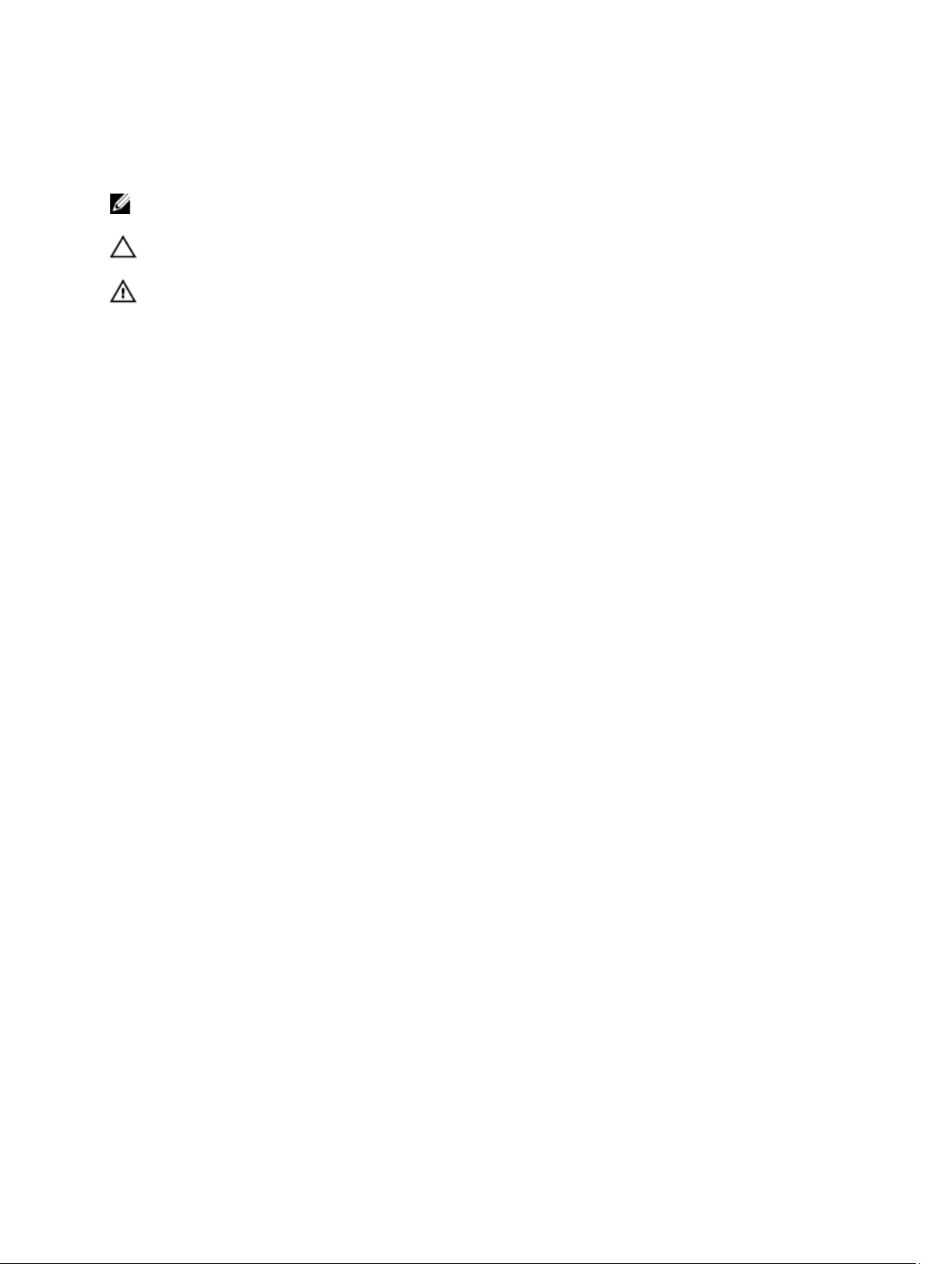
Remarques, précautions et avertissements
REMARQUE : Une REMARQUE indique des informations importantes qui peuvent vous aider à mieux utiliser
l'ordinateur.
PRÉCAUTION : Une PRÉCAUTION indique un risque de dommage matériel ou de perte de données et vous indique
comment éviter le problème.
AVERTISSEMENT : Un AVERTISSEMENT indique un risque d'endommagement du matériel, de blessure corporelle
ou de mort.
© 2013 Dell Inc.
Marques utilisées dans ce document :
PowerVault
marques de Dell Inc.
dans d'autres pays.
d'Advanced Micro Devices, Inc.
Active Directory
Red Hat
®
™
et
,
Red Hat
™
PowerConnect
Intel
AMD
®
sont des marques ou des marques déposées de Microsoft Corporation aux États-Unis et/ou dans d'autres pays.
®
,
OpenManage
®
,
Pentium
®
est une marque déposée et
Microsoft
Enterprise Linux
™
, le logo Dell,
Dell
™
®
,
,
®
,
Xeon
Core
®
,
Windows
®
sont des marques déposées de Red Hat, Inc. aux États-Unis et/ou dans d'autres pays.
EqualLogic
®
et
Celeron
AMD Opteron
®
,
Windows Server
Dell Boomi
et SUSE® sont des marques déposées de Novell Inc. aux États-Unis et dans d'autres pays. Oracle® est une marque déposée d'Oracle
Corporation et/ou de ses filiales. Citrix®, Xen®, XenServer® et XenMotion® sont des marques ou des marques déposées de Citrix
Systems, Inc. aux États-Unis et/ou dans d'autres pays. VMware®, Virtual SMP®, vMotion®, vCenter® et vSphere® sont des marques ou
des marques déposées de VMware, Inc. aux États-Unis ou dans d'autres pays. IBM® est une marque déposée d'International Business
Machines Corporation.
2013 - 03
™
,
™
,
Dell Precision
Compellent
®
™
sont des marques déposées d'Intel Corporation aux États-Unis et
™
,
AMD Phenom
®
,
™
,
OptiPlex
™
,
,
KACE
FlexAddress
™
et
Internet Explorer
™
,
Latitude
™
,
Force10
AMD Sempron
®
,
MS-DOS
™
,
PowerEdge
™
et
Vostro
™
sont des marques
®
,
Windows Vista
™
,
™
sont des
®
et
Novell
®
Rev. A02
Page 3

Table des matières
Remarques, précautions et avertissements..............................................................................2
1 À propos du système..................................................................................................................9
Voyants et fonctions du panneau avant - Mode Tower (tour)..................................................................................9
Voyants et fonctions du panneau avant - Mode rack............................................................................................15
Fonctionnalités de l'écran LCD...............................................................................................................................17
Écran d'accueil................................................................................................................................................17
Menu Configuration..........................................................................................................................................18
Menu Vue.........................................................................................................................................................18
Voyants de diagnostic............................................................................................................................................19
Codes des voyants des disques durs.....................................................................................................................21
Voyants et caractéristiques du panneau arrière....................................................................................................22
Codes des voyants de carte réseau.......................................................................................................................24
Codes du voyant d'alimentation du bloc d'alimentation redondant.......................................................................24
Codes du voyant du bloc d'alimentation non redondant........................................................................................25
Autres informations utiles.......................................................................................................................................26
2 Utilisation du gestionnaire de configuration du système et d'amorçage........................27
Choix du mode d'amorçage du système.................................................................................................................27
Accès au programme de configuration du système...............................................................................................28
Réponse aux messages d'erreur.....................................................................................................................28
Utilisation des touches de navigation de la configuration du système...........................................................28
Options de configuration du système.....................................................................................................................29
Écran principal System Setup (Configuration du système)..............................................................................29
Écran System BIOS (BIOS du système)...........................................................................................................29
Écran System Information (Informations sur le système)................................................................................30
Écran Memory Settings (Paramètres de la mémoire)......................................................................................31
Écran Processor Settings (Paramètres du processeur)..................................................................................31
Écran SATA Settings (Paramètres SATA)........................................................................................................33
Écran Boot Settings (Paramètres d'amorçage)...............................................................................................34
Écran Integrated Devices (Périphériques intégrés)........................................................................................34
Écran Serial Communications (Communications série)...................................................................................36
Écran System Profile Settings (Paramètres du profil du système)..................................................................36
Écran System Security (Sécurité du système).................................................................................................38
Miscellaneous Settings (Paramètres divers)...................................................................................................39
Fonctionnalités de mot de passe du système et de mot de passe de configuration..............................................39
Attribution d'un mot de passe système et/ou de configuration.......................................................................40
Page 4

Suppression ou modification d'un mot de passe système et/ou de configuration existant............................41
Protection du système à l'aide d'un mot de passe système............................................................................41
Utilisation du système avec un mot de passe de configuration activé............................................................42
Accès au Gestionnaire d'amorçage UEFI...............................................................................................................42
Utilisation des touches de navigation du Gestionnaire d'amorçage...............................................................43
Écran Boot Manager (Gestionnaire d'amorçage)............................................................................................43
Menu UEFI Boot (Amorçage UEFI)...................................................................................................................44
Gestion intégrée du système..................................................................................................................................44
Utilitaire iDRAC Settings (Configuration iDRAC).....................................................................................................44
Accès à l'utilitaire de configuration iDRAC......................................................................................................44
Modification des paramètres de la température.............................................................................................45
3 Installation des composants du système..............................................................................47
Outils recommandés...............................................................................................................................................47
Cadre avant (en option)..........................................................................................................................................47
Installation du cadre avant...............................................................................................................................47
Retrait du cadre avant......................................................................................................................................48
Pieds du système [mode Tower (Tour)]..................................................................................................................48
Retrait des pieds du système...........................................................................................................................49
Installation des pieds du système....................................................................................................................49
Assemblage de la roue (en option)—Mode Tower (Tour)......................................................................................49
Retrait de l'assemblage de la roue..................................................................................................................50
Installation de l'ensemble de roue...................................................................................................................51
Ouverture et fermeture du système........................................................................................................................51
Ouverture du système......................................................................................................................................51
Fermeture du système......................................................................................................................................52
À l'intérieur du système..........................................................................................................................................53
Lecteurs optiques et lecteurs de bande (en option)...............................................................................................54
Removing The Optical Drive Or Tape Drive......................................................................................................55
Installation du lecteur optique ou du lecteur de bande...................................................................................58
Carénage de refroidissement.................................................................................................................................58
Retrait du carénage de refroidissement..........................................................................................................59
Installation du carénage de refroidissement...................................................................................................60
Disques durs - Remplaçables à chaud ..................................................................................................................60
Retrait d'un disque dur remplaçable à chaud..................................................................................................61
Installation d'un disque dur remplaçable à chaud...........................................................................................61
Retrait d'un cache de lecteur de disque dur de 2,5 pouces............................................................................62
Installation d'un cache de lecteur de disque dur de 2,5 pouces.....................................................................63
Retrait d'un cache de disque dur de 3,5 pouces..............................................................................................63
Installation d'un cache de lecteur de disque dur de 3,5 pouces.....................................................................63
Retrait d'un disque dur de 2,5 pouces d'un adaptateur de disque dur de 3,5 pouces.....................................64
Installation d'un disque dur de 2,5 pouces dans un adaptateur de disque dur de 3,5 pouces........................64
Page 5

Retrait d'un disque dur ou d'un adaptateur de disque dur d'un support de disque dur..................................64
Installation d'un disque dur ou d'un adaptateur de disque dur dans un support de disque dur.....................66
Disques durs (câblés).............................................................................................................................................67
Retrait de la baie de disque dur interne...........................................................................................................67
Installation de la baie de disque dur interne....................................................................................................68
Retrait d'un disque dur connecté par câble.....................................................................................................69
Installation d'un disque dur connecté par câble.............................................................................................70
Fond de panier des disques durs............................................................................................................................70
Retrait du fond de panier des disques durs.....................................................................................................71
Installation du fond de panier des disques durs..............................................................................................77
Cache de disque dur pour quatre emplacements..................................................................................................78
Retrait d'un cache de disque dur pour quatre logements...............................................................................78
Installation d'un cache de disque dur pour quatre logements........................................................................79
Mémoire système...................................................................................................................................................79
Consignes générales pour l'installation des barrettes de mémoire................................................................81
Consignes spécifiques à chaque mode...........................................................................................................81
Exemples de configurations de mémoire.........................................................................................................83
Retrait de barrettes de mémoire......................................................................................................................83
Installation de barrettes de mémoire...............................................................................................................85
Ventilateurs.............................................................................................................................................................86
Retrait du ventilateur interne...........................................................................................................................86
Installation du ventilateur interne....................................................................................................................88
Retrait du ventilateur externe ..........................................................................................................................88
Installation du ventilateur de refroidissement externe....................................................................................90
Clé de mémoire USB interne (en option)................................................................................................................91
Remplacement de la clé USB interne..............................................................................................................91
Support de la carte PCIe (en option)......................................................................................................................92
Retrait du support de la carte PCIe..................................................................................................................92
Installation du support de la carte PCIe...........................................................................................................93
Cartes d'extension..................................................................................................................................................94
Consignes d'installation des cartes d'extension.............................................................................................94
Consignes d'installation d'une carte GPU........................................................................................................95
Retrait d'une carte d'extension........................................................................................................................95
Installation d'une carte d'extension.................................................................................................................96
Retrait d'une carte GPU...................................................................................................................................97
Installation d'une carte GPU............................................................................................................................99
Carte de ports iDRAC..............................................................................................................................................99
Retrait de la carte de ports iDRAC.................................................................................................................100
Installation de la carte de ports iDRAC..........................................................................................................101
Remplacement d'une carte SD vFlash...........................................................................................................102
Module SD interne double....................................................................................................................................102
Retrait d'un module SD interne double..........................................................................................................103
Page 6
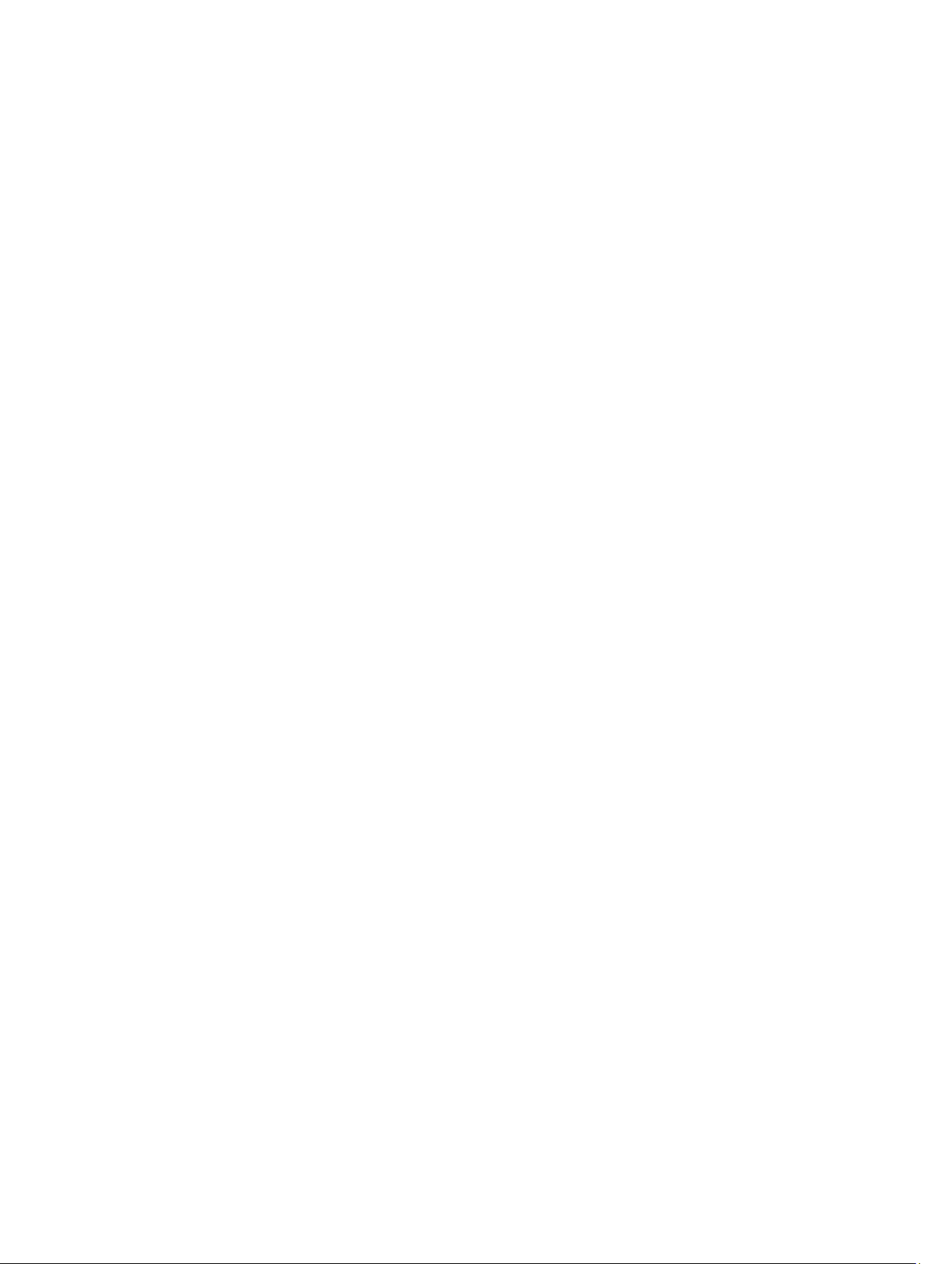
Installation d'un module SD interne double...................................................................................................104
Carte SD interne...................................................................................................................................................104
Retrait d'une carte SD interne.......................................................................................................................104
Installation d'une carte SD interne................................................................................................................105
Processeurs..........................................................................................................................................................105
Retrait d'un processeur..................................................................................................................................106
Installation d'un processeur..........................................................................................................................108
Bloc d'alimentation redondant.............................................................................................................................109
Retrait d'un bloc d'alimentation redondant....................................................................................................110
Installation d'un bloc d'alimentation redondant............................................................................................111
Retrait d'un cache de bloc d'alimentation.....................................................................................................111
Installation du cache de bloc d'alimentation.................................................................................................112
Remplacement du séparateur du bloc d'alimentation...................................................................................112
Bloc d'alimentation non redondant .....................................................................................................................113
Retrait d'un bloc d'alimentation non redondant.............................................................................................114
Installation d'un bloc d'alimentation non redondant.....................................................................................116
Carte de distribution d'alimentation et carte intermédiaire.................................................................................116
Retrait de la carte intermédiaire....................................................................................................................116
Installation du panneau intermédiaire...........................................................................................................118
Remplacement de la carte de distribution de l'alimentation.........................................................................118
Pile du système.....................................................................................................................................................118
Remplacement de la pile du système.............................................................................................................119
Ensemble de panneau de commande...................................................................................................................120
Retrait de l'ensemble du panneau de commande..........................................................................................120
Installation de l'ensemble du panneau de commande..................................................................................124
Retrait du panneau de commande.................................................................................................................124
Installation du panneau de commande..........................................................................................................126
Retrait de la carte du panneau de commande pour des systèmes équipés de modules LCD.......................126
Installation de la carte du panneau de commande pour des systèmes équipés de modules LCD................127
Retrait de la carte du panneau de commande pour des systèmes équipés de voyants de diagnostic.........128
Installation de la carte du panneau de commande avec voyants de diagnostic...........................................129
Retrait du module LCD....................................................................................................................................129
Installation du module LCD.............................................................................................................................130
Retrait du module VGA - Mode rack..............................................................................................................131
Installation du module VGA — Mode rack....................................................................................................132
Carte système.......................................................................................................................................................132
Retrait de la carte système............................................................................................................................132
Installation de la carte système.....................................................................................................................134
4 Conversion du système du mode Tower (Tour) au mode Rack.......................................135
Consignes de sécurité..........................................................................................................................................135
Préparation d'un système à la conversion du mode Tower (Tour) vers le mode Rack........................................135
Page 7

Installation en rack...............................................................................................................................................137
5 Dépannage du système..........................................................................................................139
La sécurité en priorité, pour vous et votre système.............................................................................................139
Dépannage des échecs de démarrage du système.............................................................................................139
Dépannage des connexions externes..................................................................................................................139
Dépannage du sous-système vidéo......................................................................................................................139
Dépannage d'un périphérique USB......................................................................................................................139
Dépannage d'un périphérique d'E/S série............................................................................................................140
Dépannage d'une carte réseau............................................................................................................................140
Dépannage d'un système mouillé.........................................................................................................................141
Dépannage d'un système endommagé................................................................................................................141
Dépannage de la pile du système.........................................................................................................................142
Dépannage d'un bloc d'alimentation non redondant...........................................................................................142
Dépannage des blocs d'alimentation redondants................................................................................................143
Dépannage des problèmes de refroidissement...................................................................................................143
Dépannage des ventilateurs de refroidissement.................................................................................................143
Dépannage de la mémoire système.....................................................................................................................144
Dépannage d'une clé USB interne.......................................................................................................................145
Dépannage d'une carte SD..................................................................................................................................145
Dépannage d'un lecteur optique ou d'un lecteur de bande.................................................................................146
Dépannage d'un disque dur..................................................................................................................................146
Dépannage des cartes d'extension......................................................................................................................147
Dépannage du processeur...................................................................................................................................148
6 Utilisation des diagnostics du système...............................................................................149
Dell Online Diagnostics.........................................................................................................................................149
Diagnostics du système intégré Dell....................................................................................................................149
Quand utiliser les diagnostics intégrés du système......................................................................................149
Exécution des diagnostics intégrés du système............................................................................................149
Commandes du diagnostic du système..........................................................................................................150
7 Cavaliers et connecteurs.......................................................................................................151
Positionnement des cavaliers de la carte système..............................................................................................151
Connecteurs de la carte système.........................................................................................................................152
Désactivation d'un mot de passe oublié...............................................................................................................153
8 Caractéristiques techniques.................................................................................................155
9 Messages système.................................................................................................................161
Messages LCD......................................................................................................................................................161
Affichage des messages sur l'écran LCD......................................................................................................161
Page 8

Suppression des messages affichés sur l'écran LCD....................................................................................161
Messages d'erreur du système............................................................................................................................161
Messages d'avertissement..................................................................................................................................183
Messages de diagnostic.......................................................................................................................................183
Messages d'alerte................................................................................................................................................183
10 Obtenir de l'aide....................................................................................................................185
Contacter Dell.......................................................................................................................................................185
Page 9

À propos du système
Voyants et fonctions du panneau avant - Mode Tower (tour)
1
Figure 1. Voyants et fonctions du panneau avant - Châssis de disque dur de 2,5 pouces remplaçable à chaud
9
Page 10

Figure 2. Voyants et fonctions du panneau avant - Châssis de disque dur de 3,5 pouces remplaçable à chaud
Élément Voyant, bouton ou
connecteur
1 Lecteur de bande (en
option)
2 Lecteur optique 2 (en
option)
3 Lecteur optique 1 (en
option)
10
Icône Description
Un lecteur de bande de 5,25 pouces en option.
REMARQUE : Si votre système est installé avec une
carte GPU à largeur double, le système prend en
charge uniquement un périphérique de stockage
amovible de 5,25 pouces.
Jusqu'à deux lecteurs DVD-ROM SATA en option ou DVD
+/-RW.
Page 11
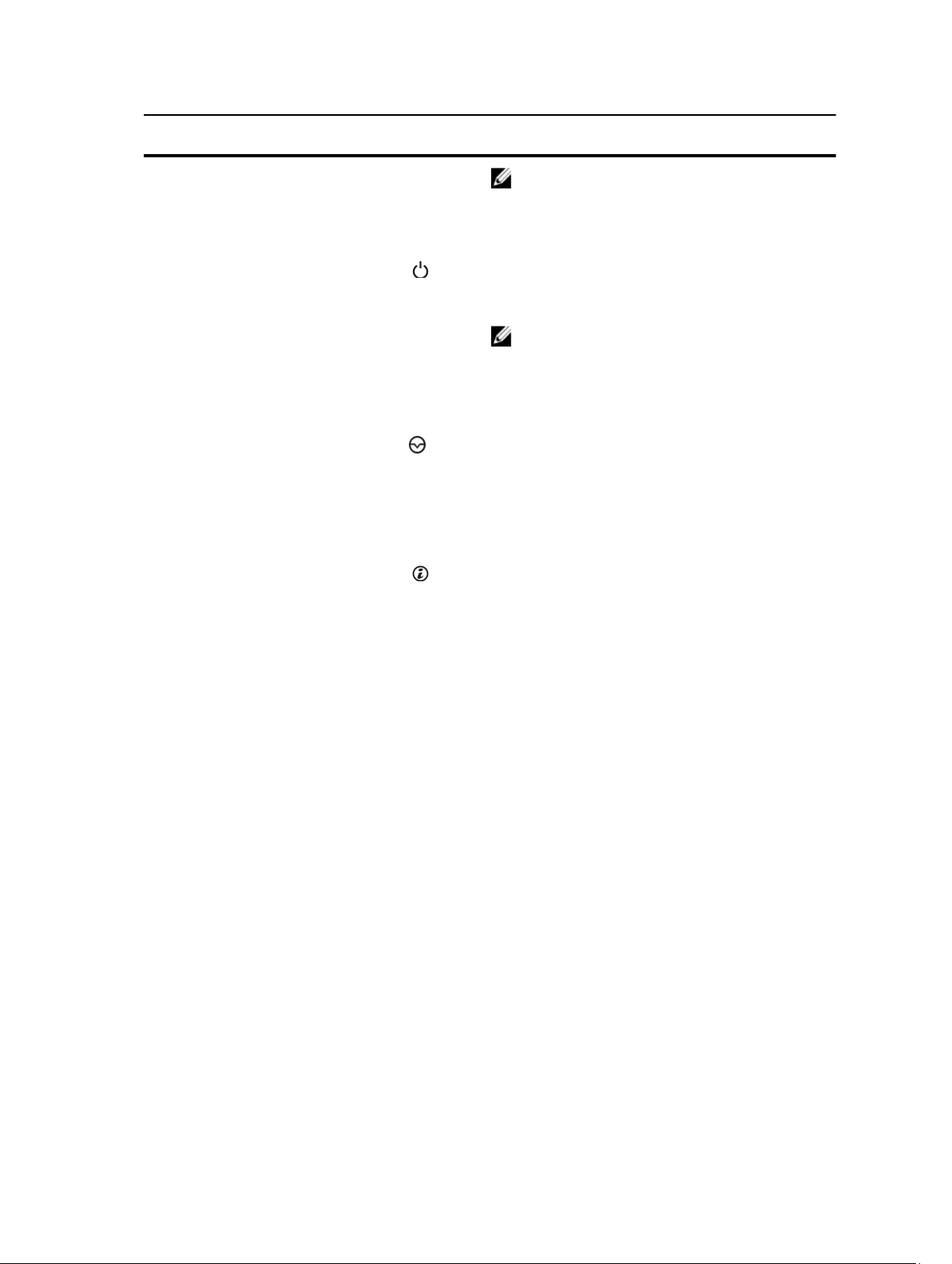
Élément Voyant, bouton ou
connecteur
Icône Description
REMARQUE : Si votre système est installé avec une
carte GPU à largeur double, le système prend en
charge uniquement un périphérique de stockage
amovible de 5,25 pouces.
4 Voyant de mise sous
tension, bouton
d'alimentation
5 Bouton NMI
6 Bouton d'identification du
système
7 Boutons de menu de
l'écran LCD
Le voyant de mise sous tension s'allume lorsque le
système est allumé. Le bouton d'alimentation contrôle
l'alimentation fournie au système.
REMARQUE : Si vous éteignez un ordinateur utilisant
un système d'exploitation compatible ACPI en
appuyant sur le bouton d'alimentation, le système
peut effectuer un arrêt normal avant la mise hors
tension de l'ordinateur.
Ce bouton permet de résoudre les erreurs liées aux
logiciels ou aux pilotes de périphériques rencontrées
avec certains systèmes d'exploitation. Appuyez sur ce
bouton à l'aide de la pointe d'un trombone.
Appuyez sur ce bouton uniquement si un technicien de
support qualifié vous indique de le faire ou si cela est
indiqué dans la documentation du système d'exploitation.
Les boutons d'identification sur les panneaux avant et
arrière peuvent être utilisés pour localiser un système
particulier à l'intérieur d'un rack. Lorsque vous appuyez
sur l'un de ces boutons, le panneau LCD à l'avant et le
voyant d'état du système à l'arrière clignotent jusqu'à ce
que vous appuyiez de nouveau sur l'un des boutons.
Appuyez rapidement pour activer ou désactiver l'ID du
système.
En cas de blocage du système durant l'exécution de
l'auto-test de démarrage, appuyez sur le bouton de l'ID du
système pendant plus de 5 secondes pour accéder au
mode d'avancement du BIOS.
Pour réinitialiser l'iDRAC (s'il n'a pas été désactivé en
configuration iDRAC F2), appuyez pendant au moins
15 secondes.
Permettent de naviguer dans le menu de l'écran LCD du
panneau de commande.
8 Plaquette d'information Une étiquette amovible vous permet d'enregistrer des
informations du système, telles que le code de service, la
carte réseau et l'adresse MAC, etc.
9 Écran LCD Affiche l'ID du système, les informations d'état et les
messages d'erreur du système. L'écran LCD est bleu
lorsque le système fonctionne normalement. Il est orange
lorsque le système nécessite une intervention. Il affiche
alors un code d'erreur suivi d'un texte descriptif.
11
Page 12

Élément Voyant, bouton ou
connecteur
10 Connecteurs USB (2) Vous permet de connecter des périphériques USB au
11 Disques durs
Icône Description
REMARQUE : Si le système est connecté à
l'alimentation secteur et si une erreur a été détectée,
l'écran LCD est orange, que le système soit allumé ou
non.
système. Les ports sont compatibles à la technologie
USB 2.0.
Le système prend en charge l'une des configurations
suivantes :
• Jusqu'à huit disques durs de 3,5 pouces
remplaçables à chaud
• Jusqu'à huit disques durs remplaçables à chaud
de 2,5 pouces installés dans des supports de
disques durs de 3,5 pouces
• Jusqu'à seize disques durs de 2,5 pouces
remplaçables à chaud
12
Page 13
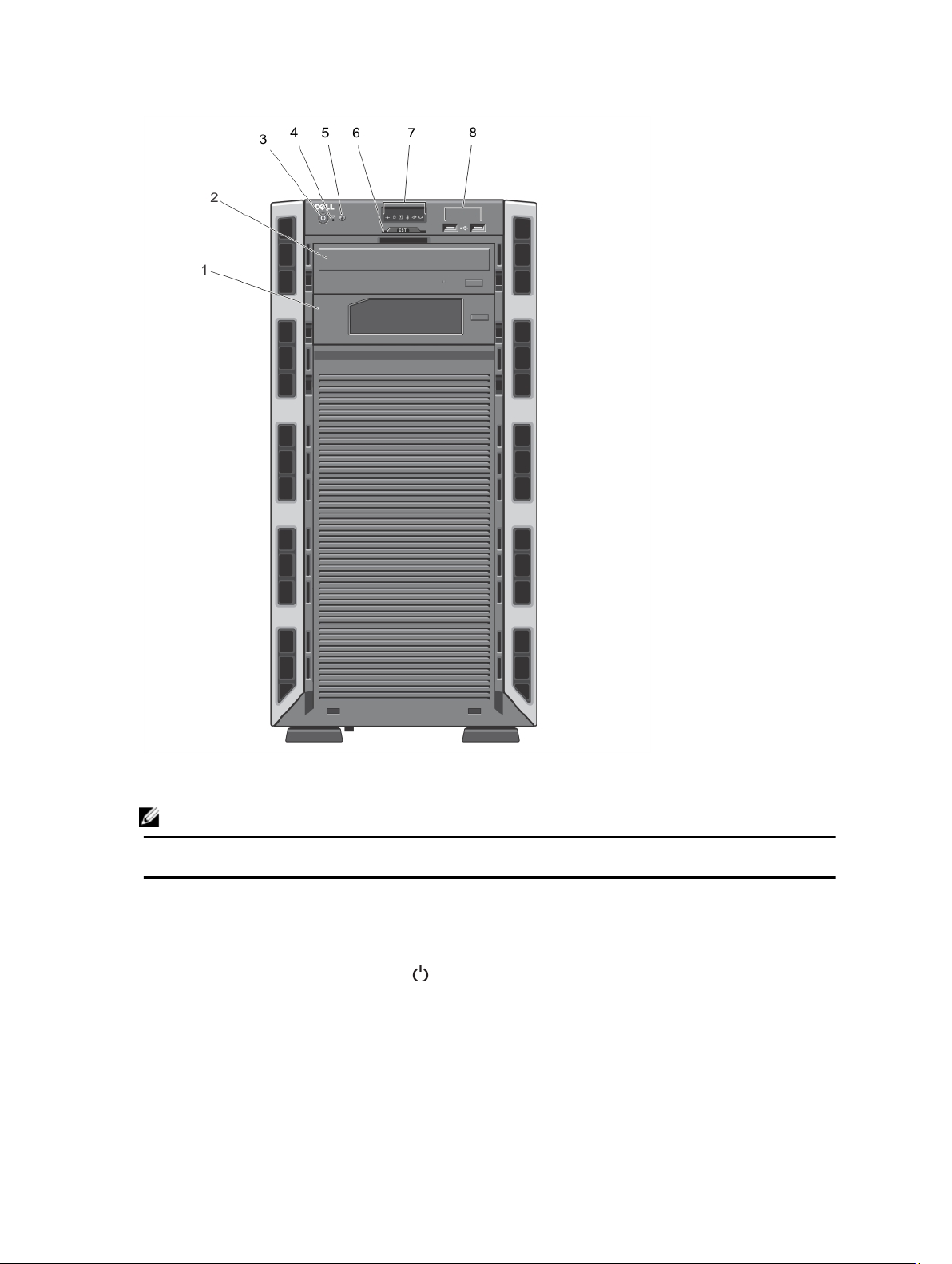
Figure 3. Voyants et fonctions du panneau avant - Châssis de disque dur câblé de 3,5 pouces
REMARQUE : Les systèmes équipés de disques durs câblés ne peuvent pas être montés en rack.
Élément Voyant, bouton ou
Icône Description
connecteur
1 Lecteur de bande (en
Un lecteur de bande de 5,25 pouces en option.
option)
2 Lecteur optique (en option) Un lecteur SATA DVD-ROM ou DVD+/-RW.
3 Voyant de mise sous
tension, bouton
d'alimentation
Le voyant de mise sous tension s'allume lorsque le
système est allumé. Le bouton d'alimentation contrôle
l'alimentation fournie au système.
13
Page 14
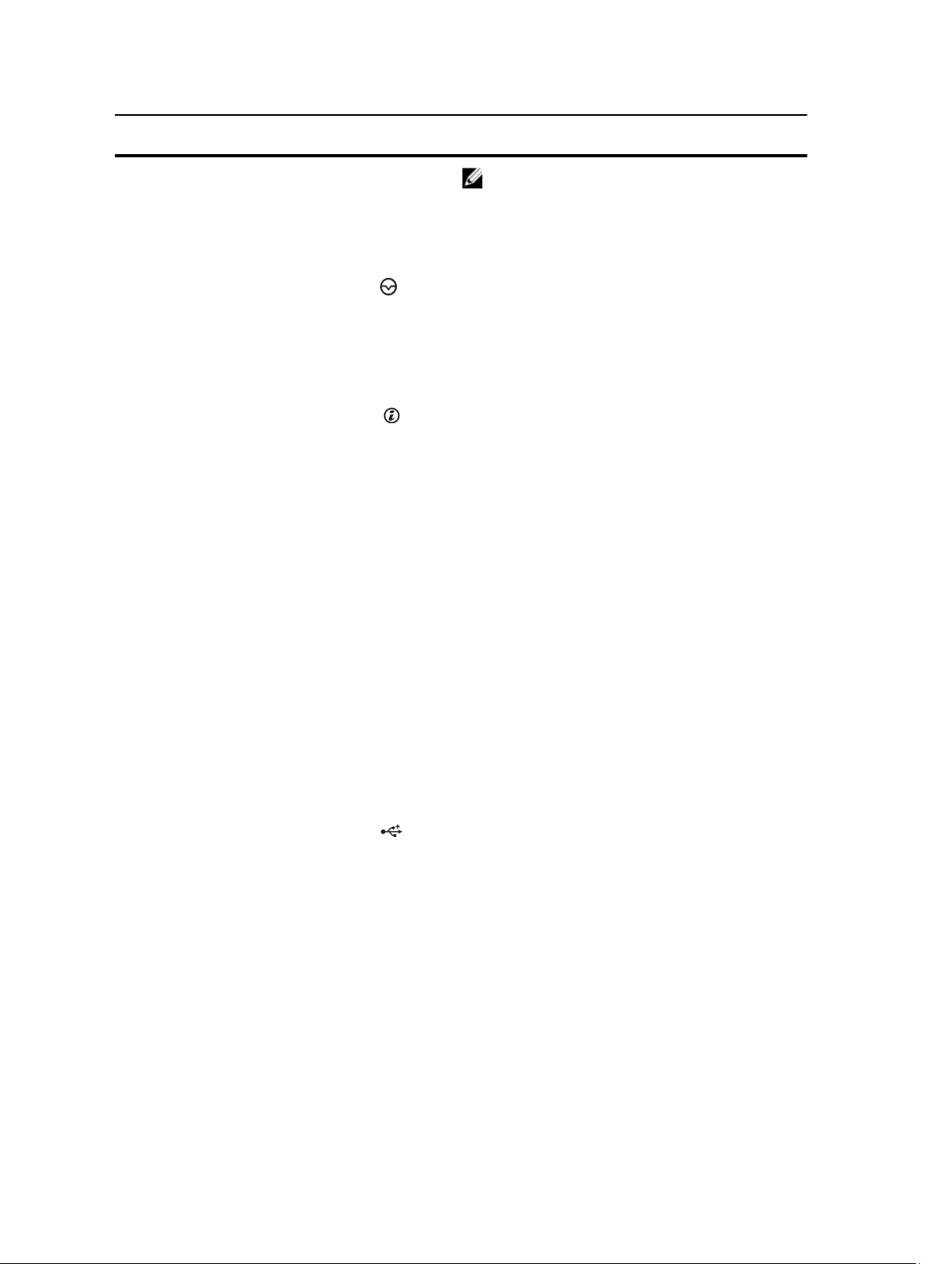
Élément Voyant, bouton ou
connecteur
Icône Description
REMARQUE : Si vous éteignez un ordinateur utilisant
un système d'exploitation compatible ACPI en
appuyant sur le bouton d'alimentation, le système
peut effectuer un arrêt normal avant la mise hors
tension de l'ordinateur.
4 Bouton NMI
5 Bouton d'identification du
système
6 Plaquette d'information Une étiquette amovible vous permet d'enregistrer des
Ce bouton permet de résoudre les erreurs liées aux
logiciels ou aux pilotes de périphériques rencontrées
avec certains systèmes d'exploitation. Appuyez sur ce
bouton à l'aide de la pointe d'un trombone.
Appuyez sur ce bouton uniquement si un technicien de
support qualifié vous indique de le faire ou si cela est
indiqué dans la documentation du système d'exploitation.
Les boutons d'identification sur les panneaux avant et
arrière peuvent être utilisés pour localiser un système
particulier à l'intérieur d'un rack. Lorsque vous appuyez
sur l'un de ces boutons, le panneau LCD à l'avant du
châssis et le voyant d'état du système à l'arrière du
châssis clignotent jusqu'à ce que vous appuyiez de
nouveau sur l'un des boutons.
Appuyez rapidement pour activer ou désactiver l'ID du
système.
En cas de blocage du système durant l'exécution de
l'auto-test de démarrage, appuyez sur le bouton de l'ID du
système pendant plus de 5 secondes pour accéder au
mode d'avancement du BIOS.
Pour réinitialiser l'iDRAC (s'il n'a pas été désactivé en
configuration iDRAC F2), appuyez pendant au moins
15 secondes.
informations du système, telles que le code de service, la
carte réseau et l'adresse MAC, etc.
7 Voyants de diagnostic Les voyants de diagnostic s'allument pour afficher l'état
d'erreur.
8 Connecteurs USB (2) Vous permet de connecter des périphériques USB au
système. Les ports sont compatibles à la technologie
USB 2.0.
14
Page 15

Voyants et fonctions du panneau avant - Mode rack
Figure 4. Voyants et fonctions du panneau avant
REMARQUE : Seuls les systèmes équipés de disques durs remplaçables à chaud peuvent être montés en rack.
Élément Voyant, bouton ou
connecteur
1 Voyant de mise sous
tension, bouton
d'alimentation
2 Bouton NMI
3 Bouton d'identification du
système
Icône Description
Le voyant de mise sous tension s'allume lorsque le
système est allumé. Le bouton d'alimentation contrôle
l'alimentation fournie au système.
REMARQUE : Si vous éteignez un ordinateur utilisant
un système d'exploitation compatible ACPI en
appuyant sur le bouton d'alimentation, le système
peut effectuer un arrêt normal avant la mise hors
tension de l'ordinateur.
Ce bouton permet de résoudre les erreurs liées aux
logiciels ou aux pilotes de périphériques rencontrées
avec certains systèmes d'exploitation. Appuyez sur ce
bouton à l'aide de la pointe d'un trombone.
Appuyez sur ce bouton uniquement si un technicien de
support qualifié vous indique de le faire ou si cela est
indiqué dans la documentation du système d'exploitation.
Les boutons d'identification sur les panneaux avant et
arrière peuvent être utilisés pour localiser un système
particulier à l'intérieur d'un rack. Lorsque vous appuyez
sur l'un de ces boutons, le panneau LCD à l'avant et le
voyant d'état du système à l'arrière clignotent jusqu'à ce
que vous appuyiez de nouveau sur l'un des boutons.
Appuyez rapidement pour activer ou désactiver l'ID du
système.
15
Page 16
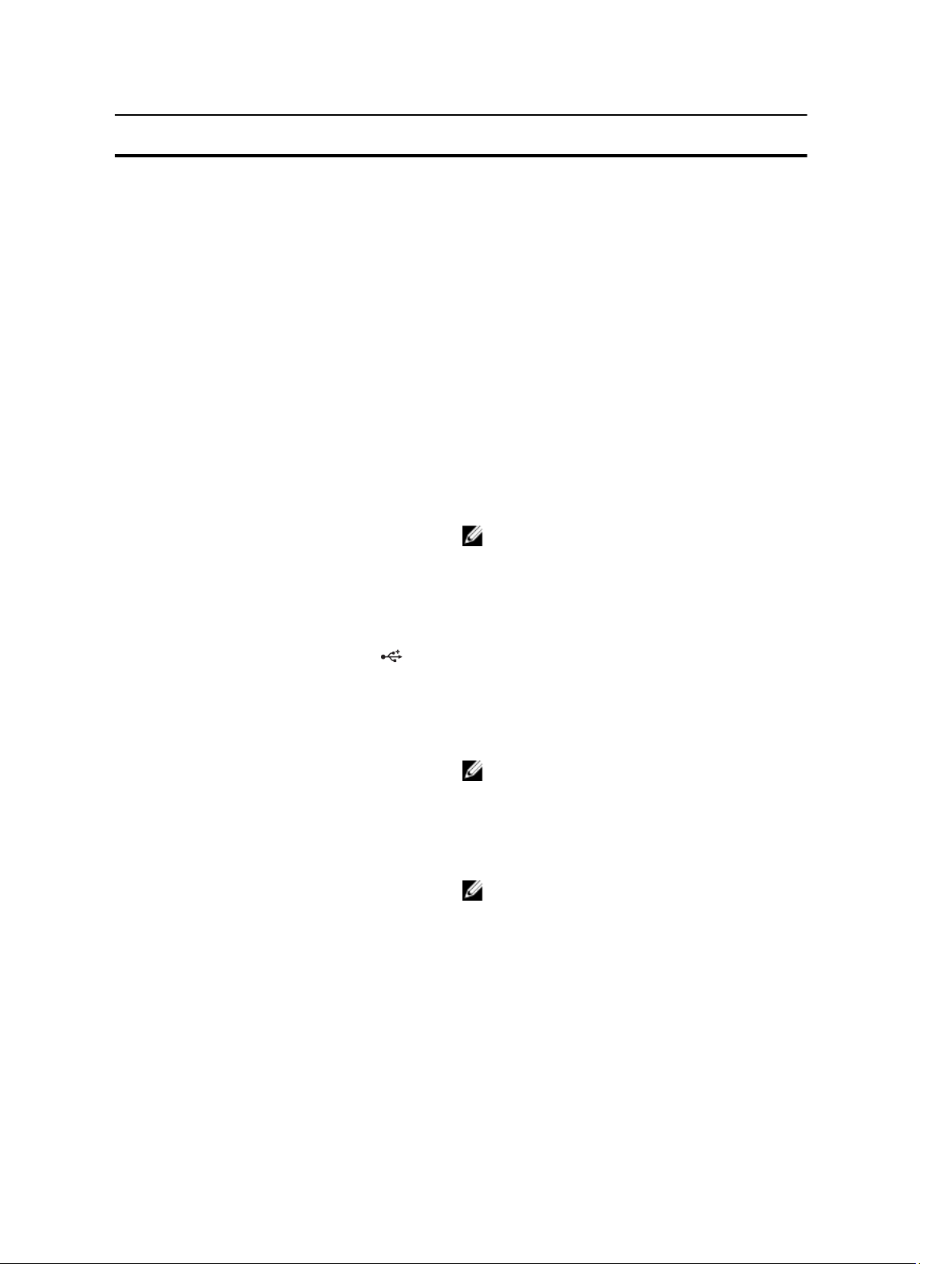
Élément Voyant, bouton ou
connecteur
4 Boutons de menu de
l'écran LCD
5 Plaquette d'information Une étiquette amovible vous permet d'enregistrer des
6 Écran LCD Affiche l'ID du système, les informations d'état et les
Icône Description
En cas de blocage du système durant l'exécution de
l'auto-test de démarrage, appuyez sur le bouton de l'ID du
système pendant plus de 5 secondes pour accéder au
mode d'avancement du BIOS.
Pour réinitialiser l'iDRAC (s'il n'a pas été désactivé au
cours de la configuration d'iDRAC F2), appuyez sur le
bouton et maintenez-le enfoncé pendant plus de
15 secondes.
Permettent de naviguer dans le menu de l'écran LCD du
panneau de commande.
informations du système, telles que le code de service, la
carte réseau et l'adresse MAC, etc.
messages d'erreur du système. L'écran LCD est bleu
lorsque le système fonctionne normalement. Il est orange
lorsque le système nécessite une intervention. Il affiche
alors un code d'erreur suivi d'un texte descriptif.
REMARQUE : Si le système est connecté à
l'alimentation secteur et si une erreur a été détectée,
l'écran LCD est orange, que le système soit allumé ou
non.
7 Connecteur vidéo Permet de connecter un moniteur VGA au système.
8 Connecteurs USB (2) Vous permet de connecter des périphériques USB au
système. Les ports sont compatibles à la technologie
USB 2.0.
9 Lecteur optique 1 (en
option)
10 Lecteur optique 2 (en
option)
11 Lecteur de bande (en
option)
12 Disques durs
Jusqu'à deux lecteurs DVD-ROM SATA en option ou DVD
+/-RW.
REMARQUE : Si votre système est installé avec une
carte GPU à largeur double, le système prend en
charge uniquement un périphérique de stockage
amovible de 5,25 pouces.
Un lecteur de bande de 5,25 pouces en option.
REMARQUE : Si votre système est installé avec une
carte GPU à largeur double, le système prend en
charge uniquement un périphérique de stockage
amovible de 5,25 pouces.
Le système prend en charge l'une des configurations
suivantes :
• Jusqu'à huit disques durs de 3,5 pouces
remplaçables à chaud.
16
Page 17
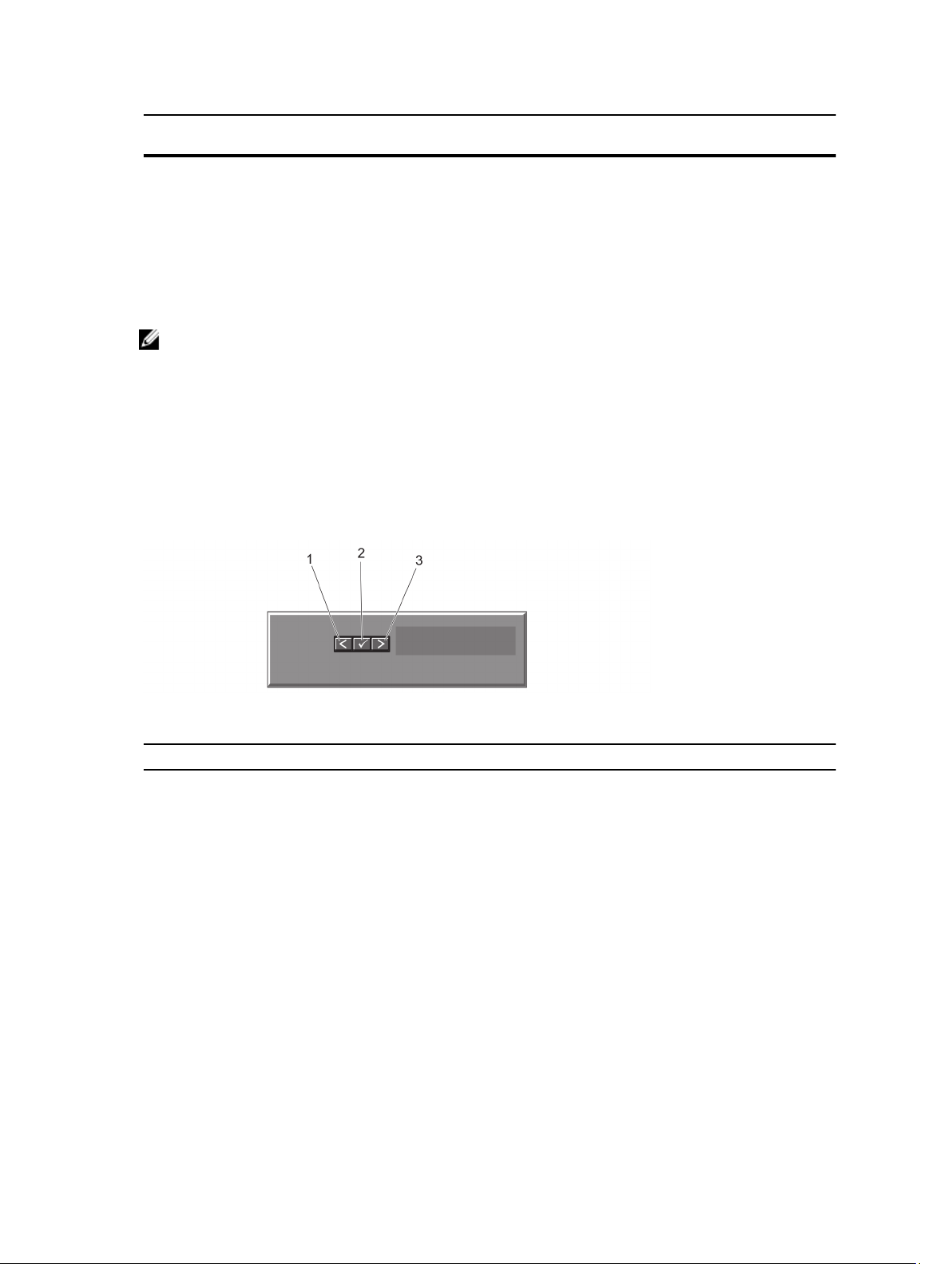
Élément Voyant, bouton ou
connecteur
Icône Description
• Jusqu'à huit disques durs remplaçables à chaud
de 2,5 pouces installés dans des supports de
disques durs de 3,5 pouces.
• Jusqu'à seize disques durs de 2,5 pouces
remplaçables à chaud.
Fonctionnalités de l'écran LCD
REMARQUE : L'écran LCD ne prend en charge que les systèmes équipés de disques durs remplaçables à chaud.
L'écran LCD du système affiche des informations et des messages indiquant si le système fonctionne correctement ou
s'il requiert une intervention. Voir Messages d'erreur du système pour obtenir des informations sur des codes d'erreur
spécifiques.
• Le rétro-éclairage de l'écran LCD est de couleur bleue en fonctionnement normal et orange en cas d'erreur.
• Lorsque le système est en mode veille, l'écran LCD n'est pas rétro-éclairé. Pour activer le rétro-éclairage,
appuyez sur le bouton/voyant Sélectionner, Gauche ou Droite de l'écran LCD.
• Le rétro-éclairage de l'écran LCD reste inactif si l'affichage de messages a été désactivé via l'utilitaire iDRAC,
l'écran LCD ou d'autres outils.
Figure 5. Fonctionnalités de l'écran LCD
Élément Bouton Description
1 Gauche Fait revenir le curseur étape par étape.
2 Sélectionner Permet de sélectionner l'élément de menu mis en surbrillance à l'aide du curseur.
3 Droite Fait avancer le curseur étape par étape.
Durant le défilement des messages :
• Appuyez une fois pour augmenter la vitesse de défilement.
• Appuyez de nouveau pour arrêter le défilement.
• Appuyez une nouvelle fois pour rétablir la vitesse de défilement par défaut.
• Appuyez encore une fois pour répéter le cycle.
Écran d'accueil
L'écran d'accueil affiche des informations sur le système qui sont configurables par l'utilisateur. Cet écran est affiché
lors d'un fonctionnement système normal quand il n'y a pas de messages d'état ou d'erreurs. Lorsque le système est en
17
Page 18

mode de veille, le rétro-éclairage LCD s'éteint après cinq minutes d'inactivité s'il n'y a pas de messages d'erreur.
Appuyez sur l'un des trois boutons de navigation (sélectionner, gauche ou droit) pour afficher l'écran d'accueil.
Pour retourner à l'écran d'accueil à partir d'un autre menu, continuez de sélectionner la flèche haut jusqu'à ce que
l'icône Accueil soit affichée, puis sélectionnez l'icône Accueil.
Sur l'écran d'accueil, appuyez sur le bouton Sélectionner pour accéder au menu principal.
Menu Configuration
REMARQUE : Si vous sélectionnez une option dans le menu Setup (Configuration), vous devez confirmer l'option
avant de passer à l'étape suivante.
Option Description
iDRAC Sélectionnez DHCP ou Static IP (IP statique) pour configurer le mode réseau. Si Static IP (IP
statique) est sélectionné, les champs disponibles sont IP, Subnet (Sub) (sous-réseau) et
Gateway (Gtw) (passerelle). Sélectionnez Setup DNS (configuration de DNS) pour activer une
DNS et pour afficher les adresses de domaine. Deux entrées de DNS séparées sont
disponibles.
Set Error (Définition
du mode d'erreur)
Set Home (Définition
de l'écran d'accueil)
Sélectionnez SEL pour afficher des messages d'erreur LCD dans un format qui correspond à la
description IPMI dans le journal SEL. Il s'agit d'une méthode pratique lorsque vous essayez de
faire correspondre un message LCD avec une entrée SEL.
Sélectionnez Simple pour afficher des messages d'erreur LCD dans une description conviviale
simplifiée. Référez-vous à la section Messages d'erreur système pour voir une liste de
messages dans ce format.
Sélectionnez l'information par défaut que vous voulez afficher sur l'écran d'accueil LCD.
Référez-vous à la section View Menu (Menu Vue) pour voir les options et les articles d'options
qui peuvent être réglés par défaut sur l'écran d'accueil.
Menu Vue
REMARQUE : Si vous sélectionnez une option dans le menu View (Vue), vous devez confirmer l'option avant de
passer à l'étape suivante.
Option Description
IP iDRAC Affiche les adresses IPv4 ou IPv6 de l'iDRAC7. Il s'agit de l'adresse DNS (principale et
secondaire), de l'adresse de passerelle, de l'adresse IP et de l'adresse de sous-réseau (l'IPv6
ne comprend par de sous-réseau).
MAC Affiche les adresses MAC des périphériques iDRAC, iSCSI ou réseau.
Nom Affiche le nom d'hôte, le modèle ou une chaîne définie par l'utilisateur pour le système.
Numéro Affiche le numéro d'inventaire ou le numéro de service du système.
Alimentation Affiche la sortie d'alimentation du système en UET/h ou watts. Le format d'affichage peut être
configuré dans le sous-menu Set home (Configurer accueil) du menu Setup (Configurer).
Température Affiche la température du système en Celsius et Fahrenheit. Le format d'affichage peut être
configuré dans le sous-menu Set home (Configurer accueil) du menu Setup (Configurer).
18
Page 19

Voyants de diagnostic
REMARQUE : Les systèmes équipés de disques durs câblés prennent en charge les voyants de diagnostic.
Les voyants de diagnostic sur le panneau avant du système affichent l'état pendant le démarrage du système.
REMARQUE : Aucun voyant de diagnostic n'est allumé lorsque le système est hors tension. Pour démarrer le
système, branchez-le à une source d'alimentation et appuyez sur le bouton d'alimentation.
La section suivante décrit les conditions du système et les mesures correctives possibles associées à ces voyants :
Voyant d'intégrité
État Mesure corrective
Si le système est
sous tension et en
bon état, le voyant
s'allume en bleu.
L'indicateur clignote
en orange si le
système est victime
d'une erreur (par
exemple, un
ventilateur ou un
disque dur
défaillant), qu'il soit
sous tension ou en
veille.
Voyant du disque dur
État Mesure corrective
Le voyant s'allume
en vert pour indiquer
une activité du
disque dur.
Aucune requise.
Reportez-vous au journal des événements système ou aux messages
du système pour le problème rencontré.
Une configuration incorrecte de la mémoire peut provoquer un
blocage au démarrage du système et une absence de sortie vidéo.
Reportez-vous à la section Obtention d'aide.
Aucune requise.
Voyant électrique
État Mesure corrective
Le voyant clignote
en orange si le
système rencontre
une erreur
électrique (par
exemple, une
Reportez-vous au journal des événements système ou aux messages
du système pour le problème rencontré. S'il est provoqué par un
problème du bloc d'alimentation, vérifiez le voyant sur le bloc
d'alimentation. Réinstallez le bloc d'alimentation en le retirant puis
19
Page 20

Voyant électrique
État Mesure corrective
tension en dehors
des limites ou un
bloc d'alimentation
ou un régulateur de
tension défaillant).
Voyant de température
État Mesure corrective
en le réinstallant. Si le problème persiste, reportez-vous à la section
Obtention d'aide.
Le voyant clignote
en orange si le
système rencontre
une erreur de
température (par
exemple, une
température en
dehors des limites
ou un ventilateur
défaillant).
Voyant de mémoire
État Mesure corrective
Le voyant clignote
en orange si une
erreur de mémoire
survient.
Voyant PCIe
Assurez-vous qu'aucune des conditions suivantes n'existe :
• Retrait ou panne de l'un des ventilateurs.
• Retrait du capot du système, du carénage de
refroidissement, de la plaque de recouvrement EMI, du
cache de barrette de mémoire ou de plaque de
recouvrement arrière.
• La température ambiante est trop élevée.
• La circulation de l'air extérieur est bloquée.
Voir la section Obtention d'aide.
Reportez-vous au journal des événements système ou aux messages
du système pour trouver l'emplacement de la mémoire défaillante.
Réinstallez le périphérique de mémoire. Si le problème persiste,
reportez-vous à la section Obtention d'aide.
État Mesure corrective
Le voyant clignote
en orange si la carte
PCIe rencontre une
erreur.
20
Redémarrez le système. Mettez à jour tous les pilotes requis pour la
carte PCIe. Réinstallez la carte. Si le problème persiste, reportezvous à la section Obtention d'aide.
Page 21

Codes des voyants des disques durs
Figure 6. Voyants de disque dur
1. voyant d'activité du disque dur (vert)
2. voyant d'état du disque dur (vert et orange)
REMARQUE : Si le disque dur est en mode Advanced Host Controller Interface (AHCI), le voyant de l'état (sur la
droite) ne fonctionne pas et reste éteint.
Codes des voyants
d'état des disques
(RAID uniquement)
Voyant vert clignotant
deux fois par
seconde
Éteint Disque prêt pour insertion ou retrait
Vert clignotant, puis
orange, puis
extinction
Orange clignotant
quatre fois par
seconde
Vert clignotant
lentement
Vert fixe Disque en ligne
Voyant vert clignotant
pendant trois
secondes, orange
pendant trois
État
Identification du disque/préparation au retrait
REMARQUE : Le voyant d'état des disques reste éteint jusqu'à ce que tous les disques
soient initialisés après la mise sous tension du système. Il n'est pas possible d'insérer ou
de retirer des disques au cours de cette période.
Panne du lecteur prévisible
Disque en panne
Disque en cours de reconstruction
Reconstruction annulée
21
Page 22

Codes des voyants
d'état des disques
(RAID uniquement)
secondes et
extinction pendant six
secondes
État
Voyants et caractéristiques du panneau arrière
Figure 7. Voyants et caractéristiques du panneau arrière
22
Page 23

Élément Voyant, bouton ou
connecteur
Icône Description
1 Blocs d'alimentation (PSU1
et PSU2)
2 Logements de cartes
d'extension PCIe (5)
3 Logement de carte de média
vFlash
4 Port iDRAC7 Enterprise
Bloc
d'alimentation
redondant
Bloc
d'alimentation
non redondant
Vous permet de connecter jusqu'à cinq cartes d'extension
PCIe de pleine hauteur.
Permet d'insérer une carte de support vFlash.
Port de gestion dédié.
REMARQUE : Le port est prêt à être utilisé seulement
si la licence iDRAC7 Enterprise est installée sur votre
système.
Jusqu'à deux blocs
d'alimentation de 495 W ou
750 W redondants.
Un bloc d'alimentation en CA de
350 W non redondant.
REMARQUE : Le bloc
d'alimentation non
redondant est pris en charge
dans des systèmes avec des
disques durs câblés et des
systèmes équipé d'un fond
de panier x8.
5 Bouton d'identification du
système
6 Connecteur d'identification
du système
7 Connecteurs USB (6) Vous permet de connecter des périphériques USB au
8 Connecteurs Ethernet (2)
Les boutons d'identification sur les panneaux avant et
arrière peuvent être utilisés pour localiser un système
particulier à l'intérieur d'un rack. Lorsque vous appuyez
sur un de ces boutons, le panneau LCD à l'avant et le
voyant d'état du système à l'arrière clignotent jusqu'à ce
que vous appuyiez de nouveau sur l'un des boutons.
Appuyez rapidement pour activer ou désactiver l'ID du
système.
En cas de blocage du système durant l'exécution de
l'auto-test de démarrage, appuyez sur le bouton de l'ID du
système pendant plus de 5 secondes pour accéder au
mode de progression du BIOS.
Pour réinitialiser l'iDRAC (s'il n'a pas été désactivé en
configuration iDRAC F2), appuyez pendant au moins
15 secondes.
Permet de connecter le module de voyants d'état du
système en option au moyen du passe-câbles en option.
système. Les ports sont compatibles à la technologie
USB 2.0.
Deux connecteurs de cartes réseau intégrées
10/100/1000 Mbit/s.
23
Page 24

Élément Voyant, bouton ou
connecteur
9 Connecteur vidéo Permet de connecter un moniteur VGA au système.
10 Connecteur série Permet de connecter un périphérique série au système.
Icône Description
11 Logement du câble
d'alimentation du ventilateur
Codes des voyants de carte réseau
Figure 8. Voyant de la carte réseau
1. voyant de liaison
2. voyant d'activité
Voyant Code du voyant
Les voyants de liaison
et d'activité sont
éteints
Le voyant de liaison
est vert
La carte réseau n'est pas connectée au réseau.
La carte réseau est connectée à un réseau valide à la vitesse de débit de port maximale (1
Gb/s ou 10 Gb/s).
Logement de l'acheminement du câble d'alimentation du
ventilateur externe en option dans le châssis.
Le voyant de liaison
est orange
Le voyant d'activité
clignote en vert.
La carte réseau est connectée à un réseau valide à un débit moindre que son débit de port
maximal.
Des données réseau sont en cours d'envoi ou de réception.
Codes du voyant d'alimentation du bloc d'alimentation redondant
Chaque bloc d'alimentation est équipé d'une poignée transparente lumineuse pour indiquer si l'alimentation est
présente ou non.
24
Page 25

Figure 9. Voyant d'état du bloc d'alimentation redondant
1. Indicateur d'état/poignée du bloc d'alimentation en CA
Comportement du
voyant d'alimentation
Éteint Non alimenté.
Vert Une source d'alimentation valide est connectée au bloc d'alimentation et le bloc d'alimentation
Orange clignotant Un voyant orange indique un problème lié au bloc d'alimentation.
Vert clignotant Lorsque vous ajoutez un bloc d'alimentation à chaud, ce voyant indique que les deux blocs
État
fonctionne normalement.
PRÉCAUTION : Lorsque vous corrigez une non-correspondance de bloc d'alimentation,
remplacez uniquement le bloc d'alimentation dont le voyant clignote. Si vous remplacez
l'autre bloc d'alimentation pour créer une paire correspondante, une erreur peut se
produire et le système peut s'éteindre de manière péremptoire. Pour modifier la
configuration de tension de sortie haute en tension de sortie basse, et vice versa, vous
devez éteindre le système.
PRÉCAUTION : Les blocs d'alimentation en CA prennent en charge des tensions d'entrée
de 220 V et 110 V. Lorsque deux blocs d'alimentation identiques reçoivent différentes
tensions d'entrée, leur puissance de sortie peut être différente, ce qui occasionne une
non-correspondance.
PRÉCAUTION : Si deux blocs sont installés, ils doivent être du même type et disposer de la
même puissance maximale de sortie.
d'alimentation ne correspondent pas (en termes d'efficacité, de fonctions, d'état de santé et de
tension prise en charge). Remplacez le bloc d'alimentation au voyant clignotant par un bloc
d'alimentation aux capacités identiques à celles de l'autre bloc d'alimentation installé.
Codes du voyant du bloc d'alimentation non redondant
Appuyez sur le bouton d'auto-diagnostic pour effectuer une vérification rapide du bloc d'alimentation non redondant du
système.
25
Page 26

Code du voyant de
diagnostic
Éteint L'alimentation n'est pas appliquée ou le bloc d'alimentation est défectueux.
Vert Une source d'alimentation valide est connectée au bloc d'alimentation et le bloc d'alimentation
État
fonctionne normalement.
Figure 10. Voyant d'état et bouton d'auto-diagnostic du bloc d'alimentation d'auto-diagnostic
1. Bouton d'auto-diagnostic
2. Voyant d'état du bloc d'alimentation en CA
Autres informations utiles
AVERTISSEMENT : Reportez-vous aux informations concernant la sécurité et les réglementations qui
accompagnent le système. Des informations sur la garantie peuvent être incluses à ce document ou à un
document séparé.
• Le
Getting Started Guide
caractéristiques techniques. Ce document est disponible en ligne à l'adresse support.dell.com/manuals.
• La documentation fournie avec le rack indique comment installer le système dans un rack, le cas échéant.
• Tous les supports fournis avec le système contiennent de la documentation et des outils permettant de
configurer et de gérer le système, notamment les supports du système d'exploitation, du logiciel de gestion du
système, des mises à jour du système et des composants système que vous avez achetés avec le système.
• Pour obtenir le nom complet d'une abréviation ou connaître la signification d'un sigle utilisé dans ce tableau,
voir le Glossaire sur www.dell.com/support/manualss.
REMARQUE : Vérifiez toujours si des mises à jour sont disponibles sur le site support.dell.com/manuals et lisez-les
en premier, car elles remplacent souvent les informations contenues dans les autres documents.
(Guide de mise en route) présente l'installation de votre système et ses
26
Page 27
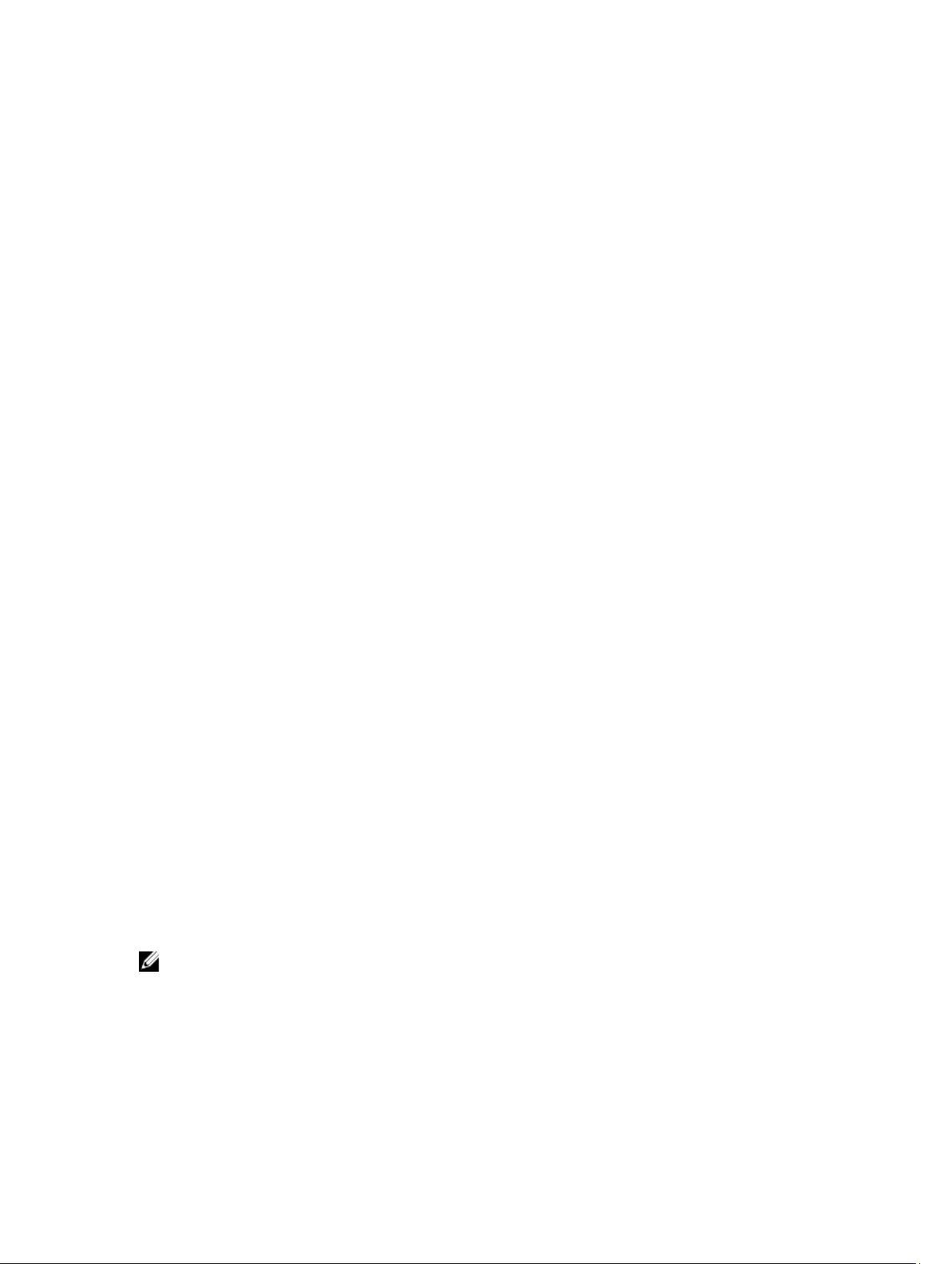
Utilisation du gestionnaire de configuration du système et d'amorçage
La configuration du système vous permet de gérer le matériel du système et de définir les options au niveau du BIOS.
Les touches suivantes permettent d'accéder à certaines fonctions au démarrage du système :
Touche Description
<F2> Permet d'accéder à la configuration du système.
<F10> Permet d'entrer dans les Services système, ce qui ouvre le Dell Lifecycle Controller 2 (LC2). Le
Dell LC2 prend en charge des fonctions de gestion du système telles que le déploiement du
système d'exploitation, les diagnostics matériels, les mises à jour de plate-forme et la
configuration de plate-forme, à l'aide de l'interface utilisateur graphique. L'ensemble des
fonctions exactes du LC2 est déterminé par la licence iDRAC achetée. Pour de plus amples
informations, reportez-vous à la documentation Dell LC2.
<F11> Permet d'accéder au gestionnaire d'amorçage BIOS ou UEFI selon la configuration de
démarrage de votre système.
<F12> Permet de lancer l'amorçage PXE (Preboot eXecution Environment).
À partir de la configuration du système, vous pouvez effectuer les tâches suivantes :
2
• Modifier les paramètres NVRAM après l'ajout ou la suppression de matériel
• Afficher la configuration matérielle du système
• Activer ou désactiver les périphériques intégrés
• Définir les seuils de gestion de l'alimentation et des performances
• Gérer la sécurité du système
Vous pouvez accéder à la configuration du système à l'aide :
• du navigateur graphique standard, activé par défaut
• du navigateur de texte, activé à l'aide de Console Redirection (Redirection de la console)
Pour activer Console Redirection (Redirection de la console), dans System Setup(Configuration du système),
sélectionnez System BIOS (BIOS du système) → écran Serial Communication (Communications série) → Serial
Communication (Communications série), sélectionnez On with Console Redirection(Activé avec la console de
redirection).
REMARQUE : Par défaut, le texte d'aide pour le champ sélectionné est affiché dans le navigateur graphique. Pour
afficher le texte d'aide dans le navigateur de texte, vous devez appuyer sur la touche <F1>.
Choix du mode d'amorçage du système
Le programme de configuration du système vous permet de spécifier le mode d'amorçage pour l'installation du système
d'exploitation :
27
Page 28

• Le mode d'amorçage du BIOS (par défaut) est l'interface standard d'amorçage au niveau du BIOS.
• Le mode d'amorçage de l'UEFI est une interface d'amorçage améliorée de 64 bits basée sur des
spécifications UEFI et superposée au système du BIOS.
Vous devez sélectionner le mode d'amorçage dans le champ Boot Mode (Mode d'amorçage) de l'écran Boot Settings
(Paramètres d'amorçage) dans System Setup (Configuration du système). Une fois le mode d'amorçage spécifié, le
système démarre dans le mode spécifié et vous pouvez procéder à l'installation de votre système d'exploitation depuis
ce mode. Ensuite, vous devez redémarrer le système à l'aide du même mode d'amorçage (BIOS ou UEFI) pour accéder
au système d'exploitation installé. Si vous essayez de démarrer le système à partir d'un autre mode d'amorçage, le
système se bloquera au démarrage.
REMARQUE : Les systèmes d'exploitation doivent être compatibles avec l'UEFI afin d'être installés en mode
d'amorçage UEFI. Les systèmes d'exploitation DOS et 32 bits ne prennent pas en charge l'UEFI et ne peuvent être
installés qu'à partir du mode d'amorçage BIOS.
REMARQUE : Pour obtenir les dernières informations sur les systèmes d'exploitation pris en charge, rendez-vous
sur le site dell.com/ossupport.
Accès au programme de configuration du système
1. Allumez ou redémarrez le système.
2. Appuyez sur <F2> dès que vous avez vu le message suivant :
<F2> = System Setup (Configuration du système)
Si le système d'exploitation commence à se charger alors que vous n'avez pas encore appuyé sur <F2>, attendez
que le système finisse de démarrer, puis redémarrez-le et réessayez.
Réponse aux messages d'erreur
Si un message d'erreur s'affiche pendant que le système s'amorce, prenez en note le message. Pour en savoir plus,
référez-vous à la section Messages d'erreur du système.
REMARQUE : Il est normal qu'un message s'affiche lorsque vous redémarrez le système après avoir installé une
mise à niveau de mémoire.
Utilisation des touches de navigation de la configuration du système
Touches Action
Flèche vers le haut Permet de revenir au champ précédent.
Flèche vers le bas Permet de passer au champ suivant.
<Entrée> Vous permet de saisir une valeur dans le champ sélectionné (le cas échéant) ou de suivre le
lien dans le champ.
Barre d'espacement Permet d'étendre ou de réduire la liste déroulante, le cas échéant.
<Tab> Passe à l'objectif suivant.
REMARQUE : Seulement pour le navigateur de graphiques standard.
28
Page 29
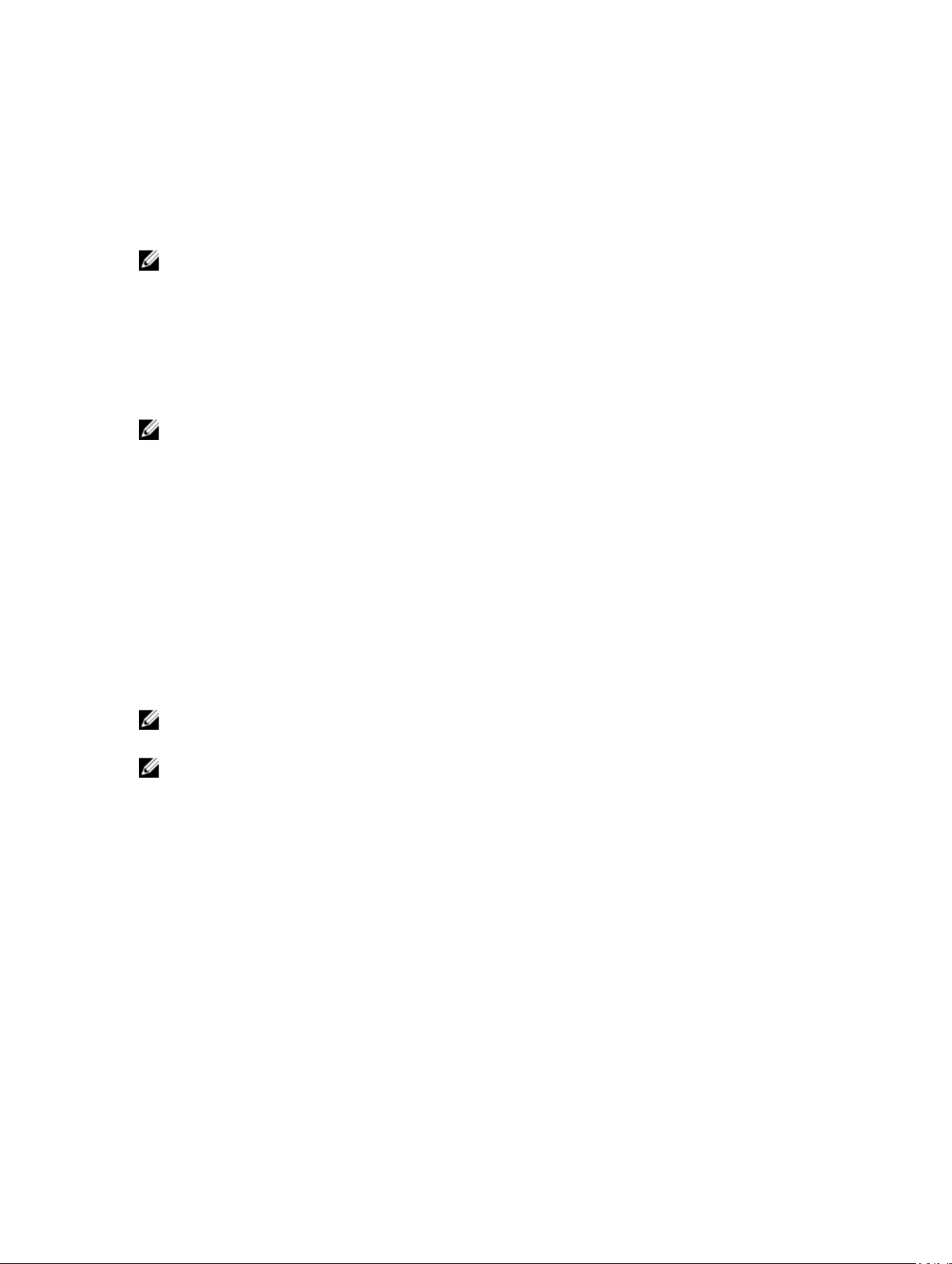
Touches Action
<Échap> Permet de passer à la page précédente jusqu'à ce que vous voyiez l'écran principal. Appuyez
sur <Échap> dans l'écran principal pour afficher un message qui vous invite à enregistrer
toutes les modifications non enregistrées et pour redémarrer le système.
<F1> Permet d'afficher le fichier d'aide de la configuration du système.
REMARQUE : Pour la plupart des options, les modifications effectuées sont enregistrées mais ne prennent effet
qu'au redémarrage du système.
Options de configuration du système
Écran principal System Setup (Configuration du système)
REMARQUE : Appuyez sur <Alt><F> pour réinitialiser les paramètres du BIOS ou de l'UEFI à leur valeur par défaut.
Élément de menu Description
System BIOS (BIOS
du système)
iDRAC Settings
(Paramètres iDRAC)
Device Settings
(Paramètres du
périphérique)
Cette option est utilisée pour afficher et configurer les paramètres du BIOS.
Cette option est utilisée pour afficher et configurer les paramètres iDRAC.
Cette option est utilisée pour afficher et configurer les paramètres du périphérique.
Écran System BIOS (BIOS du système)
REMARQUE : Les options du programme de configuration du système varient en fonction de la configuration du
système.
REMARQUE : Les valeurs par défaut du programme de configuration du système sont répertoriées sous l'option
correspondante dans les sections suivantes, le cas échéant.
Élément de menu Description
Informations système Permet d'afficher les informations sur le système telles que le nom du modèle du système, la
version du BIOS, le numéro de service, etc.
Memory Settings
(Paramètres de la
mémoire)
Permet d'afficher les informations et les options relatives à la mémoire installée.
Processor settings
(Paramètres du
processeur)
SATA Settings
(Paramètres SATA)
Permet d'afficher les informations et les options relatives au processeur telles que la vitesse,
la taille du cache, etc.
Permet d'afficher les options permettant d'activer ou de désactiver le contrôleur et les
ports SATA intégrés.
29
Page 30

Élément de menu Description
Boot Settings
(Paramètres
d'amorçage)
Integrated Devices
(Périphériques
intégrés)
Serial Communication
(Communications
série)
System Profile
Settings (Paramètres
du profil du système)
System Security
(Sécurité du système)
Miscellaneous
Settings (Paramètres
divers)
Permet d'afficher les options pour indiquer le mode d'amorçage (BIOS ou UEFI). Vous permet
de modifier les paramètres d'amorçage UEFI et BIOS.
Permet d'afficher les options permettant d'activer ou de désactiver les contrôleurs de
périphérique et les ports intégrés, et de spécifier les fonctionnalités et options associées.
Permet d'afficher les options permettant d'activer ou de désactiver les ports série et de
spécifier les fonctionnalités et options associées.
Permet d'afficher les options permettant de modifier les paramètres de gestion de
l'alimentation du processeur, la fréquence de la mémoire, etc.
Permet d'afficher les options permettant de configurer les paramètres de sécurité du système
tels que le mot de passe du système, le mot de passe de configuration, la sécurité TPM, etc.
Permet également d'activer ou de désactiver la prise en charge pour la mise à jour BIOS
locale, le bouton d'alimentation et le bouton INM du système.
Permet d'afficher les options permettant de modifier la date du système, l'heure, etc.
Écran System Information (Informations sur le système)
Élément de menu Description
System Model Name
(Nom du modèle du
système)
System BIOS Version
(Version du BIOS du
système)
System Service Tag
(Numéro de service
du système)
System Manufacturer
(Fabricant du
système)
System Manufacturer
Contact Information
(Coordonnées du
fabricant du système)
Affiche le nom du modèle du système.
Affiche la version du BIOS installée sur le système.
Affiche le numéro de service du système.
Affiche le nom du fabricant du système.
Affiche les coordonnées du fabricant du système.
30
Page 31

Écran Memory Settings (Paramètres de la mémoire)
Élément de menu Description
System Memory Size
(Taille de la mémoire
système)
System Memory Type
(Type de mémoire
système)
System Memory
Speed (Vitesse de la
mémoire système)
System Memory
Voltage (Tension de
la mémoire système)
Video Memory
(Mémoire vidéo)
System Memory
Testing (Test de la
mémoire système)
Memory Operating
Mode (Mode de
fonctionnement de la
mémoire)
Indique la taille de la mémoire installée dans le système.
Indique le type de mémoire installée dans le système.
Indique la vitesse de la mémoire système.
Indique la tension de la mémoire système.
Indique la quantité de mémoire vidéo disponible.
Indique si les tests de la mémoire système sont exécutés pendant l'amorçage du système. Les
options sont Enabled (Activé) et Disabled (Désactivé).Par défaut, l'option System Memory
Testing (Test de la mémoire système) est réglée sur Disabled (Désactivé).
Indique le mode de fonctionnement de la mémoire. Les options disponibles dépendant de la
configuration de la mémoire du système sont Optimizer Mode (Mode optimisé), Advanced ECC
Mode (Mode ECC avancé), Mirror Mode (Mode miroir), Spare Mode (Mode réserve) et Spare
with Advanced ECC Mode (Mode réserve et ECC avancé). Par défaut, l'option Memory
Operating Mode (Mode de fonctionnement de la mémoire) est réglée sur Optimizer Mode
(Mode optimisé).
REMARQUE : Le mode de fonctionnement de la mémoire peut avoir des paramètres par
défaut et des options disponibles différents selon la configuration de la mémoire.
Node Interleaving
(Entrelacement de
nœuds)
Si ce champ est réglé sur Enabled (Activé), l'entrelacement de nœuds de la mémoire est pris
en charge si une configuration de mémoire symétrique est installée. Si le champ est réglé sur
Disabled (Désactivé), le système prend en charge des configurations de mémoire
(asymétriques) d'architecture de la mémoire non uniforme (NUMA). Par défaut, l'option Node
Interleaving (Entrelacement de nœuds) est réglée sur Disabled (Désactivé).
Écran Processor Settings (Paramètres du processeur)
Élément de menu Description
Logical Processor
(Processeur logique)
Vous permet d'activer ou de désactiver les processeurs logiques et d'afficher le nombre de
processeurs logiques. Si l'option Logical Processor (Processeur logique) est définie sur
Enabled (Activé), le BIOS affiche tous les processeurs logiques. Si cette option est définie sur
Disabled (Désactivé), le BIOS n'affiche qu'un processeur logique par cœur. Par défaut, l'option
Logical Processor est définie sur Enabled (Activé).
31
Page 32

Élément de menu Description
QPI Speed (Vitesse
QPI)
Alternate RTID
(Requestor
Transaction ID)
Setting (Paramètre
RTID alterné)
Technologie de
virtualisation
Adjacent Cache Line
Prefetch (Prélecture
de la ligne suivante
du cache)
Adjacent Cache Line
Prefetch (Prélecteur
du matériel)
Vous permet de régler les paramètres de débit de données QuickPath Interconnect. Par défaut,
l'option QPI Speed (Vitesse QPI) est définie sur Maximum data rate (Débit de données
maximal).
REMARQUE : L'option QPI Speed (Vitesse QPI) est affichée uniquement lorsque les deux
processeurs sont installés.
Vous permet d'attribuer plus de RTID au support à distance augmentant ainsi la performance
du cache entre les supports ou de travailler en mode normal pour NUMA. Par défaut, Alternate
RTID (Requestor Transaction ID) Setting (Paramètre RTID alterné) est réglé sur Disabled
(Désactivé).
Vous permet d'activer ou de désactiver les capacités matérielles supplémentaires fournies par
la technologie de virtualisation. Par défaut, l'option Virtualization Technology (Technologie de
virtualisation) est définie sur Enabled (Désactivé).
Vous permet d'optimiser le système pour des applications nécessitant une utilisation élevée de
l'accès séquentiel de la mémoire. Par défaut, l'option Adjacent Cache Line Prefetch
(Prélecture de la ligne de mémoire cache adjacente) est réglée sur Enabled (Activé). Vous
pouvez désactiver cette option pour des applications nécessitant une utilisation élevée à un
accès aléatoire à la mémoire.
Vous permet d'activer ou de désactiver le prélecteur de matériel. Par défaut, l'option Hardware
Prefetcher (Prélecteur de matériel) est définie sur Enabled (Activé).
DCU Streamer
Prefetcher
(Prélecteur du flux
DCU)
Prélecteur d'IP DCU Vous permet d'activer ou de désactiver le prélecteur de l'adresse IP du dévideur
Execute Disable
(Désactivation de
l'exécution)
Logical Processor
Idling (Période
d'inactivité de
processeur logique)
Number of Cores per
Processor (Nombre
de cœurs par
processeur)
Processor 64-bit
Support (Support des
Vous permet d'activer ou de désactiver le prélecteur du dévideur d'antémémoire de données.
Par défaut, l'option DCU Streamer Prefetcher (Prélecteur du dévideur d'antémémoire de
données) est définie sur Enabled (Activé).
d'antémémoire de données. Par défaut, l'option DCU IP Prefetcher (Prélecteur de l'adresse IP
de l'antémémoire de données) est définie sur Enabled (Activé).
Vous permet d'activer ou de désactiver la technologie de protection mémoire de désactivation
de l'exécution. Par défaut, l'option Execute Disable (Désactivation de l'exécution) est définie
sur Enabled (Activé).
Vous permet d'activer ou de désactiver la fonction du SE afin de mettre les processeurs
logiques en état d'inactivité pour réduire la consommation d'énergie. Par défaut, l'option est
définie sur Disabled (Désactivé).
Vous permet de contrôler le nombre de cœurs disponibles pour chaque processeur. Par
défaut, l'option Number of Cores per Processor (Nombre de cœurs par processeur) est réglée
sur All (Tous).
Indique si le ou les processeurs prennent en charge les extensions 64 bits.
32
Page 33

Élément de menu Description
extensions 64 bits par
les processeurs)
Processor Core
Speed (Vitesse du
cœur du processeur)
Processor Bus Speed
(Vitesse de bus du
processeur)
Processeur 1
Family-ModelStepping (FamilleModèle-Version)
Brand (Marque) Affiche le nom de la marque signalé par le processeur.
Level 2 Cache (Cache
de niveau 2)
Level 3 Cache (Cache
de niveau 3)
Number of Cores
(Nombre de cœurs)
Affiche la fréquence maximale du cœur du processeur.
Affiche la vitesse de bus des processeurs.
REMARQUE : L'option de la vitesse de bus du processeur s'affiche uniquement lorsque les
deux processeurs sont installés.
REMARQUE : Les paramètres suivants s'affichent pour chaque processeur installé dans le
système.
Affiche la famille, le modèle et la version du processeur tels que définis par Intel.
Affiche la taille de la mémoire cache L2.
Affiche la taille de la mémoire cache L3.
Indique le nombre de cœurs par processeur.
Écran SATA Settings (Paramètres SATA)
Élément de menu Description
Embedded SATA
(SATA intégré)
Port A Le paramètre Auto permet une prise en charge du BIOS pour le périphérique fixé au port SATA
Port B Le paramètre Auto permet une prise en charge du BIOS pour le périphérique fixé au port SATA
Port C Le paramètre Auto permet une prise en charge du BIOS pour le périphérique fixé au port SATA
Port D Le paramètre Auto permet une prise en charge du BIOS pour le périphérique fixé au port SATA
Permet au disque SATA intégré d'être réglé sur les modes Off (Éteint), ATA, AHCI ou RAID. Par
défaut, la fonction Embedded SATA (SATA intégré) est réglée sur AHCI.
A. Le paramètre Off (Éteint) désactive la prise en charge du BIOS par le périphérique. Par
défaut, Port A est réglé sur Auto.
B. Le paramètre Off (Éteint) désactive la prise en charge du BIOS par le périphérique. Par
défaut, Port B est réglé sur Auto.
C. Le paramètre Off (Éteint) désactive la prise en charge du BIOS par le périphérique. Par
défaut, Port C est réglé sur Auto.
D. Le paramètre Off (Éteint) désactive la prise en charge du BIOS par le périphérique. Par
défaut, Port D est réglé sur Auto.
33
Page 34

Élément de menu Description
Port E Le paramètre Auto permet une prise en charge du BIOS pour le périphérique fixé au port SATA
E. Le paramètre Off (Éteint) désactive la prise en charge du BIOS par le périphérique. Par
défaut, le port E est réglé sur Auto.
Port F Le paramètre Auto permet une prise en charge du BIOS pour le périphérique fixé au port SATA
F. Le paramètre Off (Éteint) désactive la prise en charge du BIOS par le périphérique. Par
défaut, le port F est réglé sur Auto.
Écran Boot Settings (Paramètres d'amorçage)
Élément de menu Description
Boot Mode (Mode
d'amorçage)
Boot Sequence Retry
(Relancer la
séquence
d'amorçage)
BIOS Boot Settings
(Paramètres de
démarrage du BIOS)
Paramètres de
démarrage du UEFI
One-Time Boot
(Démarrage unique)
Vous permet de définir le mode d'amorçage du système.
PRÉCAUTION : La permutation du mode d'amorçage peut empêcher le démarrage du
système si le système d'exploitation n'a pas été installé selon le même mode d'amorçage.
Si le système d'exploitation prend en charge l'UEFI, vous pouvez définir cette option sur UEFI.
Le réglage de ce champ sur BIOS permet la compatibilité avec des systèmes d'exploitation non
UEFI. Par défaut, l'option Boot Mode (Mode d'amorçage) est réglée sur BIOS.
REMARQUE : Le réglage de ce champ sur UEFI désactive le menu BIOS Boot Settings
(Paramètres d'amorçage du BIOS). Le réglage de ce champ sur BIOS désactive le menu
UEFI Boot Settings (Paramètres d'amorçage UEFI).
Vous permet d'activer ou de désactiver la fonction de réexécution de la séquence d'amorçage.
Si ce champ est activé et que le système n'arrive pas à démarrer, ce dernier ré-exécute la
séquence d'amorçage après 30 secondes. Par défaut, l'option Boot Sequence Retry (Relancer
la séquence d'amorçage) est réglée sur Disabled (Désactivé).
Vous permet d'activer ou de désactiver les options d'amorçage du BIOS.
REMARQUE : Cette option est activée uniquement si le mode d'amorçage est le BIOS.
Vous permet d'activer ou de désactiver les options d'amorçage de l'UEFI.
REMARQUE : Cette option est activée uniquement si le mode d'amorçage est l'UEFI.
Vous permet d'activer ou de désactiver l'amorçage ponctuel depuis un périphérique
sélectionné.
Écran Integrated Devices (Périphériques intégrés)
Élément de menu Description
User Accessible USB
Ports (Ports USB
accessibles à
l'utilisateur)
34
Vous permet d'activer ou de désactiver les ports USB accessibles à l'utilisateur. Si vous
sélectionnez Only Back Ports On (Seuls les ports arrière sont activés) les ports USB avant
seront désactivés, et si vous sélectionnez All ports Off (Tous les ports sont désactivés), les
ports USB avant et arrière seront désactivés. Par défaut, l'option User Accessible USB Ports
(Ports accessibles à l'utilisateur) est réglée sur All ports On (Tous les ports sont activés).
Page 35

Élément de menu Description
Internal USB Port
(Port USB interne)
Internal SD Card Port
(Port de carte SD
interne)
Internal SD Card
Redundancy
(Redondance de la
carte SD interne)
Embedded NIC1 &
NIC2 (Cartes NIC1 et
NIC2 intégrées)
OS Watchdog Timer
(Temporisateur de
surveillance du
système
d'exploitation)
Vous permet d'activer ou de désactiver le port interne USB. Par défaut, l'option Internal USB
Port (Port USB interne) est réglée sur On (Activé).
Active ou désactive le port de la carte SD interne du système. Par défaut, l'option Internal SD
Card Port (Port de la carte SD interne du système) est réglée sur On (Activé).
REMARQUE : Cette option s'affiche seulement si le IDSDM est installé sur la carte
système.
Lorsque l'option est réglée sur le mode Mirror (Miroir), les données sont écrites sur les deux
cartes SD. Si l'une des cartes tombe en panne, les données sont écrites sur la carte SD active.
Les données depuis cette carte sont copiées sur la carte SD de remplacement au prochain
démarrage. Par défaut, l'option Internal SD Card Redundancy (Redondance de la carte SD
interne) est définie sur Mirror (Miroir).
REMARQUE : Cette option s'affiche seulement si le IDSDM est installé sur la carte
système.
Vous permet d'activer ou de désactiver l'option Embedded NIC1 & NIC2 (Cartes NIC1 et NIC2).
Par défaut, l'option Embedded NIC1 & NIC2 (Cartes NIC1 et NIC2 intégrées) est réglée sur
Enabled (Activé).
Vous permet d'activer ou de désactiver le temporisateur de surveillance du système
d'exploitation. Lorsque ce champ est activé, le système d'exploitation initialise le
temporisateur et ce dernier aide à la récupération du système d'exploitation. Par défaut,
l'option OS Watchdog Timer (Temporisateur de surveillance du système d'exploitation) est
réglée sur Disabled (Désactivé).
Embedded Video
Controller (Contrôleur
vidéo intégré)
SR-IOV Global Enable
(Activation des
périphériques SR-IOV
avec la commande
globale)
Slot Disablement
(Désactivation des
logements)
Vous permet d'activer ou de désactiver Embedded Video Controller (Contrôleur vidéo intégré).
Par défaut, le contrôleur vidéo intégré est réglé sur Enabled (Activé).
Vous permet d'activer ou de désactiver la configuration du BIOS des périphériques SR-IOV
(Single Root I/O Virtualization). Par défaut, l'option SR-IOV Global Enable (Activation des
périphériques SR-IOV avec la commande globale) est réglée sur Disabled (Désactivé)
Vous permet d'activer ou de désactiver des logements PCIe disponibles sur votre système. La
fonction Slot Disablement (Désactivation des logements) contrôle la configuration des cartes
PCIe installées dans un logement spécifique.
PRÉCAUTION : La désactivation de logement doit être utilisée seulement lorsque la carte
périphérique installée empêche l'amorçage dans le système d'exploitation ou lorsqu'elle
cause des délais lors du démarrage du système. Si le logement est désactivé, l'option
ROM et le pilote UEFI sont aussi désactivés.
35
Page 36

Écran Serial Communications (Communications série)
Élément de menu Description
Serial Communication
(Communications
série)
Serial Port Address
(Adresse de port
série)
External Serial
Connector
(Connecteur série
externe)
Failsafe Baud Rate
(Débit en bauds de la
ligne de secours)
Vous permet de sélectionner des périphériques de communication série (Périphérique série 1
et Périphérique série 2) dans le BIOS. La redirection de la console BIOS peut aussi être activée
et l'adresse du port utilisée peut être spécifiée. Par défaut, l'option Serial Communication
(Communication série) est réglée sur On without Console Redirection (Activée sans redirection
de console).
Vous permet de définir l'adresse de port pour les périphériques série. Par défaut, l'option
Serial Port Address (Adresse de port série) est réglée sur Serial Device 1=COM2, Serial Device
2=COM1 (périphérique série 1=COM2, périphérique série 2=COM1).
REMARQUE : Seul le périphérique série 2 (Serial Device 2) peut être associé aux
connectivités SOL (Serial Over LAN). Pour utiliser la redirection de console par SOL,
configurez la même adresse de port pour la redirection de console et le périphérique
série.
Vous permet d'associer le connecteur série externe au périphérique série 1, au périphérique
série 2 ou au périphérique d'accès à distance. Par défaut, l'option External Serial Connector
(Connecteur série externe) est réglée sur Serial Device1 (Périphérique série 1).
REMARQUE : Seul le périphérique série 2 peut être associé aux connectivités SOL. Pour
utiliser la redirection de console par SOL, configurez la même adresse de port pour la
redirection de console et le périphérique série.
Affiche le débit en bauds de la ligne de secours pour la redirection de console. Le BIOS tente
de déterminer le débit en bauds automatiquement. Ce débit est utilisé uniquement si la
tentative échoue et la valeur ne doit pas être modifiée. Par défaut, l'option Failsafe Baud Rate
(Débit en bauds de la ligne de secours) est réglée sur 11520.
Remote Terminal
Type (Type du
terminal distant)
Redirection After
Boot (Redirection
après démarrage)
Vous permet de définir le type de terminal de console distant. Par défaut, l'option Remote
Terminal Type (Type du terminal distant) est réglée sur VT 100/VT220.
Vous permet d'activer ou de désactiver la redirection de console du BIOS lorsque le système
d'exploitation est en cours de chargement. Par défaut, l'option Redirection After Boot
(Redirection après démarrage) est réglée sur Enabled (Activé).
Écran System Profile Settings (Paramètres du profil du système)
Élément de menu Description
Profil système Vous permet de régler le profil du système. Si vous réglez l'option System Profile (Profil du
système) sur un mode autre que Custom (Personnalisé), le BIOS définit automatiquement le
reste des options. Vous ne pouvez que modifier le reste des options si le mode est réglé sur
Custom (Personnalisé). Par défaut, l'option System Profile (Profil du système) est réglée sur
Performance Per Watt Optimized (DAPC) [Performance par watt optimisée (DAPC)]. DAPC
correspond à Dell Active Power Controller (Contrôleur de l'alimentation actif Dell).
36
Page 37

Élément de menu Description
REMARQUE : Les paramètres suivants ne sont disponibles que lorsque System Profile
(Profil du système) est réglé sur Custom (Personnalisé).
Gestion de
l'alimentation de l'UC
Fréquence de la
mémoire
Turbo Boost Vous permet d'activer ou de désactiver le processeur pour faire fonctionner le mode turbo
C1E Vous permet d'activer et de désactiver le processeur pour basculer à un état de performances
États C Vous permet d'activer ou de désactiver le processeur pour fonctionner avec tous les états
Moniteur/Mwait Vous permet d'activer les instructions Monitor/Mwait (Moniteur/Mwait) dans le processeur.
Vous permet de régler la gestion de l'alimentation de l'UC. Par défaut, l'option CPU Power
Management (Gestion de l'alimentation de l'UC) est réglée sur System DBPM (DAPC)
[Modulation biphasée différentielle du système (DAPC)]. DBPM correspond à Demand-Based
Power Management (Gestion de l'alimentation en fonction de la demande).
Vous permet de définir la fréquence de la mémoire. Par défaut, l'option Memory Frequency
(Fréquence de la mémoire) est réglée sur Maximum Performance (Performances maximales).
boost. Par défaut, l'option Turbo Boost est réglée sur Enabled (Activé).
minimales lorsqu'il est inactif. Par défaut, l'option C1E est réglée sur Enabled (Activé).
d'alimentation disponibles. Par défaut, l'option C States (États C) est réglée sur Enabled
(Activé).
Par défaut, l'option Monitor/Mwait (Moniteur/Mwait) est réglée sur Enabled (Activé) pour tous
les profils systèmes, sauf pour Custom (Personnalisé).
REMARQUE : Cette option peut être désactivée uniquement si l'option C States (États C) en
mode Custom (Personnalisé) est désactivée.
REMARQUE : Lorsque C States (États C) est activée dans le mode Custom (Personnalisé),
la modification du paramètres Monitor/Mwait n’a aucune incidence sur l’alimentation ou
les performances du système.
Memory Patrol Scrub Vous permet de définir la fréquence de vérification et de correction d'erreur de la mémoire.
Par défaut, l'option Memory Patrol Scrub (Vérification et correction d'erreur de la mémoire) est
réglée sur Standard.
Fréquence
d'actualisation de la
mémoire
Tension de
fonctionnement de la
mémoire
Contrôle de
performance de l'UC
collaborative
Vous permet de régler le taux de rafraîchissement de la mémoire. Par défaut, l'option Memory
Refresh Rate (Taux de rafraîchissement de la mémoire) est réglée sur 1x.
Vous permet de régler la sélection de tension des barrettes DIMM. Lorsque l'option est réglée
sur Auto, le système règle automatiquement la tension du système à un paramètre optimal
basé sur la capacité des barrettes DIMM ainsi que le nombre de barrettes DIMM installées.
Par défaut, l'option Memory Operating Voltage (Tension de fonctionnement de la mémoire) est
réglée sur Auto.
Lorsqu'elle est définie sur Activé, la gestion de l'alimentation de l'UC est contrôlée par le
DBPM SE et le DBPM (DAPC) du système. Par défaut, l'option est définie sur Disabled
(Désactivé)
37
Page 38

Écran System Security (Sécurité du système)
Élément de menu Description
Intel AES-NI L'option Intel AES-NI améliore la vitesse des applications en réalisant un cryptage et un
décryptage à l'aide de l'ensemble des consignes liées à la norme de cryptage avancé, et est
réglée sur Enabled (Activé) par défaut.
System Password
(Mot de passe du
système)
Setup Password (Mot
de passe de
configuration)
Password Status
(État du mot de
passe)
TPM Security
(Sécurité TPM)
TPM Activation
(Activation de la
puce TPM)
TPM Status (État
TPM)
TPM Clear
(Effacement TPM)
Vous permet de définir le mot de passe système. Cette option est réglée sur Enabled (Activé)
par défaut et est en lecture seule si le cavalier de mot de passe n'est pas installé dans le
système.
Vous permet de définir le mot de passe de configuration. Cette option est en lecture seule si le
cavalier du mot de passe n'est pas installé sur le système.
Vous permet de verrouiller le mot de passe du système. Par défaut, l'option Password Status
(État du mot de passe) est réglée sur Unlocked (Déverrouillé).
Vous permet de contrôler le mode de signalement du module TPM (Trusted Platform Module).
Par défaut, l'option TPM Security est réglée sur Off (Désactivé). Vous ne pouvez modifier TPM
Status (État TPM), TPM Activation (Activation de la puce TPM) et les champs Intel TXT que si
le champ TPM Status (État TPM) est réglé sur On with Pre-boot Measurements (Activé avec
les mesures de pré-amorçage) ou On without Pre-boot Measurements (Activé sans mesures
pré-amorçage).
Vous permet de modifier l'état opérationnel du module TPM. Par défaut, l'option TPM
Activation (Activation de la puce TPM) est réglée sur No Change (Aucun changement).
Affiche l'état du module TPM.
PRÉCAUTION : L'effacement du module TPM entraîne une perte de toutes les clés du
module TPM. La perte des clés du module TPM peut affecter le démarrage du système
d'exploitation.
Vous permet d'effacer tous les contenus du module TPM. Par défaut, l'option TPM Clear
(Effacement TPM) est réglée sur No (Non).
Intel TXT Vous permet d'activer ou de désactiver la technologie Intel Trusted Execution Technology.
Pour activer Intel TXT, l'option Virtualization Technology (Technologie de virtualisation) doit
être activée et l'option TPM Security (Sécurité TPM) doit être activée avec les mesures de préamorçage. Par défaut, l'option Intel TXT est réglée sur Off (Désactivé).
Power Button
(Bouton
d'alimentation)
NMI Button (Bouton
INM)
38
Vous permet d'activer ou de désactiver le bouton d'alimentation sur l'avant du système. Par
défaut l'option Power Button (Bouton d'alimentation) est réglée sur Enabled (Activé).
Vous permet d'activer ou de désactiver le bouton INM sur l'avant du système. Par défaut
l'option NMI Button (Bouton INM) est réglée sur Disabled (Désactivé).
Page 39

Élément de menu Description
AC Power Recovery
Delay (Délai de
restauration de
l'alimentation)
AC Power Recovery
Delay (Délai de
restauration de
l'alimentation
secteur)
User Defined Delay
(60s to 240s) (Délai
défini de l'utilisateur
[60 à 240])
Vous permet de définir le temps de réaction du système une fois l'alimentation restaurée dans
le système. Par défaut, l'option AC Power Recovery (Restauration de l'alimentation) est réglée
sur Last (Dernière).
Vous permet de régler la façon dont le système prend en charge le décalage de mise sous
tension après que le courant alternatif soit restauré dans le système. Par défaut, l'option AC
Power Recovery Delay (Délai de restauration du courant alternatif) est réglée sur Immediate
(Immédiat).
Vous permet de régler le paramètre User Defined Delay (Délai défini de l'utilisateur) lorsque
l'option User Defined (Utilisateur défini) pour l’AC Power Recovery Delay (Délai de restauration
du courant alternatif) est sélectionnée.
Miscellaneous Settings (Paramètres divers)
Élément de menu Description
System Time (Heure
système)
System Date (Date
système)
Vous permet de régler l'heure sur le système.
Vous permet de régler la date sur le système.
Asset Tag (Numéro
d'inventaire)
Keyboard NumLock
(Touche Verr num)
Report Keyboard
Errors (Signaler les
erreurs clavier)
F1/F2 Prompt on Error
(Invite F1/F2 en cas
d'erreur)
Affiche le numéro d'inventaire et vous permet de le modifier à des fins de sécurité et de suivi.
Vous permet de définir si le système démarre avec la fonction Verr Num activée ou désactivée.
Par défaut, Keyboard NumLock (Verr Num clavier) est défini sur On (Activé).
REMARQUE : Ce champ ne s'applique pas aux claviers à 84 touches.
Vous permet de définir si les messages d'erreur de clavier sont signalés pendant le démarrage
du système. Par défaut, le champ Report Keyboard Errors (Signaler les erreurs de clavier) est
défini sur Report (Signaler).
Vous permet d'activer ou de désactiver l'invite F1/F2 en cas d'erreur. Par défaut, F1/F2 Prompt
on Error (Invite F1/F2 en cas d'erreur) est réglé sur Enabled (Activé).
Fonctionnalités de mot de passe du système et de mot de passe de configuration
Vous pouvez créer un mot de passe du système et un mot de passe de configuration pour protéger le système. Pour
activer la création du mot de passe du système et du mot de passe de configuration, le cavalier de mot de passe doit
être activé. Pour obtenir plus d'informations sur les paramètres du cavalier du mot de passe, reportez-vous à la section
Paramètres du cavalier de la carte système.
39
Page 40

System Password
(Mot de passe du
système)
Il s'agit du mot de passe que vous devez saisir pour ouvrir une session sur le système.
Setup Password
(Mot de passe de
configuration)
PRÉCAUTION : Les fonctionnalités de mot de passe assurent la sécurité de base des données de votre système.
PRÉCAUTION : N'importe qui peut accéder aux données enregistrées sur votre système si celui-ci est en cours de
fonctionnement et sans surveillance.
REMARQUE : Votre système est fourni avec la fonction de mot de passe du système et de configuration désactivée.
Il s'agit du mot de passe que vous devez saisir pour accéder et effectuer les modifications sur
les paramètres du BIOS ou UEFI de votre système.
Attribution d'un mot de passe système et/ou de configuration
REMARQUE : Le cavalier de mot de passe active ou désactive les fonctions de mot de passe du système et de mot
de passe de configuration. Pour obtenir des informations sur les paramètres du cavalier de mot de passe, reportezvous à la section Paramètres du cavalier de la carte système.
Vous pouvez attribuer un nouveau System Password (Mot de passe du système) et/ou Setup Password (Mot de passe
de configuration) ou modifier un System Password (Mot de passe du système) et/ou un Setup Password (Mot de passe
de configuration) déjà existant lorsque le paramètre du cavalier du mot de passe est activé et que l'option Password
Status (État du mot de passe) est Unlocked (Déverrouillé). Si Password Status (État du mot de passe) est Locked
(Verrouillé), vous ne pouvez pas modifier le mot de passe du système et/ou le mot de passe de configuration.
Si le paramètre du cavalier du mot de passe est désactivé, le mot de passe du système et le mot de passe de
configuration existants sont supprimés et vous n'avez pas besoin de fournir au système un mot de passe du système
pour ouvrir une session.
Attribution d'un mot de passe système et/ou de configuration :
1. Pour accéder à la configuration du système, appuyez immédiatement après le démarrage ou le redémarrage sur la
touche <F2>.
2. Dans System Setup Main Menu (Menu principal de la configuration du système), sélectionnez System BIOS (BIOS
du système) et appuyez sur <Entrée>.
L'écran System BIOS (BIOS du système) s'affiche.
3. Dans l'écran System BIOS (BIOS du système), sélectionnez System Security (Sécurité du système) et appuyez sur
<Entrée>.
L'écran System Security (Sécurité du système) s'affiche.
4. Dans l'écran System Security (Sécurité du système), vérifiez que Password Status (État du mot de passe) est réglé
Unlocked (Déverrouillé).
sur
5. Sélectionnez System Password (Mot de passe du système), saisissez votre mot de passe du système, puis appuyez
sur <Entrée> ou <Tab>.
Utilisez les consignes suivantes pour attribuer le mot de passe du système :
– Un mot de passe peut contenir au maximum 32 caractères.
– Le mot de passe peut contenir des chiffres allant de 0 à 9.
– Seules les minuscules sont valides, les majuscules ne sont pas autorisées.
– Les caractères spéciaux suivants sont autorisés : espace, (”), (+), (,), (-), (.), (/), (;), ([), (\), (]), (`).
Un message vous invite à ressaisir le mot de passe du système.
40
Page 41

6. Saisissez à nouveau le mot de passe du système entré précédemment puis cliquez sur OK.
7. Sélectionnez Setup Password (Mot de passe de configuration), saisissez votre mot de passe du système, puis
appuyez sur <Entrée> ou <Tab>.
Un message vous invite à ressaisir le mot de passe de configuration.
8. Saisissez à nouveau le mot de passe du de configuration entré précédemment puis cliquez sur OK.
9. Appuyez sur <Échap> pour retourner à l'écran de BIOS du système. Appuyez de nouveau sur <Échap>, et un
message vous invite à enregistrer les modifications.
REMARQUE : La protection par mot de passe ne prend effet que lorsque vous redémarrez le système.
Suppression ou modification d'un mot de passe système et/ou de configuration existant
Assurez-vous que le cavalier de mot de passe est activé et que Password Status (État du mot de passe) est réglé sur
Unlocked (Déverrouillé) avant d'essayer de supprimer ou modifier le mot de passe du système et/ou de configuration.
Vous ne pouvez pas supprimer ou modifier un mot de passe du système ou de configuration si Password Status (État du
mot de passe) est réglé sur Locked (Verrouillé).
Pour supprimer ou modifier le mot de passe du système et/ou de configuration :
1. Pour accéder à la configuration du système, appuyez immédiatement après le démarrage ou le redémarrage sur la
touche <F2>.
2. Dans System Setup Main Menu (Menu principal de la configuration du système), sélectionnez System BIOS (BIOS
du système) et appuyez sur <Entrée>.
L'écran System BIOS (BIOS du système) s'affiche.
3. Dans l'écran System BIOS (BIOS du système), sélectionnez System Security (Sécurité du système) et appuyez sur
<Entrée>.
L'écran System Security (Sécurité du système) s'affiche.
4. Dans l'écran System Security (Sécurité du système), vérifiez que Password Status (État du mot de passe) est réglé
Unlocked (Déverrouillé).
sur
5. Sélectionnez System Password (Mot de passe du système), modifiez ou supprimer le mot de passe du système
existant et appuyez sur <Entrée> ou <Tab>.
6. Sélectionnez Setup Password (Mot de passe de configuration), modifiez ou supprimer le mot de passe de
configuration existant et appuyez sur <Entrée> ou <Tab>.
REMARQUE : Si vous modifiez le mot de passe du système et/ou de configuration, un message vous invite à
ressaisir le nouveau mot de passe. Si vous supprimer le mot de passe du système et/ou de configuration, un
message vous invite à confirmer la suppression.
7. Appuyez sur <Échap> pour revenir à l'écran du BIOS du système. Appuyez de nouveau sur <Échap> pour faire
apparaître une invite d'enregistrement des modifications.
REMARQUE : Vous pouvez désactiver la sécurité du mot de passe tout en vous connectant au système. Pour ce
faire, démarrez ou redémarrez le système, saisissez votre mot de passe puis appuyez sur <Ctrl><Entrée>.
Protection du système à l'aide d'un mot de passe système
REMARQUE : Si vous avez attribué un mot de passe de configuration, le système l'accepte également comme mot
de passe du système alternatif.
1. Allumez ou redémarrez le système.
2. Saisissez le mot de passe, puis appuyez sur <Entrée>.
41
Page 42

Si Password Status (État du mot de passe) indique Locked (Verrouillé), vous devez saisir le mot de passe, puis appuyer
sur <Entrée> lorsque le système vous y invite au redémarrage.
Si un mot de passe du système incorrect est saisi, le système affiche un message et vous invite à saisir de nouveau
votre mot de passe. Vous disposez de trois tentatives pour saisir le bon mot de passe. Après la troisième tentative
infructueuse, le système affiche un message d'erreur indiquant que le système s'est arrêté et qu'il doit être éteint.
Même après l'arrêt et le redémarrage du système, le message d'erreur continue à s'afficher tant que vous n'avez pas
entré le mot de passe approprié.
REMARQUE : Vous pouvez utiliser l'option Password Status (État du mot de passe) conjointement avec les options
System Password (Mot de passe du système) et Setup Password (Mot de passe de configuration) pour mieux
protéger le système contre toute modification non autorisée.
Utilisation du système avec un mot de passe de configuration activé
Si l'option Setup Password (Mot de passe de configuration) indique Enabled (Activé), saisissez ce mot de passe avant
de modifier la plupart des options de configuration du système.
Si vous ne saisissez pas le bon mot de passe au bout de trois tentatives, le système affiche le message
Invalid Password! Number of unsuccessful password attempts: <x> System Halted!
Must power down. (Mot de passe incorrect ! Nombre d'essai <x> Système arrêté !
Redémarrez le système.)
Même après l'arrêt et le redémarrage du système, le message d'erreur continue à s'afficher tant que vous n'avez pas
entré le mot de passe approprié. Les options suivantes font office d'exceptions :
• Si l'option System Password (Mot de passe du système) n'est ni définie sur Enabled (Activé) ni verrouillée via
l'option Password Status (État du mot de passe), vous pouvez attribuer un mot de passe du système.
• Vous ne pouvez ni désactiver ni changer un mot de passe système existant.
REMARQUE : Il est possible de combiner l'utilisation des options Password Status (État du mot de passe) et Setup
Password (Mot de passe de configuration) pour empêcher toute modification non autorisée du mot de passe
système.
Accès au Gestionnaire d'amorçage UEFI
REMARQUE : Les systèmes d'exploitation doivent être compatibles avec une version UEFI 64 bits (comme par
exemple Microsoft Windows Server 2008 version x64) pour pouvoir être installés à partir du mode d'amorçage
UEFI. L'installation des systèmes d'exploitation DOS et 32 bits est possible uniquement à partir du mode
d'amorçage sur le BIOS.
Le Gestionnaire d'amorçage permet d'effectuer les opérations suivantes :
• Ajouter, supprimer et organiser les options d'amorçage
• Accéder à la configuration du système et aux options d'amorçage BIOS sans nécessiter de redémarrage
Pour accéder au Gestionnaire d'amorçage :
1. Allumez ou redémarrez le système.
2. Appuyez sur <F11> dès l'apparition du message suivant :
<F11> = UEFI Boot Manager (Gestionnaire d'amorçage UEFI)
Si le système d'exploitation commence à se charger alors que vous n'avez pas encore appuyé sur <F11>, attendez
que le système finisse de démarrer, puis redémarrez-le et réessayez.
42
Page 43

Utilisation des touches de navigation du Gestionnaire d'amorçage
Touche Description
Flèche vers le haut Permet de revenir au champ précédent.
Flèche vers le bas Permet de passer au champ suivant.
<Entrée> Vous permet de saisir une valeur dans le champ sélectionné (le cas échéant) ou de suivre le
lien dans le champ.
Barre d'espacement Permet d'étendre ou de réduire la liste déroulante, le cas échéant.
<Tab> Passe à l'objectif suivant.
REMARQUE : Seulement pour le navigateur de graphiques standard.
<Échap> Passe à la page précédente jusqu'à ce que vous aperceviez l'écran principal. En appuyant sur
la touche <Échap> dans l'écran principal, vous quitterez le gestionnaire d'amorçage et
démarrerez le système.
REMARQUE : Pour la plupart des options, les modifications effectuées sont enregistrées mais ne prennent effet
qu'au redémarrage du système.
Écran Boot Manager (Gestionnaire d'amorçage)
Élément de menu Description
Continue Normal
Boot (Poursuivre le
démarrage normal)
Menu BIOS Boot
(Amorçage BIOS)
Menu UEFI Boot
(Amorçage UEFI)
Menu Driver Health
(Intégrité du pilote)
Launch System Setup
(Démarrer la
configuration du
système)
System Utilities
(Utilitaires du
système)
Le système tente d'effectuer successivement l'amorçage sur différents périphériques en
commençant par le premier dans l'ordre d'amorçage. En cas d'échec de l'amorçage, le
système passe au périphérique suivant dans l'ordre d'amorçage jusqu'à ce que le démarrage
réussisse ou qu'aucune autre option ne soit disponible.
Affiche la liste des options d'amorçage BIOS disponibles (marquées par des astérisques).
Choisissez l'option d'amorçage de votre choix, puis appuyez sur <Entrée>.
Affiche la liste des options d'amorçage UEFI disponibles (marquées par des astérisques).
Choisissez l'option d'amorçage de votre choix, puis appuyez sur <Entrée>. Le menu UEFI Boot
(Amorçage UEFI) vous permet d'utiliser les options suivantes : Add Boot Option (Ajouter une
option d'amorçage), Delete Boot Option (Supprimer une option d'amorçage) ou Boot From File
(Amorçage à partir d'un fichier).
Affiche une liste des pilotes installés sur le système ainsi que leur état d'intégrité.
Vous permet d'accéder au programme de configuration du système.
Vous permet d'accéder à l'explorateur de fichier de mise à jour du BIOS, d'exécuter le
programme Dell Diagnostics et de redémarrer le système.
43
Page 44

Menu UEFI Boot (Amorçage UEFI)
Élément de menu Description
Select UEFI Boot
Option (Sélectionner
une option
d'amorçage UEFI)
Add Boot Option
(Ajouter une option
d'amorçage)
Delete Boot Option
(Supprimer une
option d'amorçage)
Boot From File
(Amorçage à partir
d'un fichier)
Affiche la liste des options d'amorçage UEFI disponibles (marquées par des astérisques),
choisissez l'option d'amorçage de votre choix, puis appuyez sur <Entrée>.
Ajoute une nouvelle option d'amorçage.
Supprime une option d'amorçage existante.
Définit une option d'amorçage utilisable une seule fois qui ne figure pas dans la liste des
options d'amorçage.
Gestion intégrée du système
Le Dell Lifecycle Controller offre une gestion avancée des systèmes intégrés tout au long du cycle de vie du serveur. Le
Lifecycle Controller peut être démarré pendant la séquence d'amorçage et peut fonctionner indépendamment du
système d'exploitation.
REMARQUE : Certaines configurations de plate-forme peuvent ne pas prendre en charge l'ensemble des
fonctionnalités de Lifecycle Controller.
Pour plus d'informations sur la configuration du Lifecycle Controller, la configuration du matériel et du micrologiciel et le
déploiement du système d'exploitation, reportez-vous à la documentation relative à Lifecycle Controller, disponible à
l'adresse dell.com/support/manuals.
Utilitaire iDRAC Settings (Configuration iDRAC)
L'utilitaire iDRAC Settings (Paramètres d'iDRAC) est une interface permettant d'installer et de configurer les paramètres
d'iDRAC à l'aide de UEFI. Vous pouvez activer ou désactiver de nombreux paramètres iDRAC à l'aide de l'utilitaire iDRAC
Settings.
REMARQUE : L'accès à certaines fonctions de l'utilitaire iDRAC Settings exige la mise à niveau de la licence
iDRAC7 Enterprise.
Pour en savoir plus sur l'utilisation d'iDRAC, reportez-vous au
Software → Systems Management → Dell Remote Access Controllers (Logiciel, Gestion des systèmes, Contrôleurs
d'accès à distance Dell) à l'adresse suivante : dell.com/support/manuals.
Accès à l'utilitaire de configuration iDRAC
1. Activez ou redémarrez le système géré.
2. Appuyez sur <F2> pendant l'auto-test de démarrage (POST).
44
iDRAC7 User's Guide
(Guide d'utilisation iDRAC7) sous
Page 45

3. Sur la page System Setup Main Menu (Menu principal du système de configuration), cliquez sur iDRAC Settings
(Paramètres iDRAC).
La page iDRAC Settings (Paramètres iDRAC) s'affiche.
Modification des paramètres de la température
L'utilitaire Paramètres iDRAC vous permet de sélectionner et de personnaliser les paramètres de contrôle thermique
pour votre système.
1. Accédez à l'utilitaire Paramètres iDRAC.
2. Sous Paramètres iDRAC → Thermique → Option utilisateur, choisissez entre les options suivantes :
– Par défaut
– Température d'évacuation maximale
– Décalage de la vitesse du ventilateur
REMARQUE : Lorsque l' option utilisateur est définie sur le paramètre Auto par défaut, l'option utilisateur ne
peut pas être modifiée.
3. Définissez les champs Température d'évacuation d'air maximale ou Décalage de la vitesse du ventilateur.
4. Cliquez sur Retour → Terminer → Oui.
45
Page 46

46
Page 47

Installation des composants du système
Outils recommandés
Vous pouvez avoir besoin des outils suivants pour réaliser les procédures décrites dans cette section :
• Clé du verrouillage à clé du système
• Tournevis cruciformes n°1 et n°2
• Bracelet antistatique connecté à une prise de terre
Cadre avant (en option)
Installation du cadre avant
1. Emboîtez les pattes du cadre dans les fentes de fixation correspondantes sur le châssis.
2. Appuyez fermement sur le haut du cadre pour l'emboîter sur le châssis, jusqu'à ce que le cadre s'enclenche.
3. Insérez la clé du cadre dans la serrure.
4. Tout en appuyant sur la serrure avec la clé du cadre, faites pivoter la serrure vers la position verrouillée.
3
REMARQUE : La clé du cadre se trouve collée à l'intérieur du cadre.
47
Page 48

Figure 11. Retrait et installation du cadre avant
1. Système
2. Cadre avant
3. Verrou
4. Loquet de dégagement
Retrait du cadre avant
1. Insérez la clé du cadre dans la serrure.
2. Tout en appuyant sur la serrure avec la clé du cadre, faites pivoter la serrure vers la position déverrouillée.
3. Appuyez sur la patte de dégagement située sur le dessus du cadre.
4. Faites pivoter la partie supérieure du cadre en l'éloignant du système.
5. Décrochez les pattes du cadre des fentes situées à l'avant du châssis.
Pieds du système [mode Tower (Tour)]
Les pieds du système offre une stabilité au système en mode Tower (Tour).
48
Page 49

Retrait des pieds du système
REMARQUE : Nous vous recommandons de retirer les pieds du système uniquement lorsque vous transformez le
système du mode tour au mode rack ou lorsque vous remplacez les pieds du système avec l'assemblage de la
roue.
1. Faites pivoter les pieds du système vers l'intérieur.
2. Posez le système sur le côté sur une surface plane et stable.
3. Retirez les vis fixant les pieds du système à la base de la tour.
Figure 12. Retrait et installation des pieds du système
1. Base de la tour
2. Pieds du système (4)
3. Vis (4)
Installation des pieds du système
1. Posez le système sur le côté sur une surface plane et stable.
2. Fixez les pieds du système à la base de la tour à l'aide de vis.
3. Redressez le système sur une surface plane et stable et faites pivoter les pieds du système vers l'extérieur.
Assemblage de la roue (en option)—Mode Tower (Tour)
L'assemblage de la roue offre une mobilité au système en mode tour.
49
Page 50

L'assemblage de la tour comprend :
• Les unités d'assemblage de la roue (avant et arrière)
• Deux vis pour les unités d'assemblage de la roue
• L'unité du support avec deux vis
Retrait de l'assemblage de la roue
1. Posez le système sur une surface solide et stable, la roue s'étendant sur le bord de la surface.
2. Retirez les deux vis fixant l'unité de support à la base du châssis et retirez l'unité de support.
3. Retirez la vis fixant l'unité d'assemblage de la roue avant à la base du châssis.
4. Décalez légèrement l'unité d'assemblage de la roue avant vers l'arrière du système pour libérer les crochets de
fixation et retirer l'unité d'assemblage de la roue avant.
5. Retirez la vis fixant l'unité d'assemblage de la roue arrière à la base du châssis.
6. Décalez légèrement l'unité d'assemblage de la roue arrière vers l'avant du système pour libérer les crochets de
fixation et retirer l'unité d'assemblage de la roue arrière.
7. Si vous ne remplacez pas l'assemblage de la roue, installez les pieds du système.
8. Posez le système sur une surface solide et stable et le cas échéant, faites pivoter les pieds du système vers
l'extérieur.
Figure 13. Retrait et installation de l'assemblage de la roue
1. Unité de support
2. Vis pour l'unité de support (2)
3. Pattes sur la base de la tour (4)
4. Unité d'assemblage de la roue (2)
50
Page 51

5. Vis pour l'assemblage de la roue (2)
Installation de l'ensemble de roue
1. Le cas échéant, faites pivoter les pieds du système vers l'intérieur.
2. Posez le système sur le côté, sur une surface plan et stable, la base du système dépassant légèrement de la
surface.
3. Le cas échéant, retirez les pieds du système.
4. Alignez les deux crochets de fixation de l'ensemble de roue arrière avec les deux fentes à la base du châssis puis
insérez les crochets dans les fentes.
5. Décalez légèrement l'ensemble de roue arrière vers l'arrière puis fixez l'unité à l'aide de la vis.
6. Alignez les deux crochets de fixation de l'ensemble de roue avant avec les deux fentes à la base du châssis puis
insérez les crochets dans les fentes.
7. Décalez légèrement l'ensemble de roue avant vers l'arrière puis fixez l'unité à l'aide de la vis.
8. À l'aide de deux vis, installez l'unité de support de la base du châssis.
9. Redressez le système en le posant sur une surface solide et stable.
Ouverture et fermeture du système
AVERTISSEMENT : Chaque fois que vous devez soulever le système, demandez de l'aide. Pour éviter les blessures,
ne tentez pas de soulever le système par vous-même.
AVERTISSEMENT : Ouvrir ou retirer le capot du système lorsque celui-ci est sous tension est dangereux. Vous
risqueriez de recevoir une décharge électrique.
PRÉCAUTION : La plupart des réparations ne peuvent être effectuées que par un technicien de maintenance
agréé. N'effectuez que les opérations de dépannage et les petites réparations autorisées par la documentation de
votre produit et suivez les instructions fournies en ligne ou par téléphone par l'équipe de maintenance et
d'assistance technique. Tout dommage causé par une réparation non autorisée par Dell est exclu de votre
garantie. Consultez et respectez les consignes de sécurité fournies avec votre produit.
PRÉCAUTION : Ne pas faire fonctionner le système sans le capot pour une durée dépassant cinq minutes.
Ouverture du système
REMARQUE : L'utilisation systématique d'un tapis et d'un bracelet antistatiques est recommandée pour manipuler
les composants internes du système.
1. Éteignez le système et les périphériques connectés, puis débranchez le système de la prise secteur et des
périphériques.
2. Le cas échéant, faites pivoter les pieds du système vers l'intérieur et posez le système sur le côté, sur une surface
plane et stable.
REMARQUE : Pour tous les systèmes installés avec la roue, assurez-vous d'avoir posé le système sur une
surface robuste et plane, la roue s'étendant sur le bord de la surface.
3. À l'aide d'un tournevis, tournez le verrou du loquet de dégagement, situé sur le capot du système, dans le sens
inverse des aiguilles d'une montre pour le déverrouiller.
4. Appuyez sur le loquet de dégagement et retirez le capot du système.
51
Page 52

Figure 14. Ouverture et fermeture du système
1. Loquet de dégagement du capot
2. Verrou du loquet de dégagement
3. Capot du système
4. Pieds du système (4)
Fermeture du système
1. Vérifiez que tous les câbles internes sont connectés et se trouvent en dehors et qu'aucun outil ou pièce
supplémentaire ne se trouve derrière le système.
2. Placez le bord arrière du cache du système dans les logements correspondants du châssis du système.
3. Abaissez le capot du système de manière à le placer dans le châssis.
4. Emboîtez le bord du capot muni du loquet dans le châssis jusqu'à ce qu'il s'enclenche.
5. Verrouillez le capot en tournant le verrou dans le sens des aiguilles d'une montre.
6. Le cas échéant, redressez le système sur une surface plane et stable et faites pivoter les pieds du système vers
l'extérieur.
7. Rebranchez le système à la prise secteur et mettez-le sous tension, ainsi que les périphériques qui y sont
connectés.
52
Page 53

À l'intérieur du système
PRÉCAUTION : La plupart des réparations ne peuvent être effectuées que par un technicien de maintenance
agréé. N'effectuez que les opérations de dépannage et les petites réparations autorisées par la documentation de
votre produit et suivez les instructions fournies en ligne ou par téléphone par l'équipe de maintenance et
d'assistance technique. Tout dommage causé par une réparation non autorisée par Dell est exclu de votre
garantie. Consultez et respectez les consignes de sécurité fournies avec votre produit.
REMARQUE : Les composants remplaçables à chaud sont signalés en orange, et les ergots sur les composants
sont signalés en bleu.
Figure 15. À l'intérieur du système : les disques durs remplaçables à chaud
1. Carte intermédiaire
2. Support de la carte PCIe (en option)
3. Carénage de refroidissement
4. Ventilateur interne
5. Ventilateur externe (en option)
6. Stabilisateurs (4)
7. Logements de cartes d'extension (5)
8. Dissipateur de chaleur du processeur
9. Fond de panier des disques durs
53
Page 54

Figure 16. À l'intérieur du système : Disques durs câblés
1. Bloc d'alimentation câblé
2. Support de la carte PCIe (en option)
3. Carénage de refroidissement
4. Ventilateur interne
5. Stabilisateurs (4)
6. Logements de cartes d'extension (5)
7. Dissipateur de chaleur du processeur
8. Baie de disque dur interne
Lecteurs optiques et lecteurs de bande (en option)
Le système prend en charge l'une des configurations suivantes :
• les systèmes avec des disques durs câblés prennent en charge un lecteur optique et un lecteur de bande.
• les systèmes avec des disques durs remplaçables à chaud prennent en charge deux lecteurs optiques et un
lecteur de bande.
REMARQUE : Si votre système est installé avec une carte GPU à largeur double, le système prend en
charge uniquement un périphérique de stockage amovible de 5,25 pouces.
REMARQUE : Un lecteur optique peut être remplacé par un périphérique amovible Dell PowerVault RD1000.
Pour les systèmes équipés de disques durs remplaçables à chaud, les lecteurs optiques et de bande peuvent être
configurés comme suit :
Emplacement 1 Lecteur optique SATA ou PowerVault RD1000
Emplacement 2 Lecteur optique SATA ou PowerVault RD1000 ou un cache
Emplacement 3 Lecteur de bande SAS ou un cache
54
Page 55

Removing The Optical Drive Or Tape Drive
PRÉCAUTION : La plupart des réparations ne peuvent être effectuées que par un technicien de maintenance
agréé. N'effectuez que les opérations de dépannage et les petites réparations autorisées par la documentation de
votre produit et suivez les instructions fournies en ligne ou par téléphone par l'équipe de maintenance et
d'assistance technique. Tout dommage causé par une réparation non autorisée par Dell est exclu de votre
garantie. Consultez et respectez les consignes de sécurité fournies avec votre produit.
1. Retirez le cadre avant s'il est installé.
2. Éteignez le système et les périphériques connectés, puis débranchez le système de la prise secteur et des
périphériques.
REMARQUE : For systems installed with the wheel assembly, ensure that you lay the system on a sturdy,
stable surface with the wheel assembly extending off the edge of the surface.
3. Ouvrez le système.
4. Débranchez le câble d'alimentation/de données situé à l'arrière du lecteur.
Notez l'acheminement des câbles d'alimentation/de données du système lorsque vous les retirez de la carte
système et du lecteur optique. Vous devrez ensuite reproduire la même disposition pour éviter que les câbles ne
soient coincés ou écrasés.
5. Pour retirer le lecteur optique, poussez le loquet de dégagement vers le bas du système.
6. Extrayez le lecteur optique en le faisant glisser hors de la baie.
REMARQUE : Si le lecteur est retiré de manière permanente, installez un vide dans le logement.
REMARQUE : Les plaques de recouvrement doivent être installées sur un lecteur optique ou les logements de
lecteur de bande vides pour maintenir l'homologation FCC du système. Les plaques retiennent également la
poussière et les saletés du système et aident au refroidissement et à la ventilation à l'intérieur du système.
7. Refermez le système.
8. Le cas échéant, installez le cadre avant.
9. Le cas échéant, redressez le système sur une surface plane et stable et faites pivoter les pieds du système vers
l'extérieur.
10. Rebranchez le système à la prise secteur et mettez-le sous tension, ainsi que les périphériques qui y sont
connectés.
55
Page 56

Figure 17. Retrait et installation du lecteur optique et du lecteur de bande
1. le lecteur optique
2. Lecteur de bande
3. Loquet de dégagement
56
Page 57

Figure 18. Câblage : lecteur optique et lecteur de bande
1. Connecteur de l'extension du câble
d'alimentation
2. Connecteur mini-SAS de la carte PERC
3. Connecteur ODD2/TBU de la carte système
4. Connecteur ODD1/TBU de la carte système
5. Connecteur d'alimentation du fond de panier
x8
6. Connecteur de données/d'alimentation du
lecteur de bande SAS
7. Connecteur d'alimentation du lecteur optique
2
8. Connecteur de données du lecteur optique 2
9. Connecteur d'alimentation du lecteur optique
1
10. Connecteur de données du lecteur optique 1
57
Page 58

Installation du lecteur optique ou du lecteur de bande
PRÉCAUTION : La plupart des réparations ne peuvent être effectuées que par un technicien de maintenance
agréé. N'effectuez que les opérations de dépannage et les petites réparations autorisées par la documentation de
votre produit et suivez les instructions fournies en ligne ou par téléphone par l'équipe de maintenance et
d'assistance technique. Tout dommage causé par une réparation non autorisée par Dell est exclu de votre
garantie. Consultez et respectez les consignes de sécurité fournies avec votre produit.
1. Déballez le lecteur et préparez-le en vue de son installation.
Pour plus d'instructions, voir la documentation fournie avec le lecteur.
Si vous installez un lecteur de bande SAS, le système doit être équipé d'une carte d'extension SAS interne.
Reportez-vous à la section Installation d'une carte d'extension.
2. Retirez le cadre avant s'il est installé.
3. Éteignez le système et les périphériques connectés, puis débranchez le système de la prise secteur et des
périphériques.
4. Le cas échéant, faites pivoter les pieds du système vers l'intérieur et posez le système sur le côté, sur une surface
plane et stable.
REMARQUE : Pour les systèmes installés avec un ensemble de roue, vérifiez que le système est bien posé sur
une surface stable et robuste et que l'ensemble de roue dépasse du bord de la surface.
5. Ouvrez le système.
6. Le cas échéant, retirez l'ancien lecteur ou le cache de lecteur.
7. Alignez le lecteur sur la baie de lecteur.
8. Faites glisser le lecteur dans le logement jusqu'à ce que le loquet s'enclenche.
9. Connectez le câble d'alimentation et le câble de données à l'arrière du disque.
10. Branchez les câbles d'alimentation et de données au fond de panier et à la carte système.
Les connecteurs de la carte système sont ODD1/TBU et ODD2/TBU. Le système peut connecter jusqu'à deux
lecteurs optiques, ou un lecteur optique et une unité de sauvegarde de bande SATA et une unité de sauvegarde sur
bande SAS grâce à Dell OpenManage IT Assistant.
REMARQUE : Pour les systèmes configurés avec le logiciel RAID et installés avec PowerVault RD1000,
branchez le câble de données PowerVault RD1000 au port ODD1/TBU (SATA_E) et le câble de données de
lecteur optique au port ODD2/TBU (SATA_F) respectivement sur la carte système.
11. Refermez le système.
12. Le cas échéant, placez le système debout sur une surface stable et plane, et tournez les pieds du système vers
l'extérieur.
13. Rebranchez le système à la prise secteur et mettez-le sous tension, ainsi que les périphériques qui y sont
connectés.
14. Le cas échéant, installez le cadre avant.
Carénage de refroidissement
58
Page 59

Retrait du carénage de refroidissement
PRÉCAUTION : La plupart des réparations ne peuvent être effectuées que par un technicien de maintenance
agréé. N'effectuez que les opérations de dépannage et les petites réparations autorisées par la documentation de
votre produit et suivez les instructions fournies en ligne ou par téléphone par l'équipe de maintenance et
d'assistance technique. Tout dommage causé par une réparation non autorisée par Dell est exclu de votre
garantie. Consultez et respectez les consignes de sécurité fournies avec votre produit.
PRÉCAUTION : Ne mettez jamais le système sous tension sans le carénage de refroidissement. Le système peut
surchauffer rapidement entraînant sa mise hors tension ainsi qu'une perte de données.
1. Éteignez le système et les périphériques connectés, puis débranchez le système de la prise secteur et des
périphériques.
2. Le cas échéant, faites pivoter les pieds du système vers l'intérieur et posez le système sur le côté, sur une surface
plan et stable.
REMARQUE : Pour tous les systèmes installés avec la roue, assurez-vous d'avoir posé le système sur une
surface robuste et plan la roue s'étendant sur le bord de la surface.
3. Ouvrez le système.
4. Soulevez le carénage de refroidissement pour le dégager du système.
Figure 19. Retrait et installation du carénage de refroidissement
1. Carénage de refroidissement
2. Commutateur d'intrusion dans le châssis
3. Fentes (2)
4. Onglets du ventilateur de refroidissement du système (2)
59
Page 60

5. Connecteur du commutateur d'intrusions dans le châssis de la carte système
Installation du carénage de refroidissement
PRÉCAUTION : La plupart des réparations ne peuvent être effectuées que par un technicien de maintenance
agréé. N'effectuez que les opérations de dépannage et les petites réparations autorisées par la documentation de
votre produit et suivez les instructions fournies en ligne ou par téléphone par l'équipe de maintenance et
d'assistance technique. Tout dommage causé par une réparation non autorisée par Dell est exclu de votre
garantie. Consultez et respectez les consignes de sécurité fournies avec votre produit.
PRÉCAUTION : Ne faites pas fonctionner le système lorsque son capot est retiré pendant plus de 5 minutes.
REMARQUE : Pour que le carénage de refroidissement soit correctement installé dans le châssis du système,
veillez à ce que les câbles soient correctement acheminés le long des parois du système et fixés à l'aide du
support de fixation de câble.
1. Alignez les deux fentes situées sur le carénage de refroidissement avec les pattes du ventilateur interne.
2. Abaissez le carénage de refroidissement jusqu'à ce que les deux fentes du carénage de refroidissement
rencontrent les pattes du ventilateur interne.
REMARQUE : Lorsque le carénage de refroidissement est correctement installé, le commutateur d'intrusion
du châssis sur le carénage de refroidissement se connecte au connecteur du commutateur d'intrusion du
châssis sur la carte système.
3. Refermez le système.
4. Le cas échéant, redressez le système sur une surface plane et stable et faites pivoter les pieds du système vers
l'extérieur.
5. Rebranchez le système à la prise secteur et mettez-le sous tension, ainsi que les périphériques qui y sont
connectés.
Disques durs - Remplaçables à chaud
Votre système prend en charge l'une des configurations suivantes :
• Jusqu'à huit disques durs remplaçables à chaud de 3,5 pouces (SAS, SATA ou SSD)
• Jusqu'à huit disques durs remplaçables à chaud (SAS, SATA ou SSD) de 2,5 pouces installés sur des
adaptateurs de disque dur de 3,5 pouces, eux-mêmes installés sur des supports de disques durs de 3,5 pouces.
• Jusqu'à seize disques durs remplaçables à chaud de 2,5 pouces (SAS, SATA ou SSD)
PRÉCAUTION : Avant de retirer ou d'installer un disque dur remplaçable à chaud pendant que le système est en
cours de fonctionnement, reportez-vous à la documentation relative à la carte contrôleur de stockage pour vérifier
que la configuration de l'adaptateur hôte lui permet de prendre en charge le retrait et l'insertion de disques durs
remplaçables à chaud.
PRÉCAUTION : N'éteignez pas ni ne redémarrez le système pendant le formatage du disque dur, faute de quoi vous
risqueriez d'endommager votre disque dur. Assurez-vous que votre disque dur grande capacité supporte plusieurs
heures de formatage.
REMARQUE : Tous les disques durs se connectent à la carte système en passant par le fond de panier du disque
dur. Les disques durs sont fournis sous forme de disques durs remplaçables à chaud qui correspondent aux
logements du disque dur.
REMARQUE : Utilisez uniquement des disques durs remplaçables à chaud testés et homologués pour l'utilisation
avec le fond de panier du disque dur.
60
Page 61

Retrait d'un disque dur remplaçable à chaud
PRÉCAUTION : Pour éviter toute perte de données, veillez à ce que le remplacement de lecteurs à chaud soit pris
en charge. Consultez la documentation fournie avec le système d'exploitation.
1. Préparez le retrait du disque dur à l'aide du logiciel de gestion. Attendez que les voyants situés sur le support de
disque dur signalent que l'unité peut être retirée en toute sécurité. Pour plus d'informations, reportez-vous à la
documentation du contrôleur de stockage.
Si le lecteur était en ligne, le voyant d'activité/de panne vert clignote lors de la procédure de mise hors tension.
Une fois les voyants éteints, vous pouvez retirer le disque dur.
2. Appuyez sur le bouton de dégagement pour ouvrir la poignée de dégagement du support de disque dur.
3. Retirez le support de disque dur du logement de disque dur.
PRÉCAUTION : Pour assurer un refroidissement correct du système, vous devez installer un cache sur tous
les logements de disque dur vacants.
4. Insérez un cache sur le logement de disque dur vacant.
Figure 20. Retrait et installation d'un disque dur remplaçable à chaud
1. bouton de dégagement
2. disque dur
3. poignée du support de disque dur
Installation d'un disque dur remplaçable à chaud
PRÉCAUTION : La plupart des réparations ne peuvent être effectuées que par un technicien de maintenance
agréé. N'effectuez que les opérations de dépannage et les petites réparations autorisées par la documentation de
votre produit et suivez les instructions fournies en ligne ou par téléphone par l'équipe de maintenance et
d'assistance technique. Tout dommage causé par une réparation non autorisée par Dell est exclu de votre
garantie. Consultez et respectez les consignes de sécurité fournies avec votre produit.
PRÉCAUTION : Utilisez uniquement des disques durs testés et homologués pour l'utilisation avec le fond de
panier de disque dur.
61
Page 62

PRÉCAUTION : La prise en charge de la combinaison lecteurs SAS et SATA dans le même volume RAID n'est pas
assurée.
PRÉCAUTION : Lors de l'installation d'un disque dur, assurez-vous que les lecteurs adjacents sont pleinement
installés. Si vous essayez d'insérer un support de disque dur et de verrouiller sa poignée en regard d'un support
partiellement installé, vous risquez d'endommager le ressort du carénage du support partiellement installé et de le
rendre inutilisable.
PRÉCAUTION : Pour éviter toute perte de données, veillez à ce que le remplacement de lecteurs à chaud soit pris
en charge. Consultez la documentation fournie avec le système d'exploitation.
PRÉCAUTION : Lorsqu'un disque dur remplaçable à chaud est installé et que le système est mis sous tension, le
disque dur commence automatiquement à se reconstruire. Veillez strictement à ce que le disque dur de
remplacement soit vierge ou contienne des données que vous souhaitez écraser. Les éventuelles données
présentes sur le disque dur de remplacement sont immédiatement perdues après l'installation du disque.
1. Si un cache de disque dur est installé dans le logement de disque dur, retirez-le.
2. Installez le disque dur dans le support de disque dur.
3. Appuyez sur le bouton de dégagement situé à l'avant du support de disque dur puis tournez la poignée.
4. Insérez le support de disque dur dans le logement de disque dur jusqu'à ce que le support se connecte au fond de
panier.
5. Fermez la poignée du support de disque dur afin de verrouiller le lecteur.
Retrait d'un cache de lecteur de disque dur de 2,5 pouces
PRÉCAUTION : Pour assurer un refroidissement correct du système, vous devez installer un cache de disque dur
dans toutes les baies de disque dur vacantes.
1. Retirez le cadre avant s'il est installé.
2. Appuyez sur le bouton de dégagement et extrayez le cache hors du logement de disque.
Figure 21. Retrait et installation d'un cache de lecteur de disque dur de 2,5 pouces
1. cache de disque dur
2. bouton de dégagement
62
Page 63

Installation d'un cache de lecteur de disque dur de 2,5 pouces
1. Retirez le cadre avant s'il est installé.
2. Insérez le cache de disque dur dans le logement de disque dur jusqu'à ce que le bouton de dégagement
s'enclenche.
3. Le cas échéant, installez le cadre avant.
Retrait d'un cache de disque dur de 3,5 pouces
PRÉCAUTION : Pour assurer un refroidissement correct du système, vous devez installer un cache sur tous les
logements de disque dur vacants.
1. Retirez le cadre avant s'il est installé.
2. Saisissez l'avant du cache de disque dur, appuyez sur le bouton de dégagement et extrayez le cache hors du
logement de disque.
Figure 22. Retrait et installation d'un cache de disque dur de 3,5 pouces
1. cache de disque dur
2. bouton de dégagement
Installation d'un cache de lecteur de disque dur de 3,5 pouces
1. Retirez le cadre avant s'il est installé.
2. Insérez le cache de disque dur dans le logement de disque dur jusqu'à ce que le bouton de dégagement
s'enclenche.
3. Le cas échéant, installez le cadre avant.
63
Page 64

Retrait d'un disque dur de 2,5 pouces d'un adaptateur de disque dur de 3,5 pouces
REMARQUE : Un disque dur de 2,5 pouces est installé dans un adaptateur de disque dur de 3,5 pouces, lui-même
installé dans un support de disque dur de 3,5 pouces.
1. Retirez les deux vis situées sur le côté de l'adaptateur de disque dur de 3,5 pouces.
2. Retirez le disque dur de son adaptateur.
Figure 23. Retrait et installation d'un disque dur de 2,5 pouces dans un adaptateur de disque dur de 3,5 pouces
1. vis (2)
2. adaptateur de disque dur de 3,5 pouces
3. disque dur de 2,5 pouces
Installation d'un disque dur de 2,5 pouces dans un adaptateur de disque dur de 3,5 pouces
PRÉCAUTION : La plupart des réparations ne peuvent être effectuées que par un technicien de maintenance
agréé. N'effectuez que les opérations de dépannage et les petites réparations autorisées par la documentation de
votre produit et suivez les instructions fournies en ligne ou par téléphone par l'équipe de maintenance et
d'assistance technique. Tout dommage causé par une réparation non autorisée par Dell est exclu de votre
garantie. Consultez et respectez les consignes de sécurité fournies avec votre produit.
1. Alignez les trous de vis du disque dur de 2,5 pouces avec les trous de vis de l'adaptateur de disque dur de
3,5 pouces.
2. Installez les vis qui fixent le disque dur à l'adaptateur.
Retrait d'un disque dur ou d'un adaptateur de disque dur d'un support de disque dur
1. Retirez les quatre vis des rails coulissants du support de disque dur.
2. Soulevez l'adaptateur de disque dur et retirez-le du support de disque dur.
64
Page 65

Figure 24. Retrait et installation d'un disque dur remplaçable à chaud dans son support
1. support de disque dur
2. vis (4)
3. disque dur
4. trous de vis (4)
65
Page 66

Figure 25. Retrait et installation d'un adaptateur de disque dur dans un support de disque de 3,5 pouces
1. support de disque dur
2. vis (5)
3. adaptateur de disque dur
4. disque dur de 2,5 pouces
Installation d'un disque dur ou d'un adaptateur de disque dur dans un support de disque dur
PRÉCAUTION : La plupart des réparations ne peuvent être effectuées que par un technicien de maintenance
agréé. N'effectuez que les opérations de dépannage et les petites réparations autorisées par la documentation de
votre produit et suivez les instructions fournies en ligne ou par téléphone par l'équipe de maintenance et
d'assistance technique. Tout dommage causé par une réparation non autorisée par Dell est exclu de votre
garantie. Consultez et respectez les consignes de sécurité fournies avec votre produit.
1. Insérez l'adaptateur de disque dur dans le support de disque dur, connecteur vers l'arrière.
2. Alignez les trous de vis du disque dur sur ceux de l'arrière du support.
Si la position est correcte, l'arrière du disque dur s'aligne avec l'arrière du support.
3. Fixez le disque dur sur le support à l'aide des vis.
66
Page 67

Disques durs (câblés)
Le système prend en charge jusqu'à quatre disques durs câblés (SAS ou SATA) de 3,5 pouces. Les disques durs câblés
sont installés dans une baie de disque dur interne.
PRÉCAUTION : N'éteignez pas votre système et ne le redémarrez pas pendant le formatage du disque dur. Celui-ci
risquerait de tomber en panne.
REMARQUE : Utilisez uniquement des disques durs ayant été testés et homologués pour une utilisation avec le
système.
Retrait de la baie de disque dur interne
PRÉCAUTION : La plupart des réparations ne peuvent être effectuées que par un technicien de maintenance
agréé. N'effectuez que les opérations de dépannage et les petites réparations autorisées par la documentation de
votre produit et suivez les instructions fournies en ligne ou par téléphone par l'équipe de maintenance et
d'assistance technique. Tout dommage causé par une réparation non autorisée par Dell est exclu de votre
garantie. Consultez et respectez les consignes de sécurité fournies avec votre produit.
1. Éteignez le système et les périphériques connectés, puis débranchez le système de la prise secteur et des
périphériques.
2. Le cas échéant, faites pivoter les pieds du système vers l'intérieur et posez le système sur le côté, sur une surface
plane et stable.
REMARQUE : Pour tous les systèmes installés avec la roue, assurez-vous d'avoir posé le système sur une
surface robuste et plane, la roue s'étendant sur le bord de la surface.
3. Ouvrez le système.
4. Débranchez le(s) câble(s) de données et d'alimentation du (des) disque(s) dur(s).
5. Desserrez les deux vis imperdables qui fixent la baie de disque dur interne au châssis.
6. Soulevez et retirez la baie de disque dur interne du châssis.
67
Page 68

Figure 26. Installation et retrait de la baie de disque dur interne
1. Disques durs câblés (4)
2. Vis imperdables (2)
3. Baie de disque dur interne
Installation de la baie de disque dur interne
PRÉCAUTION : La plupart des réparations ne peuvent être effectuées que par un technicien de maintenance
agréé. N'effectuez que les opérations de dépannage et les petites réparations autorisées par la documentation de
votre produit et suivez les instructions fournies en ligne ou par téléphone par l'équipe de maintenance et
d'assistance technique. Tout dommage causé par une réparation non autorisée par Dell est exclu de votre
garantie. Consultez et respectez les consignes de sécurité fournies avec votre produit.
1. Alignez la baie de disque dur interne sur les languettes du châssis et faites-la glisser dans le châssis.
2. Fixez la baie de disque dur interne au châssis à l'aide des deux vis imperdables.
3. Branchez le(s) câble(s) de données et d'alimentation au(x) disque(s) dur(s).
4. Refermez le système.
5. Redressez le système sur une surface plane et stable et faites pivoter les pieds du système vers l'extérieur.
6. Rebranchez le système à la prise secteur et mettez-le sous tension, ainsi que les périphériques qui y sont
connectés.
68
Page 69

Retrait d'un disque dur connecté par câble
PRÉCAUTION : La plupart des réparations ne peuvent être effectuées que par un technicien de maintenance
agréé. N'effectuez que les opérations de dépannage et les petites réparations autorisées par la documentation de
votre produit et suivez les instructions fournies en ligne ou par téléphone par l'équipe de maintenance et
d'assistance technique. Tout dommage causé par une réparation non autorisée par Dell est exclu de votre
garantie. Consultez et respectez les consignes de sécurité fournies avec votre produit.
1. Éteignez le système et les périphériques connectés, puis débranchez le système de la prise secteur et des
périphériques.
2. Le cas échéant, tournez les pieds du système vers l'intérieur et posez le système sur une surface plane et stable.
REMARQUE : Pour les systèmes installés avec un ensemble de roues, veillez à poser le système sur une
surface solide et stable, l'ensemble de roues dépassant du bord de la surface.
3. Ouvrez le système.
4. Retirez le(s) câble(s) d'alimentation et de données du/des disque(s) dur(s) du compartiment de la baie de disque dur
interne.
5. Retirez la baie de disque dur interne.
6. Retirez les quatre vis fixant le disque dur à la baie de disque dur interne.
7. Retirez le disque dur de la baie de disque dur interne.
8. Installez la baie de disque dur interne dans le châssis.
9. Le cas échéant, connectez le(s) câble(s) d'alimentation et de données au(x) disque(s) dur(s) restant dans la baie de
disque dur interne.
Figure 27. Retrait et installation d'un disque dur connecté par câble
69
Page 70

1. Connecteur du disque dur
2. Disque dur
3. Baie de disque dur interne
4. Vis (4)
Installation d'un disque dur connecté par câble
PRÉCAUTION : La plupart des réparations ne peuvent être effectuées que par un technicien de maintenance
agréé. N'effectuez que les opérations de dépannage et les petites réparations autorisées par la documentation de
votre produit et suivez les instructions fournies en ligne ou par téléphone par l'équipe de maintenance et
d'assistance technique. Tout dommage causé par une réparation non autorisée par Dell est exclu de votre
garantie. Consultez et respectez les consignes de sécurité fournies avec votre produit.
1. Éteignez le système et les périphériques connectés, puis débranchez le système de la prise secteur et des
périphériques.
2. Le cas échéant, faites pivoter les pieds du système vers l'intérieur et posez le système sur le côté, sur une surface
plane et stable.
REMARQUE : Pour tous les systèmes installés avec la roue, assurez-vous d'avoir posé le système sur une
surface robuste et plan la roue s'étendant sur le bord de la surface.
3. Ouvrez le système.
4. Débranchez le(s) câble(s) de données ou d'alimentation du (des) disque(s) dur(s) dans la baie de disque dur interne.
5. Retirez la baie de disque dur interne.
6. Insérez le disque dur dans la baie de disque dur interne, le connecteur du disque dur vers l'extérieur.
7. Fixez le disque dur à la baie de disque dur grâce aux quatre vis.
8. Installez la baie de disque dur interne dans le châssis.
9. Banchez le(s) câble(s) de données et d'alimentation au disque dur.
10. Refermez le système.
11. Redressez le système sur une surface plane et stable et faites pivoter les pieds du système vers l'extérieur.
12. Rebranchez le système à la prise secteur et mettez-le sous tension, ainsi que les périphériques qui y sont
connectés.
13. Accédez au programme de configuration du système et vérifiez que le contrôleur de disque dur est activé.
14. Quittez le programme de configuration du système et redémarrez le système.
15. Installez les logiciels requis pour le fonctionnement du disque dur comme décrit dans la documentation du disque
dur.
Fond de panier des disques durs
Votre système prend en charge l'une des configurations suivantes :
• Fond de panier SAS/SATA x8 pour disques durs de 3,5 pouces
REMARQUE : Le fond de panier x8 peut également prendre en charge jusque huit disques durs de
2,5 pouces remplaçables à chaud (SAS, SATA ou SSD) installés sur des adaptateurs de disques durs de
3,5 pouces, qui sont ensuite eux-mêmes installés sur des supports de disque dur de 3,5 pouces.
• Fond de panier SAS/SATA x16 pour disques durs de 2,5 pouces
REMARQUE : Le fond de panier du système peut également prendre en charge des disques durs SSD/SAS/SATA.
70
Page 71

REMARQUE : Les fonds de panier de disques durs ne sont pris en charge que par des systèmes équipés de disques
durs remplaçables à chaud.
Retrait du fond de panier des disques durs
PRÉCAUTION : La plupart des réparations ne peuvent être effectuées que par un technicien de maintenance
agréé. N'effectuez que les opérations de dépannage et les petites réparations autorisées par la documentation de
votre produit et suivez les instructions fournies en ligne ou par téléphone par l'équipe de maintenance et
d'assistance technique. Tout dommage causé par une réparation non autorisée par Dell est exclu de votre
garantie. Consultez et respectez les consignes de sécurité fournies avec votre produit.
1. Retirez le cadre avant s'il est installé.
2. Éteignez le système et les périphériques connectés, puis débranchez le système de la prise secteur et des
périphériques.
PRÉCAUTION : Pour éviter d'endommager les disques durs et le fond de panier, retirez du système les disques
durs avant d'enlever le fond de panier.
PRÉCAUTION : Avant de retirer chaque disque dur, notez son numéro de logement et étiquetez-le
temporairement afin de pouvoir ensuite le réinstaller au même endroit.
3. Retirez tous les disques durs.
4. Le cas échéant, faites pivoter les pieds du système vers l'intérieur et posez le système sur le côté, sur une surface
plan et stable.
REMARQUE : Pour tous les systèmes installés avec la roue, assurez-vous d'avoir posé le système sur une
surface robuste et plan la roue s'étendant sur le bord de la surface.
5. Ouvrez le système.
6. Déconnectez les câbles SAS, d'alimentation, de signal et I2C du fond de panier du disque dur.
REMARQUE : Pour le fond de panier x8, appuyez sur le connecteur SAS et poussez-le vers le dessus du
système pour libérer le câble SAS du fond du panier.
7. Tirez sur le plot d'éjection et retirez le fond de panier du système.
71
Page 72

Figure 28. Retrait et installation du fond de panier de disques durs x8
1. Fond de panier des disques durs x8
2. Plot d'éjection
3. Crochets (11)
72
Page 73

Figure 29. Connecteurs du fond de panier de disques durs x8
1. Connecteur SAS B
2. Connecteur d'alimentation du lecteur optique et du lecteur de bande
3. Connecteur d'alimentation du fond de panier
4. Connecteur SAS A
5. Connecteur I2C
73
Page 74

Figure 30. Câblage : fond de panier de disques durs x8
1. Connecteur d'alimentation
2. Connecteur SAS A de la carte système
5. Connecteur SAS A du fond de panier
6. Connecteur d'alimentation du fond de panier
3. Connecteur I2C de la carte système
4. Connecteur I2C du fond de panier
74
Page 75

Figure 31. Retrait et installation du fond de panier de disques durs x16
1. Fond de panier des disques durs x16
2. Plot d'éjection
3. Crochets (7)
75
Page 76

Figure 32. Connecteurs du fond de panier de disques durs x16
1. connecteur d'alimentation du fond de panier
2. fond de panier
3. Connecteur d'alimentation du lecteur optique
et du lecteur de bande
4. Connecteur I2C
5. Connecteurs SAS principaux (A et B)
6. Connecteurs SAS secondaires (A1 et B1)
76
Page 77

Figure 33. Câblage : fond de panier de disques durs x16 avec carte d'extension
1. Connecteur d'alimentation de la carte de
distribution d'alimentation
2. Connecteur SAS B sur la carte PowerEdge
RAID Controller (PERC)
3. Connecteur SAS A de la carte PERC
4. Connecteur I2C de la carte système
5. Connecteur SAS A du fond de panier
6. Connecteur SAS B du fond de panier
7. Connecteur d'alimentation du fond de panier
8. Connecteur I2C du fond de panier
Installation du fond de panier des disques durs
PRÉCAUTION : La plupart des réparations ne peuvent être effectuées que par un technicien de maintenance
agréé. N'effectuez que les opérations de dépannage et les petites réparations autorisées par la documentation de
votre produit et suivez les instructions fournies en ligne ou par téléphone par l'équipe de maintenance et
d'assistance technique. Tout dommage causé par une réparation non autorisée par Dell est exclu de votre
garantie. Consultez et respectez les consignes de sécurité fournies avec votre produit.
1. Utilisez les crochets situés à l'arrière de la baie de disque dur comme guides pour aligner le fond de panier de
disque dur.
2. Faites glisser le fond de panier de disque dur jusqu'à ce que le plot d'éjection se verrouille dans le logement.
77
Page 78

3. Branchez les câbles SAS, d'alimentation, de signal et I2C du fond de panier du disque dur.
4. Installez les disques durs à leur emplacement d'origine.
5. Refermez le système.
6. Le cas échéant, redressez le système sur une surface plane et stable et faites pivoter les pieds du système vers
l'extérieur.
7. Rebranchez le système à la prise secteur et mettez-le sous tension, ainsi que les périphériques qui y sont
connectés.
8. Le cas échéant, installez le cadre avant.
Cache de disque dur pour quatre emplacements
Les systèmes configurés pour le logiciel RAID avec des fonds de panier de disques durs x8 prennent en charge
seulement quatre disques durs. Les logements de disques durs restants sont pré-installés avec les quatre caches de
disques durs et ne sont pas disponibles pour le logiciel RAID.
Retrait d'un cache de disque dur pour quatre logements
PRÉCAUTION : Pour assurer un refroidissement correct du système, vous devez installer un cache sur tous les
logements de disque dur vacants.
REMARQUE : Il s'agit d'une procédure de dépannage uniquement.
1. Retirez le cadre avant s'il est installé.
2. Éteignez le système et les périphériques connectés, puis débranchez le système de la prise secteur et des
périphériques.
PRÉCAUTION : Pour éviter d'endommager les disques durs et le fond de panier, retirez du système les disques
durs du système avant d'enlever le fond de panier.
PRÉCAUTION : Avant de retirer chaque disque dur, notez son numéro d'emplacement et étiquetez-le
temporairement afin de pouvoir ensuite le réinstaller au même endroit.
3. Retirez tous les disques durs.
4. Le cas échéant, faites pivoter les pieds du système vers l'intérieur et posez le système sur le côté, sur une surface
plane et stable.
REMARQUE : Pour tous les systèmes installés avec la roue, assurez-vous d'avoir posé le système sur une
surface robuste et plane, la roue s'étendant sur le bord de la surface.
5. Ouvrez le système.
6. Retirez le carénage de refroidissement.
7. Retirez le fond de panier de disque dur x8.
8. À l'aide d'un tournevis, poussez les pattes de dégagement aux quatre coins du cache depuis l'intérieur du système,
pour déverrouiller le cache du disque dur pour quatre logements du châssis.
9. Depuis l'avant du système, retirez le cache du logement du disque dur.
78
Page 79

Figure 34. Installation et retrait du cache du disque dur pour quatre logements
1. Cache de disque dur pour quatre logements
2. Patte de dégagement
3. Tournevis
Installation d'un cache de disque dur pour quatre logements
1. Localisez les logements de disque dur numérotés de quatre à sept.
2. Insérez le cache de disque dur pour quatre fentes dans l'emplacement de disque dur, et enfoncez-le jusqu'à ce que
les pattes de dégagement s'enclenchent.
3. Refermez le système.
4. Le cas échéant, redressez le système sur une surface plane et stable et faites pivoter les pieds du système vers
l'extérieur.
5. Le cas échéant, installez le cadre avant.
6. Rebranchez le système à la prise secteur et mettez-le sous tension, ainsi que les périphériques qui y sont
connectés.
Mémoire système
Votre système prend en charge des barrettes de mémoire DIMM ECC DDR3 sans tampon (ECC UDIMM) et des barrettes
de mémoire DIMM à registres (RDIMM). Il prend en charge les spécifications de tension DDR3 et DDR3L.
REMARQUE : MT/s indique la vitesse de la barrette DIMM en méga-transferts par seconde.
La fréquence de fonctionnement de bus mémoire peut être de 1 600 MT/s, 1 333 MT/s, 1 066 MT/s ou 800 MT/s selon :
• le type de barrette DIMM (UDIMM ou RDIMM)
79
Page 80

• la configuration de la barrette DIMM (nombre de rangées)
• la fréquence maximale des barrettes DIMM
• le nombre de barrettes installées par canal
• la tension de fonctionnement des barrettes DIMM
• le profil système sélectionné (par exemple, Performance Optimized [Performance optimisée], Custom
[Personnalisé] ou Dense Configuration Optimized [Configuration dense optimisée])
• la fréquence maximale de la barrette DIMM prise en charge du processeur
Le système contient six supports de mémoire organisés dans trois canaux. Dans chaque canal, les leviers d'éjection du
premier support sont marqués en blancs et ceux du deuxième support en noir.
Figure 35. Emplacement des supports de mémoire
Les canaux de mémoire sont répartis comme suit :
• Canal 0 : supports de barrettes de mémoire A1 et A4
• Canal 1 : supports de barrettes de mémoire A2 et A5
• Canal 2 : supports de barrettes de mémoire A3 et A6
Le tableau suivant présente les installations de mémoire et les fréquences de fonctionnement pour les configurations
prises en charge.
80
Page 81

Type de
barrette de
mémoire
DIMM
Barrettes de
mémoire DIMM
installées/canal
Fréquence de fonctionnement (en MT/s) Rangées de barrettes DIMM
maximales/canal
1,5 V 1,35 V
Barrette ECC
UDIMM
Barrette
RDIMM
1 1 333, 1 066 et 800 1 333, 1 066 et 800 Double rangée
2 1 333, 1 066 et 800 1 333, 1 066 et 800 Double rangée
1
2
1 333, 1 066 et 800
1 333, 1 066 et 800
1 600, 1 333, 1 066 et 800
1 066 et 800
1 333, 1 066 et 800
1 066 et 800
1 333, 1 066 et 800
1 066 et 800
Double rangée
Quadruple rangée
Double rangée
Quadruple rangée
Consignes générales pour l'installation des barrettes de mémoire
REMARQUE : Les configurations de mémoire qui ne respectent pas ces consignes peuvent empêcher le système
de démarrer, la manipulation au cours de la configuration de la mémoire ou le fonctionnement avec une mémoire
réduite.
Ce système prend en charge la configuration de mémoire flexible, permettant une configuration et une exécution du
système depuis n'importe quelle configuration architecturale d'un jeu de puces valide. Ci-dessous se trouvent les
consignes recommandées pour obtenir des performances optimales :
• Les barrettes UDIMM et RDIMM ne doivent pas être mélangées.
• Les barrettes DIMM DRAM x4 and x8 DRAM peuvent être mélangées.
Pour plus d'informations, reportez-vous à la section Consignes spécifiques à chaque mode.
• Deux barrettes UDIMM peuvent être installées sur un canal.
• Un maximum de deux barrettes RDIMM à simple ou double rangée peuvent être installées par canal.
• Remplissez d'abord tous les supports avec les pattes de dégagement blanches puis avec les noires.
• Remplissez les supports par le nombre de rangées le plus élevé dans l'ordre suivant : tout d'abord les pattes de
dégagement blanches, puis les noires.
Par exemple, si vous souhaitez mélanger des barrettes DIMM à quatre rangées ou à double rangées, insérez les
barrettes DIMM à quatre rangées dans les pattes de dégagement blanches et les barrettes DIMM à double
rangées dans les pattes de dégagement noires.
• Les barrettes de mémoire de tailles différentes peuvent être mélangées tant que les autres règles relatives à
l'installation des barrettes de mémoires sont respectées.
Par exemple, il est possible de mélanger les barrettes de mémoire de 2 et de 4 Go.
• En fonction des consignes spécifiques à chaque mode, installez deux ou trois barrettes DIMM par processeur
(une barrette DIMM par canal) à la fois.
Pour plus d'informations, reportez-vous à la section Consignes spécifiques à chaque mode.
• Si les barrettes de mémoire avec différentes vitesses sont installées, elles fonctionneront à la vitesse de la/des
barrette(s) de mémoire installée(s) la/les plus lente(s) ou plus lentement selon la configuration des barrettes
DIMM sur le système.
Consignes spécifiques à chaque mode
Les configurations disponibles dépendent du mode de mémoire sélectionné.
81
Page 82

REMARQUE : Les barrettes DIMM DRAM de largeur x4 et x8 peuvent être mélangées pour offrir une prise en
charge des fonctionnalités RAS. Toutefois, toutes les recommandations pour des fonctionnalités RAS spécifiques
doivent être respectées. Les barrettes DIMM DRAM de largeur x4 conservent la correction SDDC (Single Device
Data Correction) dans le mode d'optimisation de la mémoire (canal indépendant). Les barrettes DIMM DRAM de
largeur x8 nécessitent le mode Fonctions ECC avancées pour profiter de la correction SDDC.
Les sections suivantes offrent des recommandations supplémentaires relatives au remplissage de logements pour
chaque mode.
Fonctions ECC avancées (Lockstep)
Le mode Advanced ECC (Fonctions avancées) permet d'étendre la SDDC des barrettes DIMM DRAM de largeur x4 aux
DRAM de largeur x4 et x8. Ce mode permet de protéger le système contre les échecs de puce DRAM seule au cours du
fonctionnement normal.
Les supports de mémoire A1 et A4 sont désactivés et vous pouvez remplir les supports de barrettes mémoire DIMM
dans les supports de mémoire A2, A3, A5 et A6.
REMARQUE : Les fonctions ECC avancées avec mise en miroir ne sont pas prises en charge.
Mode Memory Optimized (Independent Channel) [Optimisation de la mémoire (canal indépendant)]
Ce mode prend en charge la SDDC uniquement pour les barrettes de mémoire qui utilisent une largeur de périphérique
x4 et qui n'imposent aucune exigence spécifique relative à la population d'emplacements.
Memory Sparing (Mémoire de réserve)
REMARQUE : Afin d'utiliser la mémoire de réserve, cette fonction doit être activée dans la configuration du
système.
Dans ce mode, une rangée par canal est réservée. Dans le cas où des erreurs corrigibles persistantes sont détectées
sur une rangée, les données de cette rangée sont copiées sur la rangée de réserve et la rangée défaillante est
désactivée.
Lorsque la mémoire de réserve est activée, la mémoire système disponible du système d'exploitation est réduite d'une
rangée par canal. Par exemple, dans un système à trois barrettes de mémoire DIMM double rangée de 8 Go, la mémoire
système disponible est : 1/2 (rangées/canal) × 3 (barrettes de mémoire DIMM) × 8 Go = 12 Go et non pas 3 (barrettes de
mémoire) × 8 Go = 24 Go.
REMARQUE : La mémoire de réserve n'offre aucune protection contre une erreur non corrigible sur plusieurs bits.
REMARQUE : Les modes Fonctions ECC avancées/Lockstep et Optimisation prennent en charge la mémoire de
réserve.
Memory Mirroring (Mise en miroir de la mémoire)
La mise en miroir de la mémoire offre le mode disposant de la plus forte fiabilité des barrettes DIMM comparativement
aux autres modes. En effet, il offre une protection contre les incidents non corrigeables sur plusieurs bits. Dans une
configuration mise en miroir, la mémoire système totale disponible correspond à la moitié du total de la mémoire
physique installée. La moitié de la mémoire installée est utilisée pour mettre en miroir les barrettes DIMM actives. Dans
le cas d'une erreur non corrigeable, le système bascule sur la copie mise en miroir. Cela garantie la SDDC et la
protection sur plusieurs bits.
Consignes d'installation de la mémoire :
• Les supports de mémoire A1 et A4 sont désactivés et vous pouvez remplir les supports de barrettes mémoire
DIMM dans les supports de mémoire A2, A3, A5 et A6.
• Les barrettes de mémoire DIMM installées dans les logements de mémoire avec des pattes de dégagement
blanches doivent être identiques et la même règle doit s'appliquer pour les logements avec les pattes de
82
Page 83

dégagement noires. Par exemple, les barrettes de mèmoire DIMM installées dans les logements A2 et A3
doivent être identiques.
Exemples de configurations de mémoire
Le tableau suivant présente des exemples de configuration de mémoire pour un processeur respectant les consignes
énoncées dans cette section.
REMARQUE : Les barrettes RDIMM à quatre rangées de 16 Go ne sont pas prises en charge.
REMARQUE : Les sigles 1R et 2R utilisés dans les tableaux ci-dessous correspondent à des barrettes DIMM à
rangée simple et double.
Tableau 1. Configurations de mémoire
Capacité du système
(en Go)
2 2 1 1R, x8, 1 333 MT/s, A1
4 2 2 1R, x8, 1 333 MT/s, A1, A2
8 2 4 1R, x8, 1 333 MT/s, A1, A2, A3, A4
12 4 3 2R, x8, 1 333 MT/s, A1, A2, A3
24 8 3 2R, x4, 1 333 MT/s, A1, A2, A3
48 16 3 2R, x4, 1 333 MT/s, A1, A2, A3
96 16 6 2R, x4, 1 333 MT/s, A1, A2, A3, A4, A5, A6
Taille des barrettes
de mémoire DIMM
(en Go)
Nombre de
barrettes de
mémoire DIMM
Rangée, organisation et
fréquence des barrettes
de mémoire DIMM
1R, x8, 1 600 MT/s
1R, x8, 1 600 MT/s
1R, x8, 1 600 MT/s
2R, x8, 1 600 MT/s
2R, x4, 1 600 MT/s
2R, x4, 1 600 MT/s
2R, x4, 1 600 MT/s
Remplissage des
logements de
barrettes de mémoire
DIMM
Retrait de barrettes de mémoire
AVERTISSEMENT : Les barrettes de mémoire restent chaudes au toucher quelques temps après l'arrêt du système.
Laissez refroidir les barrettes avant de les manipuler. Manipulez les barrettes par les bords de la carte et évitez de
toucher leurs composants.
83
Page 84

PRÉCAUTION : La plupart des réparations ne peuvent être effectuées que par un technicien de maintenance
agréé. N'effectuez que les opérations de dépannage et les petites réparations autorisées par la documentation de
votre produit et suivez les instructions fournies en ligne ou par téléphone par l'équipe de maintenance et
d'assistance technique. Tout dommage causé par une réparation non autorisée par Dell est exclu de votre
garantie. Consultez et respectez les consignes de sécurité fournies avec votre produit.
1. Éteignez le système et les périphériques connectés, puis débranchez le système de la prise secteur et des
périphériques.
2. Le cas échéant, faites pivoter les pieds du système vers l'intérieur et posez le système sur le côté, sur une surface
plane et stable.
REMARQUE : Pour tous les systèmes installés avec la roue, assurez-vous d'avoir posé le système sur une
surface robuste et plane, la roue s'étendant sur le bord de la surface.
3. Ouvrez le système.
4. Retirez le carénage de refroidissement.
5. Localisez le(s) support(s) de barrettes de mémoire appropriés.
PRÉCAUTION : Tenez chaque barrette par les bords, en veillant à ne pas toucher la partie centrale.
6. Exercez une pression vers le bas puis vers l'extérieur sur les dispositifs d'éjection situés de part et d'autre du
support afin d'extraire la barrette de mémoire.
Figure 36. Retrait et installation d'une barrette de mémoire
1. Barrette de mémoire
2. Pattes d'éjection du support de barrette de mémoire (2)
3. Repère d'alignement
7. Installez le carénage de refroidissement.
8. Refermez le système.
9. Le cas échéant, redressez le système sur une surface plane et stable et faites pivoter les pieds du système vers
l'extérieur.
10. Rebranchez le système à la prise secteur et mettez-le sous tension, ainsi que les périphériques qui y sont
connectés.
84
Page 85

Installation de barrettes de mémoire
AVERTISSEMENT : Les barrettes de mémoire restent chaudes au toucher quelques temps après l'arrêt du système.
Laissez refroidir les barrettes avant de les manipuler. Manipulez les barrettes par les bords de la carte et évitez de
toucher leurs composants.
PRÉCAUTION : La plupart des réparations ne peuvent être effectuées que par un technicien de maintenance
agréé. N'effectuez que les opérations de dépannage et les petites réparations autorisées par la documentation de
votre produit et suivez les instructions fournies en ligne ou par téléphone par l'équipe de maintenance et
d'assistance technique. Tout dommage causé par une réparation non autorisée par Dell est exclu de votre
garantie. Consultez et respectez les consignes de sécurité fournies avec votre produit.
1. Éteignez le système et les périphériques connectés, puis débranchez le système de la prise secteur et des
périphériques.
2. Le cas échéant, faites pivoter les pieds du système vers l'intérieur et posez le système sur le côté, sur une surface
plane et stable.
3. Ouvrez le système.
4. Retirez le carénage de refroidissement.
5. Localisez le(s) support(s) de barrettes de mémoire.
6. Appuyez sur les dispositifs d'éjection du support de barrette de mémoire, puis écartez-les pour pouvoir insérer la
barrette dans le support.
PRÉCAUTION : Tenez chaque barrette par les bords, en veillant à ne pas toucher la partie centrale.
7. Alignez le connecteur latéral de la barrette de mémoire avec le repère d'alignement du support, puis insérez la
barrette dans le support.
REMARQUE : Le repère d'alignement du support de la barrette de mémoire permet de garantir que la barrette
est insérée dans le bon sens.
8. Appuyez sur la barrette de mémoire avec les pouces jusqu'au verrouillage du loquet des leviers du support.
Si la barrette de mémoire est installée correctement, les leviers s'alignent sur ceux des autres supports équipés de
barrettes.
9. Répétez les étapes 5 à 8 de cette procédure pour installer les barrettes de mémoire restantes.
10. Réinstallez le carénage de refroidissement.
11. Refermez le système.
12. Le cas échéant, redressez le système sur une surface plane et stable et faites pivoter les pieds du système vers
l'extérieur.
13. Rebranchez le système à la prise secteur et mettez-le sous tension, ainsi que les périphériques qui y sont
connectés.
14. Appuyez sur <F2> pour accéder à la configuration système, et vérifiez les paramètres de mémoire.
Le système doit normalement avoir déjà modifié la valeur pour prendre en compte la mémoire qui vient d'être
installée.
15. Si la valeur est incorrecte, il se peut qu'une ou plusieurs des barrettes de mémoire ne soient pas installées
correctement. Répétez la procédure de l'étape 5 à l'étape 8 en vérifiant que les barrettes de mémoire sont
correctement emboîtées dans leurs supports.
16. Exécutez le test de diagnostic approprié.
Pour plus d'informations, reportez-vous à la section Utilisation des diagnostics du système.
85
Page 86

Ventilateurs
Le système comprend les éléments suivants :
• un ventilateur interne
• un ventilateur externe à l'arrière du châssis
REMARQUE : Lorsque vous sélectionnez ou mettez à niveau la configuration de votre système, vérifiez la
consommation en alimentation du système avec la technologie Dell Energy Smart Solution Advisor à l'adresse
dell.com/ESSA pour garantir une utilisation optimale de l'alimentation.
Retrait du ventilateur interne
PRÉCAUTION : La plupart des réparations ne peuvent être effectuées que par un technicien de maintenance
agréé. N'effectuez que les opérations de dépannage et les petites réparations autorisées par la documentation de
votre produit et suivez les instructions fournies en ligne ou par téléphone par l'équipe de maintenance et
d'assistance technique. Tout dommage causé par une réparation non autorisée par Dell est exclu de votre
garantie. Consultez et respectez les consignes de sécurité fournies avec votre produit.
PRÉCAUTION : Ne faites jamais fonctionner le système sans le ventilateur interne. Le système pourrait surchauffer
qui entraînerait un arrêt du système et une perte de données.
PRÉCAUTION : Ne faites pas fonctionner le système lorsque son capot est retiré pendant plus de 5 minutes.
1. Éteignez le système et les périphériques connectés, puis débranchez le système de la prise secteur et des
périphériques.
2. Le cas échéant, faites pivoter les pieds du système vers l'intérieur et posez le système sur le côté, sur une surface
plane et stable.
REMARQUE : Pour tous les systèmes installés avec la roue, assurez-vous d'avoir posé le système sur une
surface robuste et plane, la roue s'étendant sur le bord de la surface.
3. Ouvrez le système.
4. Retirez le carénage de refroidissement.
5. Débranchez le câble d'alimentation du ventilateur interne de la carte système.
6. Libérez le câble d'alimentation du ventilateur interne des clips de fixation du châssis et de la carte système.
PRÉCAUTION : Ne retirez ni n'installez de ventilateur interne en le tenant par les lames.
7. Appuyez sur la patte de dégagement du ventilateur interne et, en maintenant le ventilateur par les côtés, faites-le
glisser dans la direction indiquée par la flèche présente sur le ventilateur.
86
Page 87

Figure 37. Retrait et installation d'un ventilateur interne
1. Flèche
2. Ventilateur interne
3. Câble d'alimentation du ventilateur interne
4. Patte de dégagement
Figure 38. Câblage : ventilateur interne
1. Connecteur d'alimentation FAN1 sur la carte système
2. Câble d'alimentation du ventilateur interne
3. Clip de fixation de la carte système
87
Page 88

4. Clip de fixation du châssis
5. Ventilateur interne
Installation du ventilateur interne
PRÉCAUTION : La plupart des réparations ne peuvent être effectuées que par un technicien de maintenance
agréé. N'effectuez que les opérations de dépannage et les petites réparations autorisées par la documentation de
votre produit et suivez les instructions fournies en ligne ou par téléphone par l'équipe de maintenance et
d'assistance technique. Tout dommage causé par une réparation non autorisée par Dell est exclu de votre
garantie. Consultez et respectez les consignes de sécurité fournies avec votre produit.
PRÉCAUTION : Ne faites pas fonctionner le système lorsque son capot est retiré pendant plus de 5 minutes.
1. Tenez le ventilateur du système par les bords, l'extrémité du câble face au bas du châssis.
PRÉCAUTION : Ne retirez ni n'installez de ventilateur interne en le tenant par les lames.
2. Alignez les quatre pattes du ventilateur interne avec les quatre fentes situées à l'intérieur du châssis.
3. Appuyez et faites glisser le ventilateur interne dans les fentes jusqu'à ce qu'il s'enclenche.
PRÉCAUTION : Ne retirez ni n'installez de ventilateur interne en le tenant par les lames.
4. Acheminez le câble d'alimentation de ventilation interne le long de la paroi du châssis et fixez-le à l'aide des clips
de fixation.
5. Branchez le câble d'alimentation du ventilateur interne au connecteur FAN1 de la carte système.
6. Réinstallez le carénage de refroidissement.
7. Refermez le système.
8. Le cas échéant, redressez le système sur une surface plane et stable et faites pivoter les pieds du système vers
l'extérieur.
9. Rebranchez le système à la prise secteur et mettez-le sous tension, ainsi que les périphériques qui y sont
connectés.
Retrait du ventilateur externe
PRÉCAUTION : La plupart des réparations ne peuvent être effectuées que par un technicien de maintenance
agréé. N'effectuez que les opérations de dépannage et les petites réparations autorisées par la documentation de
votre produit et suivez les instructions fournies en ligne ou par téléphone par l'équipe de maintenance et
d'assistance technique. Tout dommage causé par une réparation non autorisée par Dell est exclu de votre
garantie. Consultez et respectez les consignes de sécurité fournies avec votre produit.
PRÉCAUTION : Ne faites pas fonctionner le système lorsque son capot est retiré pendant plus de 5 minutes.
1. Éteignez le système et les périphériques connectés, puis débranchez le système de la prise secteur et des
périphériques.
2. Le cas échéant, faites pivoter les pieds du système vers l'intérieur et posez le système sur le côté, sur une surface
plane et stable.
REMARQUE : Pour tous les systèmes installés avec la roue, assurez-vous d'avoir posé le système sur une
surface robuste et plane, la roue s'étendant sur le bord de la surface.
3. Ouvrez le système.
4. Retirez le carénage de refroidissement.
88
Page 89

5. Débranchez le câble d'alimentation du ventilateur externe de la carte système et dégagez le câble d'alimentation
des clips de fixation.
6. Retirez les quatre vis qui fixent le ventilateur externe au châssis.
7. Faites pivoter le haut du ventilateur externe du système jusqu'à ce que les crochets se libèrent des fentes puis
retirez le ventilateur.
8. Retirez le câble d'alimentation du ventilateur externe du système via la fente située sur l'arrière du châssis.
9. Installez le carénage de refroidissement.
10. Refermez le système.
11. Le cas échéant, redressez le système sur une surface plane et stable et faites pivoter les pieds du système vers
l'extérieur.
12. Rebranchez le système à la prise secteur et mettez-le sous tension, ainsi que les périphériques qui y sont
connectés.
Figure 39. Retrait et installation du ventilateur externe
1. Arrière du châssis du système
2. Crochets inférieurs (2)
3. Ventilateur externe
4. Vis (4)
5. Crochet supérieur
6. Logement du câble d'alimentation du
ventilateur externe
7. Câble d'alimentation du ventilateur externe
89
Page 90

Figure 40. Câblage : ventilateur externe
1. Câble d'alimentation du ventilateur externe
2. Clip de fixation de la carte système
3. Connecteur d'alimentation FAN2 sur la carte système
4. Clip de fixation du châssis
5. Ventilateur externe
Installation du ventilateur de refroidissement externe
PRÉCAUTION : La plupart des réparations ne peuvent être effectuées que par un technicien de maintenance
agréé. N'effectuez que les opérations de dépannage et les petites réparations autorisées par la documentation de
votre produit et suivez les instructions fournies en ligne ou par téléphone par l'équipe de maintenance et
d'assistance technique. Tout dommage causé par une réparation non autorisée par Dell est exclu de votre
garantie. Consultez et respectez les consignes de sécurité fournies avec votre produit.
PRÉCAUTION : Ne faites pas fonctionner le système lorsque son capot est retiré pendant plus de 5 minutes.
1. Éteignez le système et les périphériques connectés, puis débranchez le système de la prise secteur et des
périphériques.
2. Le cas échéant, tournez les pieds du système vers l'intérieur et posez le système sur une surface plane et stable.
REMARQUE : Pour les systèmes installés avec un ensemble de roues, veillez à poser le système sur une
surface solide et stable, l'ensemble de roues dépassant du bord de la surface.
3. Ouvrez le système.
4. Retirez le carénage de refroidissement.
5. Branchez le câble du ventilateur de refroidissement externe au système à l'emplacement situé à l'arrière du
châssis.
6. Alignez et insérez les deux crochets inférieurs dans le ventilateur de refroidissement externe dans les
emplacements correspondants situés à l'arrière du châssis.
7. Pivotez le sommet du ventilateur de refroidissement vers le châssis jusqu'à ce que le crochet supérieur soit bien en
place.
8. Utilisez les quatre vis pour fixer le ventilateur de refroidissement externe au châssis.
9. Fixez le câble d'alimentation du ventilateur de refroidissement externe en utilisant les attaches situées à l'intérieur
du châssis.
90
Page 91

10. Branchez le câble d'alimentation du ventilateur de refroidissement externe au connecteur FAN2 de la carte
système.
11. Installez le carénage de refroidissement.
12. Refermez le système.
13. Le cas échéant, placez le système debout sur une surface plane et stable, et tournez les pieds du système vers
l'extérieur.
14. Rebranchez le système à la prise secteur et mettez-le sous tension, ainsi que les périphériques qui y sont
connectés.
Clé de mémoire USB interne (en option)
Une clé de mémoire USB en option installée à l'intérieur du système peut servir de périphérique d'amorçage, de clé de
sécurité ou de périphérique de stockage de masse. Le connecteur USB doit être activé à l'aide de l'option Internal USB
Port (Port USB interne) de l'écran Integrated Devices (Périphériques intégrés) du programme de configuration du
système.
Pour pouvoir démarrer le système à partir de la clé de mémoire USB, configurez cette dernière avec une image
d'amorçage, puis ajoutez la clé à la séquence d'amorçage définie dans le programme de configuration du système.
REMARQUE : Pour localiser le connecteur USB interne (INT USB) de la carte système, reportez-vous à la section
Connecteurs de la carte système.
Remplacement de la clé USB interne
PRÉCAUTION : La plupart des réparations ne peuvent être effectuées que par un technicien de maintenance
agréé. N'effectuez que les opérations de dépannage et les petites réparations autorisées par la documentation de
votre produit et suivez les instructions fournies en ligne ou par téléphone par l'équipe de maintenance et
d'assistance technique. Tout dommage causé par une réparation non autorisée par Dell est exclu de votre
garantie. Consultez et respectez les consignes de sécurité fournies avec votre produit.
1. Éteignez le système et les périphériques connectés, puis débranchez le système de la prise secteur et des
périphériques.
2. Le cas échéant, faites pivoter les pieds du système vers l'intérieur et posez le système sur le côté, sur une surface
plane et stable.
REMARQUE : Pour tous les systèmes installés avec la roue, assurez-vous d'avoir posé le système sur une
surface robuste et plan la roue s'étendant sur le bord de la surface.
3. Ouvrez le système.
4. Localisez le connecteur USB (INT USB) ou la clé USB sur la carte système.
5. Le cas échéant, retirez la clé USB.
6. Insérez la nouvelle clé USB dans le connecteur USB.
7. Refermez le système.
8. Le cas échéant, redressez le système sur une surface plane et stable et faites pivoter les pieds du système vers
l'extérieur.
9. Rebranchez le système à la prise secteur et mettez-le sous tension, ainsi que les périphériques qui y sont
connectés.
10. Accédez à la configuration du système et vérifiez que la clé USB a été détectée par le système.
91
Page 92

Figure 41. Remplacement de la clé USB interne
1. Clé USB
2. Connecteur USB
Support de la carte PCIe (en option)
Retrait du support de la carte PCIe
PRÉCAUTION : La plupart des réparations ne peuvent être effectuées que par un technicien de maintenance
agréé. N'effectuez que les opérations de dépannage et les petites réparations autorisées par la documentation de
votre produit et suivez les instructions fournies en ligne ou par téléphone par l'équipe de maintenance et
d'assistance technique. Tout dommage causé par une réparation non autorisée par Dell est exclu de votre
garantie. Consultez et respectez les consignes de sécurité fournies avec votre produit.
1. Éteignez le système et les périphériques connectés, puis débranchez le système de la prise secteur et des
périphériques.
2. Le cas échéant, faites pivoter les pieds du système vers l'intérieur et posez le système sur le côté, sur une surface
plan et stable.
REMARQUE : Pour tous les systèmes installés avec la roue, assurez-vous d'avoir posé le système sur une
surface robuste et plan la roue s'étendant sur le bord de la surface.
3. Ouvrez le système.
4. Appuyez sur les pattes et tirez sur le porte-cartes PCIe pour l'extraire du châssis.
5. Soulevez le support de carte PCIe pour l'extraire du châssis.
92
Page 93

6. Refermez le système.
7. Le cas échéant, redressez le système sur une surface plane et stable et faites pivoter les pieds du système vers
l'extérieur.
8. Le cas échéant, rebranchez le système à la prise secteur et mettez-le sous tension, ainsi que les périphériques qui
y sont connectés.
Figure 42. Retrait et installation du support carte PCIe
1. Fentes (2)
2. Pattes (2)
3. Support de la carte PCIe
Installation du support de la carte PCIe
PRÉCAUTION : La plupart des réparations ne peuvent être effectuées que par un technicien de maintenance
agréé. N'effectuez que les opérations de dépannage et les petites réparations autorisées par la documentation de
votre produit et suivez les instructions fournies en ligne ou par téléphone par l'équipe de maintenance et
d'assistance technique. Tout dommage causé par une réparation non autorisée par Dell est exclu de votre
garantie. Consultez et respectez les consignes de sécurité fournies avec votre produit.
1. Éteignez le système et les périphériques connectés, puis débranchez le système de la prise secteur et des
périphériques.
2. Le cas échéant, faites pivoter les pieds du système vers l'intérieur et posez le système sur le côté, sur une surface
plan et stable.
REMARQUE : Pour tous les systèmes installés avec la roue, assurez-vous d'avoir posé le système sur une
surface robuste et plan la roue s'étendant sur le bord de la surface.
93
Page 94

3. Ouvrez le système.
4. Alignez le support de la carte PCIe avec les fentes du châssis puis enfoncez-le fermement.
5. Refermez le système.
6. Le cas échéant, redressez le système sur une surface plane et stable et faites pivoter les pieds du système vers
l'extérieur.
7. Rebranchez le système à la prise secteur et mettez-le sous tension, ainsi que les périphériques qui y sont
connectés.
Cartes d'extension
Consignes d'installation des cartes d'extension
Tableau 2. Cartes d'extension PCI Express prises en charge
Logement de carte
d'extension
1 Contrôleur d'extension Pleine hauteur Mi-longueur x4 x8
2 Contrôleur d'extension Pleine hauteur Pleine longueur x1 x8
3 Processeur 1 Pleine hauteur Pleine longueur x16 x16
4 Processeur 1 Pleine hauteur Pleine longueur x4 x8
6 Processeur 1 Pleine hauteur Mi-longueur x4 x8
REMARQUE : Le logement 5 n'est pas applicable.
REMARQUE : Seuls les logements 3, 4 et 6 prennent en charge les cartes d'extension PCIe de 3ème génération.
REMARQUE : Les cartes d'extension ne sont pas remplaçables à chaud.
Le tableau suivant fournit un guide d'installation des cartes d'extension pour un refroidissement approprié et un
ajustement mécanique correct. Les cartes d'extension à la priorité la plus haute doivent être installées tout d'abord par
priorité de logement indiquée. Toutes les autres cartes d'extension doivent être installées par ordre de priorité de carte
et de priorité de logement.
Tableau 3. Ordre d'installation des cartes d'extension
Priorité de la carte Type de carte Priorité du logement Nombre maximal autorisé
1 GPU 3 1
2 RAID externe 1, 4, 3, 6 1
Connexion des
processeurs
Hauteur Longueur Largeur du
lien
Largeur du
logement
3 RAID interne 6, 4, 3, 1 1
4 Cartes réseau 10 Gb 4, 3, 6 3
5 HBA FC8 4, 3, 1, 6 4
6 CNA 4, 3, 1, 6 4
7 Cartes réseau 1 Gb 2, 4, 3, 1, 6 5
8 Non RAID 4, 3, 1, 6 1
94
Page 95

Priorité de la carte Type de carte Priorité du logement Nombre maximal autorisé
9 Adaptateur de bande
interne
REMARQUE : Si vous n'installez pas une carte GPU à largeur double dans le logement 3, vous ne pouvez pas
installer de carte d'extension dans le logement 2.
2, 4, 3, 1, 6 1
Consignes d'installation d'une carte GPU
• Assurez-vous que le câble GPU est disponible.
• Le système prend en charge une carte GPU à largeur simple ou double dans le logement PCIe 3.
• Seules les cartes GPU Q4000 à largeur simple et GPU Q6000 à largeur double sont prises en charge.
• Les systèmes installés sur une carte GPU à largeur double prennent en charge uniquement un périphérique de
stockage amovible de 5,25 pouces.
• La carte GPU doit être installée sur un système équipé d'un bloc d'alimentation redondant de 750 W.
• Le câble d'alimentation de la carte GPU doit être connecté au connecteur d'alimentation GPU CN11 à la carte de
distribution d'alimentation.
Retrait d'une carte d'extension
PRÉCAUTION : La plupart des réparations ne peuvent être effectuées que par un technicien de maintenance
agréé. N'effectuez que les opérations de dépannage et les petites réparations autorisées par la documentation de
votre produit et suivez les instructions fournies en ligne ou par téléphone par l'équipe de maintenance et
d'assistance technique. Tout dommage causé par une réparation non autorisée par Dell est exclu de votre
garantie. Consultez et respectez les consignes de sécurité fournies avec votre produit.
1. Éteignez le système et les périphériques connectés, puis débranchez le système de la prise secteur et des
périphériques.
2. Le cas échéant, faites pivoter les pieds du système vers l'intérieur et posez le système sur le côté, sur une surface
plan et stable.
REMARQUE : Pour tous les systèmes installés avec la roue, assurez-vous d'avoir posé le système sur une
surface robuste et plan la roue s'étendant sur le bord de la surface.
3. Ouvrez le système.
4. Le cas échéant, retirez le support pour carte PCIe.
5. Le cas échéant, appuyez et débranchez les deux câbles SAS de la carte d'extension.
6. Le cas échéant, débranchez le câble d'alimentation P3 de la carte système.
7. À l'intérieur du système, appuyez et poussez le loquet de dégagement de la carte d'extension pour l'ouvrir.
8. Maintenez la carte par ses bords, tirez sur la carte pour la libérer du connecteur et retirez la carte du châssis.
9. En cas de retrait définitif de la carte, installez une plaque de recouvrement sur le connecteur vide.
REMARQUE : Les plaques de recouvrement doivent être installées sur les logements de carte d'extension
vides pour maintenir l'homologation FCC du système. Les plaques retiennent également la poussière et les
saletés du système et aident au refroidissement et à la ventilation à l'intérieur du système.
10. Depuis l'extérieur du système, faites pivoter le loquet de la carte d'extension vers le système jusqu'à ce qu'il
s'enclenche.
11. Le cas échéant, installez le support pour carte PCIe.
12. Refermez le système.
95
Page 96

13. Le cas échéant, redressez le système sur une surface plane et stable et faites pivoter les pieds du système vers
l'extérieur.
14. Rebranchez le système à la prise secteur et mettez-le sous tension, ainsi que les périphériques qui y sont
connectés.
Figure 43. Retrait et installation de la carte d'extension
1. Loquet de la carte d'extension
2. Connecteur de carte d'extension
3. Carte d'extension
Installation d'une carte d'extension
PRÉCAUTION : La plupart des réparations ne peuvent être effectuées que par un technicien de maintenance
agréé. N'effectuez que les opérations de dépannage et les petites réparations autorisées par la documentation de
votre produit et suivez les instructions fournies en ligne ou par téléphone par l'équipe de maintenance et
d'assistance technique. Tout dommage causé par une réparation non autorisée par Dell est exclu de votre
garantie. Consultez et respectez les consignes de sécurité fournies avec votre produit.
1. Déballez la carte d'extension, puis préparez-la en vue de son installation.
Pour des instructions, consultez la documentation fournie avec la carte.
2. Éteignez le système et les périphériques connectés, puis débranchez le système de la prise secteur et des
périphériques.
3. Le cas échéant, tournez les pieds système vers l'intérieur et posez le système sur une surface plane et stable.
REMARQUE : Pour les systèmes installés avec un ensemble de roues, veillez à poser le système sur une
surface solide et stable, l'ensemble de roues dépassant du bord de la surface.
4. Ouvrez le système.
5. Le cas échéant, retirez le support de carte PCle.
6. De l'intérieur du système, pressez et repoussez le loquet de dégagement de la carte d'extension pour l'ouvrir.
7. Si vous installez une nouvelle carte, retirez la plaque de recouvrement.
96
Page 97

REMARQUE : Conservez cette plaque au cas où il serait nécessaire de retirer la carte d'extension.
L'installation de plaques de recouvrement sur les connecteurs vacants est obligatoire pour conserver la
validité de l'homologation FCC du système. Ces plaques empêchent la poussière et les saletés de pénétrer
dans le système, et facilitent le refroidissement et la ventilation de ce dernier.
8. En tenant la carte par les bords, positionnez-la en alignant son connecteur latéral avec le connecteur de la carte
d'extension.
9. Insérez le connecteur du bord de la carte dans le connecteur de carte d'extension, jusqu'à ce que la carte soit
correctement en place.
10. De l'intérieur du système, pivotez le loquet de la carte d'extension vers le système jusqu'à ce qu'il s'enclenche.
11. Le cas échéant, connectez les câbles SAS à la carte d'extension.
12. Le cas échéant, connectez le câble d'alimentation P3 au panneau de système.
13. Le cas échéant, retirez le support de la carte PCle.
14. Refermez le système.
15. Le cas échéant, placez le système debout sur une surface plane et stable et pivotez les pieds du système vers
l'extérieur.
16. Rebranchez le système à la prise secteur et mettez-le sous tension, ainsi que les périphériques qui y sont
connectés.
Retrait d'une carte GPU
PRÉCAUTION : La plupart des réparations ne peuvent être effectuées que par un technicien de maintenance
agréé. N'effectuez que les opérations de dépannage et les petites réparations autorisées par la documentation de
votre produit et suivez les instructions fournies en ligne ou par téléphone par l'équipe de maintenance et
d'assistance technique. Tout dommage causé par une réparation non autorisée par Dell est exclu de votre
garantie. Consultez et respectez les consignes de sécurité fournies avec votre produit.
1. Éteignez le système et les périphériques connectés, puis débranchez le système de la prise secteur et des
périphériques.
2. Le cas échéant, faites pivoter les pieds du système vers l'intérieur et posez le système sur le côté, sur une surface
plane et stable.
REMARQUE : Pour tous les systèmes installés avec la roue, assurez-vous d'avoir posé le système sur une
surface robuste et plan la roue s'étendant sur le bord de la surface.
3. Ouvrez le système.
4. Retirez le porte-cartes PCIe.
PRÉCAUTION : Ne forcez pas outre mesure lorsque vous retirez les câbles, sous peine d'endommager les
connecteurs.
5. Déconnectez les câbles de la carte GPU.
6. À l'intérieur du système, appuyez et poussez le loquet de dégagement de la carte d'extension pour fixer la carte
GPU.
REMARQUE : Si vous retirez une carte GPU à largeur double, vous devez ouvrir les deux loquets de la carte
d'extension qui fixent la carte.
7. Maintenez la carte par ses bords, tirez sur la carte pour la libérer du connecteur et retirez la carte du châssis.
8. Installez les plaques de recouvrement si vous ne remplacez pas la carte GPU.
REMARQUE : Les plaques de recouvrement doivent être installées sur les logements de carte d'extension
vides pour maintenir l'homologation FCC du système. Les plaques retiennent également la poussière et les
saletés du système et aident au refroidissement et à la ventilation à l'intérieur du système.
97
Page 98

9. Depuis l'extérieur du système, faites pivoter le(s) loquet(s) de la carte d'extension vers le système jusqu'à ce
qu'il(s) s'enclenche(nt).
10. Installez le support de la carte PCIe.
11. Refermez le système.
12. Le cas échéant, redressez le système sur une surface plane et stable et faites pivoter les pieds du système vers
l'extérieur.
13. Rebranchez le système à la prise secteur et mettez-le sous tension, ainsi que les périphériques qui y sont
connectés.
Figure 44. Retrait et installation de la carte GPU
1. Carte GPU (largeur double)
2. Connecteur de données SLI
3. Connecteur d'alimentation à 6 broches pour la carte GPU
4. Connecteur d'alimentation à 8 broches pour la carte GPU
5. Connecteur x16
6. Loquets de la carte d'extension (2)
98
Page 99

Installation d'une carte GPU
PRÉCAUTION : La plupart des réparations ne peuvent être effectuées que par un technicien de maintenance
agréé. N'effectuez que les opérations de dépannage et les petites réparations autorisées par la documentation de
votre produit et suivez les instructions fournies en ligne ou par téléphone par l'équipe de maintenance et
d'assistance technique. Tout dommage causé par une réparation non autorisée par Dell est exclu de votre
garantie. Consultez et respectez les consignes de sécurité fournies avec votre produit.
1. Éteignez le système et les périphériques connectés, puis débranchez le système de la prise secteur et des
périphériques.
2. Le cas échéant, redressez le système sur une surface plane et stable et faites pivoter les pieds du système vers
l'extérieur.
REMARQUE : Pour tous les systèmes installés avec la roue, assurez-vous d'avoir posé le système sur une
surface robuste et plan la roue s'étendant sur le bord de la surface.
3. Ouvrez le système.
4. Retirez le porte-cartes PCIe.
5. Repérez le logement x16 sur la carte système.
6. À l'intérieur du système, appuyez et poussez le loquet de dégagement de la carte d'extension pour le logement x16.
REMARQUE : Si vous installez une carte GPU à largeur double, vous devez ouvrir les deux loquets de la carte
d'extension qui fixent la carte.
7. Le cas échéant, retirez les plaques de recouvrement.
8. Insérez la carte GPU dans son logement x16.
9. Depuis l'extérieur du système, faites pivoter le(s) loquet(s) de la carte d'extension vers le système jusqu'à ce
qu'il(s) s'enclenche(nt).
10. Connectez les câbles à la carte GPU.
11. Installez le support de la carte PCIe.
12. Refermez le système.
13. Le cas échéant, redressez le système sur une surface plane et stable et faites pivoter les pieds du système vers
l'extérieur.
14. Rebranchez le système à la prise secteur et mettez-le sous tension, ainsi que les périphériques qui y sont
connectés.
Carte de ports iDRAC
La carte de ports iDRAC est composée du logement pour carte SD vFlash et d'un port iDRAC. La carte des ports iDRAC
est utilisée pour une gestion avancée du système.
La carte SD vFlash est une carte numérique sécurisée qui se connecte dans un logement de carte SD vFlash sur le
système. Elle offre des capacités de stockage local permanent à la demande et un environnement de déploiement
personnalisé qui permet l'automatisation de la configuration des serveurs, des scripts et de l'imagerie. Elle émule les
périphériques USB. Pour plus d'informations, consultez le
support.dell.com/manuals.
iDRAC7 User's Guide
(Guide d'utilisation iDRAC7) à l'adresse
99
Page 100

Retrait de la carte de ports iDRAC
PRÉCAUTION : La plupart des réparations ne peuvent être effectuées que par un technicien de maintenance
agréé. N'effectuez que les opérations de dépannage et les petites réparations autorisées par la documentation de
votre produit et suivez les instructions fournies en ligne ou par téléphone par l'équipe de maintenance et
d'assistance technique. Tout dommage causé par une réparation non autorisée par Dell est exclu de votre
garantie. Consultez et respectez les consignes de sécurité fournies avec votre produit.
1. Éteignez le système et les périphériques connectés, puis débranchez le système de la prise secteur et des
périphériques.
2. Le cas échéant, faites pivoter les pieds du système vers l'intérieur et posez le système sur le côté, sur une surface
plan et stable.
REMARQUE : Pour tous les systèmes installés avec la roue, assurez-vous d'avoir posé le système sur une
surface robuste et plan la roue s'étendant sur le bord de la surface.
3. Ouvrez le système.
4. Retirez le carénage de refroidissement.
5. Retirez la vis fixant la carte de ports iDRAC à l'intérieur du châssis.
6. Tirez sur la carte de ports iDRAC pour la dégager du connecteur de la carte de ports iDRAC puis retirez-la du
châssis.
7. Si vous ne remettez pas la carte de ports iDRAC, insérez la plaque de recouvrement et fixez-la avec une vis.
REMARQUE : Les plaques de recouvrement doivent être installées sur les logements de carte vides pour
maintenir l'homologation FCC du système. Les plaques retiennent également la poussière et les saletés du
système et aident au refroidissement et à la ventilation à l'intérieur du système.
8. Installez le carénage de refroidissement.
9. Refermez le système.
10. Le cas échéant, redressez le système sur une surface plane et stable et faites pivoter les pieds du système vers
l'extérieur.
11. Rebranchez le système à la prise secteur et mettez-le sous tension, ainsi que les périphériques qui y sont
connectés.
100
